Как удалить вирус показывающий рекламу в Google Chrome, Opera, FireFox, Edge, Internet Explorer, Yandex Browser
Данное руководство поможет удалить рекламный вирус из любого браузера в компьютере с Windows. Рассмотрим как это сделать используя настройки самого браузера или если вирус сисдит в операционной систему. Скорее всего вы недавно устанавливали новый софт из Интернета и не отказались от установки дополнительных приложений. Или же ваш компьютер заражен вирусом трояном, который теперь в автоматическом режиме загружает и устанавливает нежелательное ПО.
Содержание
Каждые 10 минут ваш браузер запускается автоматически и открывает новую вкладку с рекламой? В новой вкладке открывается адрес сайта bkrfdf.xyz (или любой другой с автоматически сгенерированным названием) с последующим редиректом на страницу с рекламой?
Перейти к просмотру
Как удалить вирусы и рекламу в браузерах Chrome, Firefox, Opera, Яндекс, Edge и Explorer 🕷️🚫💻
Перейти к просмотру
Как полностью удалить всплывающую рекламу казино Вулкан с компьютера, ноутбука 🕷️🚫💻
Данное руководство поможет удалить рекламный вирус из браузера на Windows 7, 8, 10.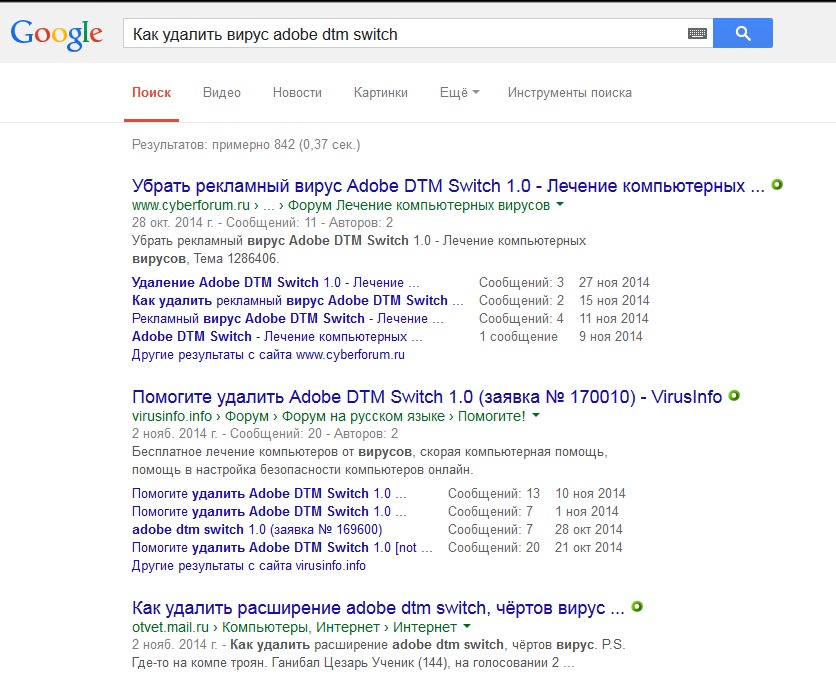 Перед тем как приступить к удалению рекламы вручную, Вы можете сделать откат к последней точке восстановления или восстановить систему из образа, если такая функциональность у вас активирована.
Перед тем как приступить к удалению рекламы вручную, Вы можете сделать откат к последней точке восстановления или восстановить систему из образа, если такая функциональность у вас активирована.
Перейти к просмотру
Как создать, удалить точку восстановления или откатить систему Windows 10 📝🔄💻
Перейти к просмотру
Как создать образ восстановления и восстановить систему Windows 10 из образа ⚕️💻🤔
Перед выполнением следующих действий нужно отключить компьютер от сети. Если вы не знаете, как это сделать, отключите интернет провод от компьютера.
Все вирусы подобного рода работают по одинаковому принципу, поэтому для очистки вы должны выполнить следующие действия:
Очистите планировщик заданий Windows от вирусов
Перейти к просмотру
Рейтинг лучших бесплатных антивирусов на русском в 2017: Касперский, Аваст, AVG, 360, Avira 🥇🛡️💻
Этот пункт идет на первом не случайно. Вирусы и нежелательные программы зачастую автоматически устанавливают задания на выполнение различных вредоносных процессов:
- загрузка, установка и обновление самих себя или других вирусов;
- принудительное открытие рекламы в браузерах и т.
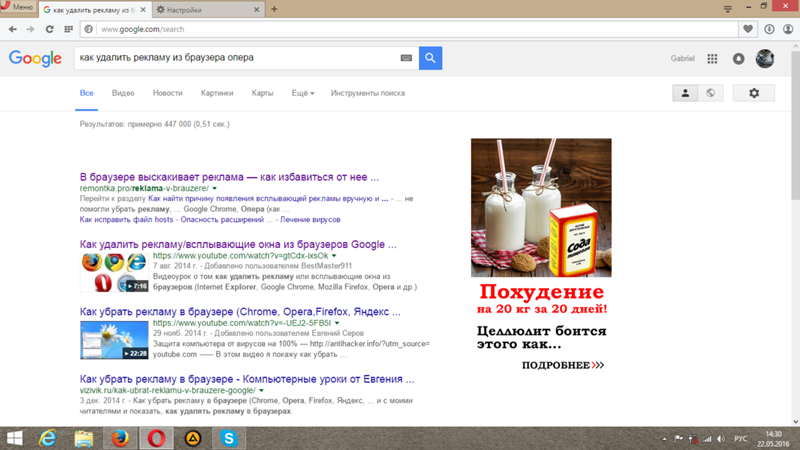 д.
д.
С помощью планировщика вирус повторно устанавливает себя на компьютер пока вы его удаляете.
Чтоб удалить эти задания выполните:
- Зайдите в “Панель управления”, “Администрирование”, “Планировщик заданий”.
- Кликните один раз на “Библиотека планировщика”, поищите из списка всех заданий те, которые отвечают за вредоносные процессы. Для этого кликаем правой кнопкой мыши на нужное задание, выбираем удалить и подтверждаем удаление кликнув на кнопку
Как правило вирусы создают задачу, которая выполняется 1 раз в 1—20 минут.
Просмотрите список последних установленных приложений на наличие нежелательных программ
Перейдите в список установленных программ и удалите те, которые были установлены без вашего ведома. Для перехода в список и удаления выполните следующее:
- Для Windows 7: Нажмите Пуск, затем выберите Панель управления, перейдите в Удаление программ.
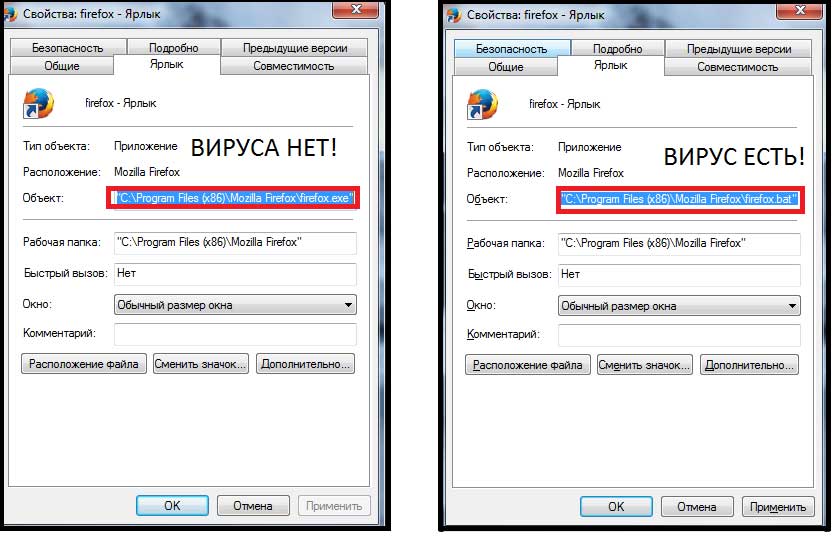 Затем выделите подозрительную программу и нажмите Удалить.
Затем выделите подозрительную программу и нажмите Удалить. - Для Windows 10, 8.1, 8: Нажмите Win + X, затем выберите Программы и компоненты. Затем выделите подозрительную программу и нажмите Удалить.
Как правило список установленных программ очень большой и найти вредоносное ПО довольно сложно. Вы можете отсортировать этот список по дате установки. Зловредная утилита будет установлена одна из последних. Проведите поиск по названию незнакомых вам программ в Google.
Вот названия некоторых вирусов-приложений, которые необходимо удалить:
- Амиго (желательно)
- Скачать вконтакте
- Awesomehp
- Babylon
- CodecDefault
- Conduit
- Crossbrowser
- Download Vkontakte
- DownloadHelper
- GamesDesktop 033.268
- Luckysearches uninstall
- MiPony
- Mobogenie
- NetCrawl
- OffersWizard
- Pirrit Suggestor
- Podoweb
- Reimage Repair
- Remote Desktop Access (VuuPC)
- SAverPro
- Saleofffer
- SavePass 1.
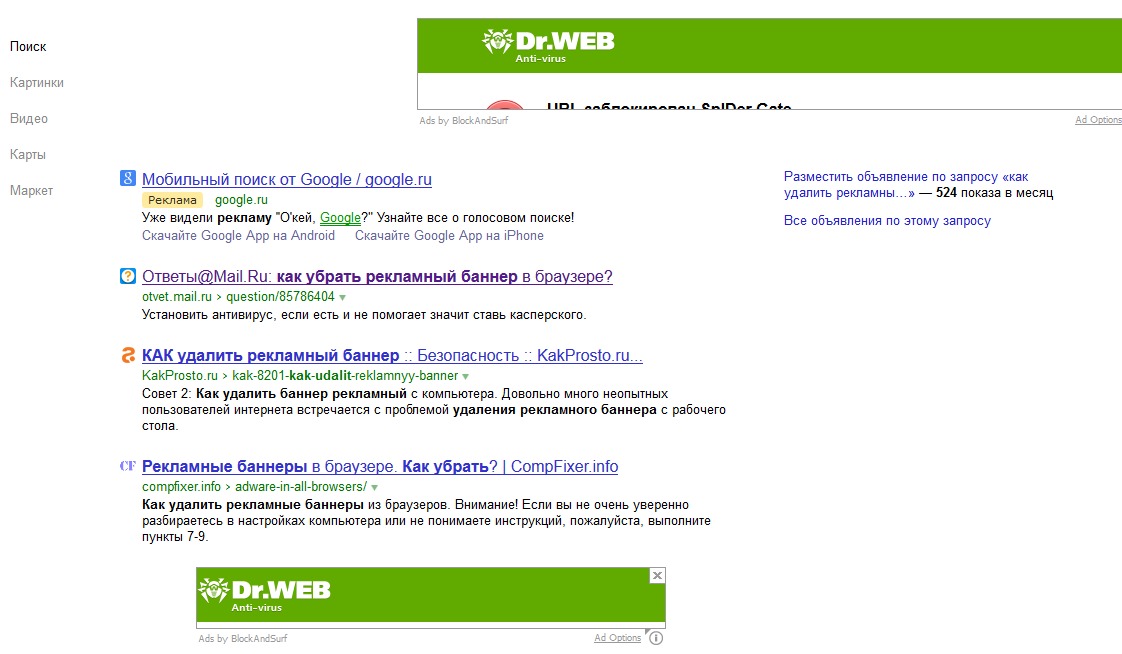 1
1 - Search Protect
- SectionDouble
- Sense
- Sense (AdsBySenses)
- Shopper-Pro
- ShopperPro
- SmartWeb
- Super Fast Download
- Super Optimizer v3.2
- Unity Web Player
- Webalta
- Websocial
- YTDownloader
- YouTube Accelerator
- eAsytooshop
- exe
- iWebar
- istartsurf uninstall
- lowoprices
- nitrOdeail
- oursurfing uninstall
- rooccketsale
- sAvernet
- savereaBBox
- shoepandropp
Некоторые вредоносные программы удалить таким способом не получится, так как они попросту не будут отображаться в меню “Программы и компоненты”. Чтоб обнаружить их в диспетчер задач выполните:
Нажмите сочетание клавиш Ctrl + Shift + Esc , затем кликните на кнопку Подробнее и перейдите на вкладку Подробности (в Windows 7 это вкладка Процессы).
Поищите все подозрительные процессы, запущенные у вас на компьютере.

Кликните правой кнопкой мыши
на вирусном процессе, нажмите Открыть расположение файла и запишите где находится эта папка.Повторите эти действия для всех подозрительных процессов.
Перезагрузите компьютер в безопасном режиме.
Перейти к просмотру
Как загрузить Windows 10, 8 или 7 в безопасном режиме, как отключить безопасный режим 👨💻⚙️🛠️
В безопасном режиме зайдите в Панель управления – Параметры проводника, затем кликните на вкладку Вид и выберите функцию Показывать скрытые файлы, папки и диски. Уберите галочку напротив Скрывать защищенные системные файлы (рекомендуется), после этого примените текущие изменения для всех папок.
Далее зайдите в папки, пути к которым вы записывали, и удалите все файлы и папки, созданные этими вредоносными процессами.
Очистите автозагрузку Windows от вирусов
Часто вирусы прописывают себя в автозагрузку Windows что бы автоматически запускать себя вместе со стартом системы.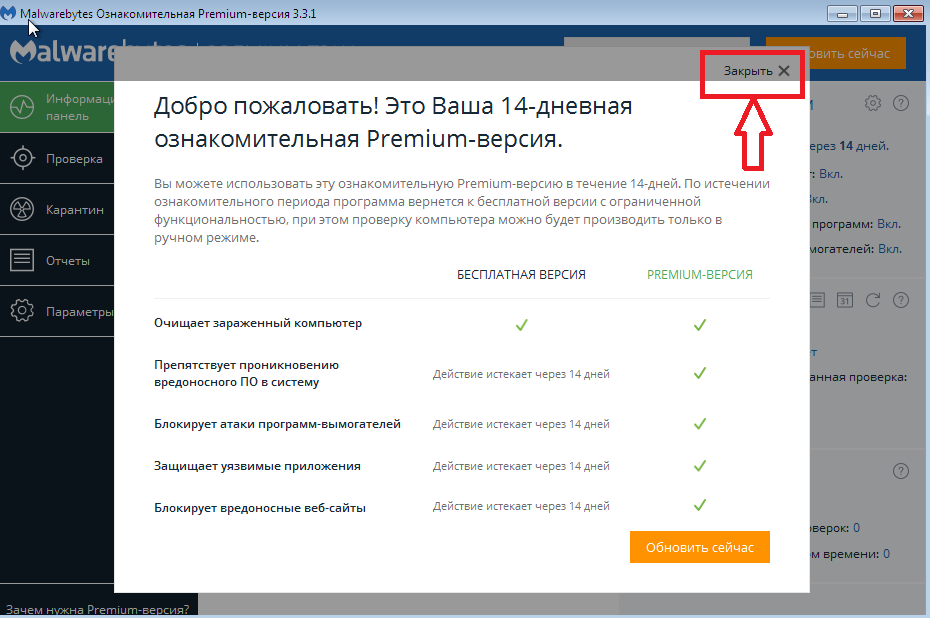
Для очистки автозагрузки программ выполните
В Windows 10 нажмите сочетание клавиш Ctrl + Shift + Esc, затем кликните на кнопку Подробнее и перейдите на вкладку Автозагрузка. В Windows 7 нажмите сочетание клавиш Win + R, введите msconfig и нажмите Enter, затем перейдите на вкладку Автозагрузка.
Просмотрите и отключите все нежелательные процессы. Для этого в Windows 10 кликните правой кнопкой мышки на процессе и выберите Отключить. В Windows 7 снимите галочку с нужной строки.
После отключения удалите файл, который запустил процесс. Для этого кликните правой кнопкой мыши на строке, выберите Открыть расположение файла и удалите его.
Повторите данные операции для всех подозрительных процессов в автозагрузке.
Для очистки автозагрузки служб в Windows 10 и Windows 7 выполните
- Нажмите сочетание клавиш Win + R, введите msconfig и нажмите Enter.

- Откройте вкладку Службы, выберите функцию Не отображать службы Майкрософт и просмотрите список.
- Если обнаружите службы, которые отвечают за вирусы или вредоносные процессы, уберите галочки напротив них и нажмите ОК.
После очистки автозагрузки выйдите из безопасного режима и перезагрузите компьютер в нормальном режиме.
Очистите реестр Windows от вирусов
Очистку реестра необходимо провести в нормальном (не безопасном) режиме. Для начал зайдите в редактор реестра:
Нажмите сочетание клавиш Win + R, введите Regedit и нажмите Enter.
Вирусы и нежелательные программы создают в реестре записи для загрузки или обновлении своих файлов при загрузке Windows. Находятся эти записи в ключах реестра HKEY_LOCAL_MACHINE и HKEY_CURRENT_USER по пути
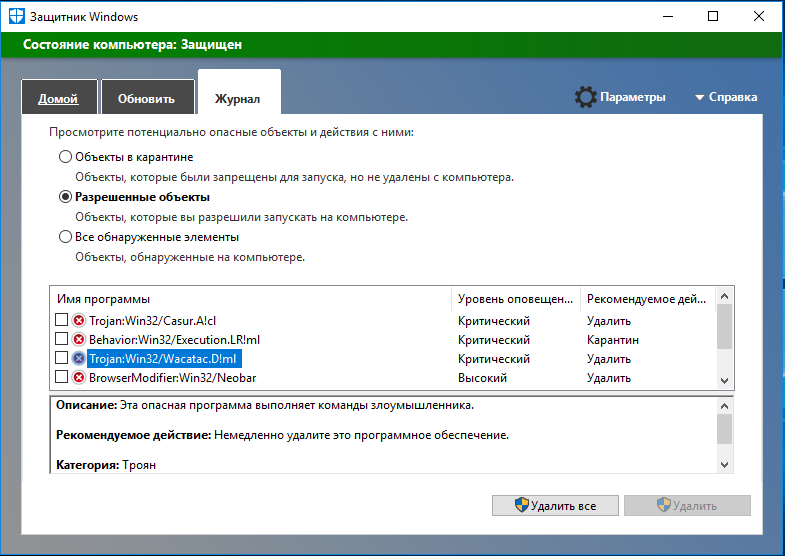 Для этого кликните правой кнопкой мыши по нужному файлу и нажмите Удалить.
Для этого кликните правой кнопкой мыши по нужному файлу и нажмите Удалить.После этого проведите поиск по названиям вредоносных процессов в реестре. В редакторе реестра выберите Компьютер и во вкладке Правка нажмите Найти. Введите имена тех вредоносных процессов, которые вы записывали и нажмите на Найти далее. Удалите все найденные ветки реестра, в которых встречаются эти процессы. Для этого кликните правой кнопкой мыши на файл и нажмите Удалить. После каждого удаления, нажмите клавишу F3 (то есть, сделайте повторный поиск вредоносных записей реестра с указанным именем). Данное действие нужно повторять до тех пор, пока редактор реестра не обнаружит никаких вредоносных записей по вашему поисковому запросу. Будьте очень осторожны, если удалить системную ветку в редакторе реестра, компьютер перестанет работать.
После удаления всех записей закройте редактор реестра.
Очистите ярлыки брузеров от дополнительных параметров, внесенных вирусом
Часто вредоносное программное обеспечение изменяет ярлыки браузеров таким образом, чтобы при запуске автоматически открывалась страница с рекламой. Проверьте ярлыки на рабочем столе, в панели быстрого запуска и в меню Пуск на наличие таких изменений, для этого выполните:
Проверьте ярлыки на рабочем столе, в панели быстрого запуска и в меню Пуск на наличие таких изменений, для этого выполните:
- Кликните правой кнопкой мышки на ярлыке и выберите Свойства.
- В поле объект должен быть указан путь к исполняемому файлу браузера c расширением EXE. В этом поле не должно быть указано никаких URL адресов в качестве параметров. Вирус может заменить адрес к EXE файлу на файл с расширением BAT или URL с аналогичным названием.
- При необходимости измените ярлык и сохраните изменения.
Стандартные значения поля Объект браузеров
Google Chrome
Windows 32 бита – “C:\Program Files\Google\Chrome\Application\chrome.exe”;
Windows 64 бита – “C:\Program Files (x86)\Google\Chrome\Application\chrome.exe”.
Mozilla Firefox
Windows 32 бита – “C:\Program Files\Mozilla Firefox\firefox.exe”;
Windows 64 бита – “C:\Program Files (x86)\Mozilla Firefox\firefox.exe”.
Opera
Windows 32 бита – “C:\Program Files\Opera\launcher. exe”;
exe”;
Windows 64 бита – “C:\Program Files (x86)\Opera\launcher.exe”.
Internet Explorer
Windows 32 бита – “C:\Program Files\Internet Explorer\iexplore.exe”;
Windows 64 бита – “C:\Program Files (x86)\Internet Explorer\iexplore.exe”.
Microsoft Edge
Windows 64/32 бита – “C:\Windows\SystemApps\Microsoft.MicrosoftEdge_8wekyb3d8bbwe\MicrosoftEdge.exe”.
Яндекс Браузер
Windows 64/32 бита – “C:\Users\Андрей Ревчук\AppData\Local\Yandex\YandexBrowser\Application\browser.exe”.
Вместо изменения ярлыка вы можете удалить его и создать новый.
Очистите системные настройки прокси сервера от вирусных изменений
Если при попытке выхода на любой сайт браузер выдает сообщение – «Не удается подключиться к прокси серверу», проверьте настройки прокси. Даже если такого сообщения нет, во время чистки системы нужно выполнить эту проверку.
Для этого выполните:
- Нажмите Win + R, введите команду inetcpl.
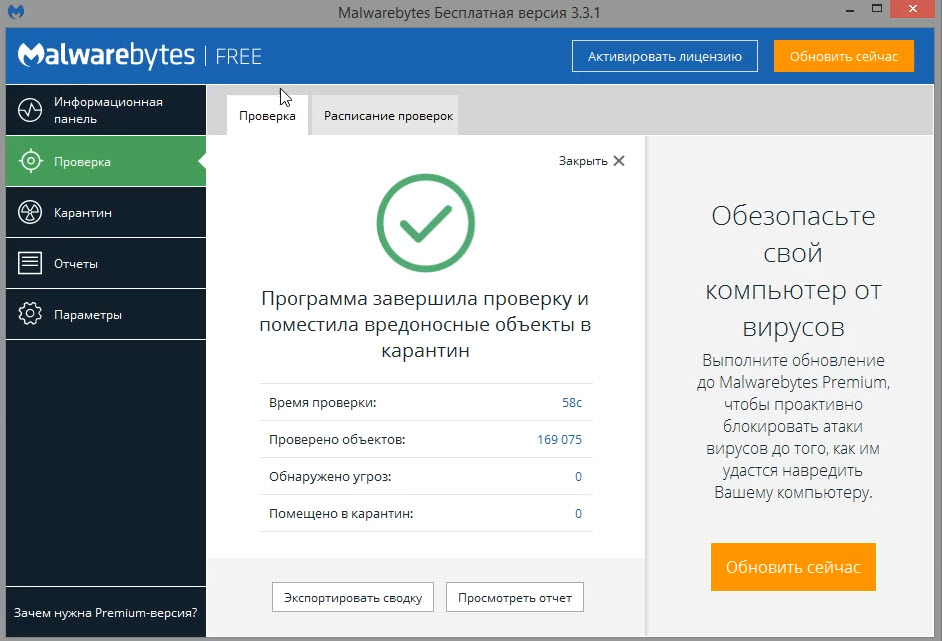 cpl и нажмите Enter.
cpl и нажмите Enter. - Перейдите на вкладку Подключения и нажмите кнопку Настройка сети.
- Уберите галочки Использовать сценарий автоматической настройки и Использовать прокси-сервер… Нажмите Ок.
Сбросьте настройки браузеров на значения по умолчанию для очистки от вируса
Часто вирусы изменяют стартовую страницу браузера, поисковую систему или устанавливают вредоносные плагины, которые показывают рекламу в браузере. Давайте рассмотрим, как мы можем сбросить эти настройки на значения по умолчанию.
Важно.Удаление и повторная установка браузера не удалит его настроек!
Google Chrome и Yandex Browser
Для сброса параметров на значения по умолчанию выполните:
В верхнем правом углу нажмите на иконку с 3 точками по вертикали, затем на Настройки.
Нажмите на ссылку Показать дополнительные настройки в самом низу страницы.
Перейдите в самый низ страницы и нажмите Сброс настроек, затем подтвердите действие.

Google Chrome сбросит настройки главной страницы, страницы быстрого доступа, поисковую систему, а также открепит все вкладки и удалит все временные файлы.
Opera
Для сброса настроек на значения по умолчанию выполните:
Кликните по Меню (буква O в левом верхнем меню), затем О программе.
Откройте папки профиля и кеша в проводнике и удалите их содержимое. В моем случае это папки:
- C:\Users\Имя пользователя\AppData\Roaming\Opera Software\Opera Stable.
- C:\Users\Имя пользователя\AppData\Local\Opera Software\Opera Stable.
Перезапустите браузер.
При следующем запуске Опера создаст новый профиль настроек, в котором будут указаны все параметры по умолчанию. Будут отключены все расширения, удалены стартовые страницы и поисковая система по умолчанию, будут удалены временные файлы и Cookies.
Mozilla FireFox
Для сброса параметров на значения по умолчанию выполните:
Кликните по кнопке Меню (иконка с 3-я горизонтальными полосками), затем перейдите в Справку (иконка со знаком вопроса), далее выберите пункт Информация для решения проблем.
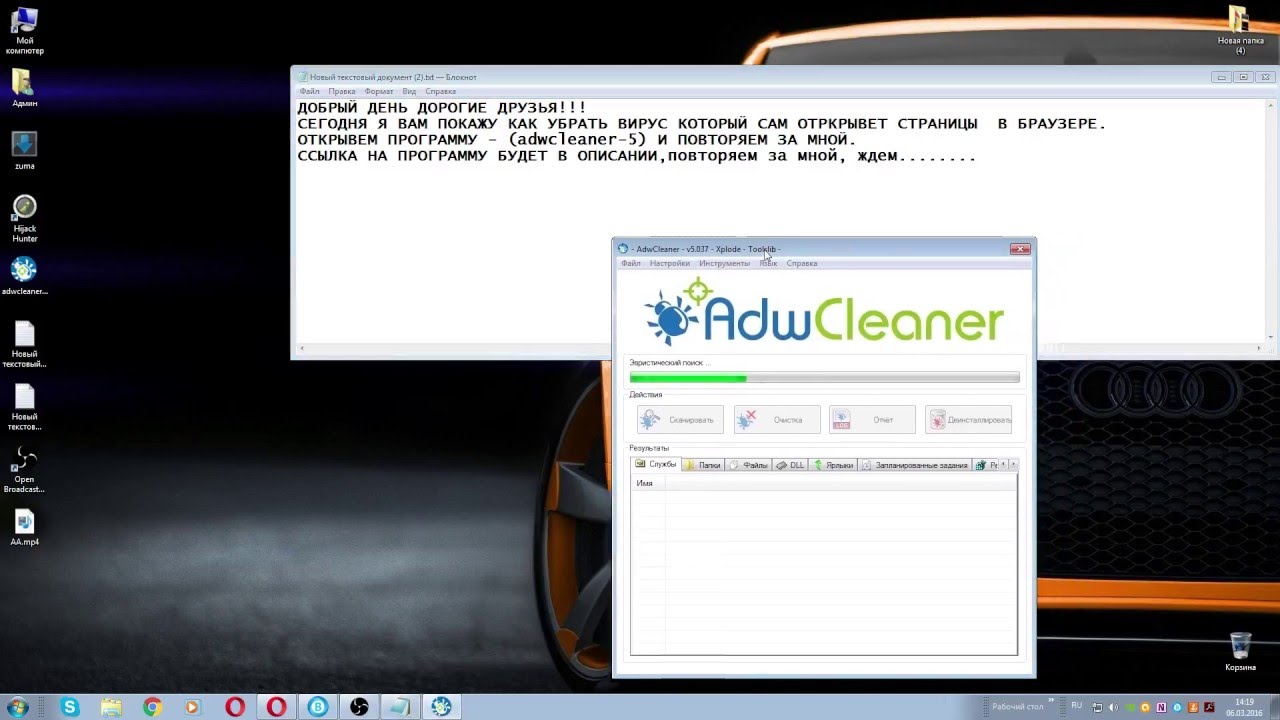
Выберите пункт Информация для решения проблем, затем нажмите Очистить FireFox.
Во время очистки будут удалены расширения и темы, разрешения для веб-сайтов, изменённые настройки, добавленные поисковые системы, хранилище DOM, сертификаты безопасности и параметры устройства, действия при загрузке, параметры плагинов, настройки панелей инструментов, пользовательские стили и социальные функции.
Для удаления файлов cookie выполните следующее:
Кликните по кнопке Меню (иконка с 3-я горизонтальными полосками), затем перейдите в Настройки.
Перейдите в раздел Приватность и нажмите ссылку удалить отдельные куки. В открывшемся окне нажмите Удалить все.
Нажмите кнопку Закрыть.
Для удаления настроек прокси-сервера выполните:
Кликните по кнопке Меню (иконка с 3-я горизонтальными полосками), затем перейдите в Настройки.
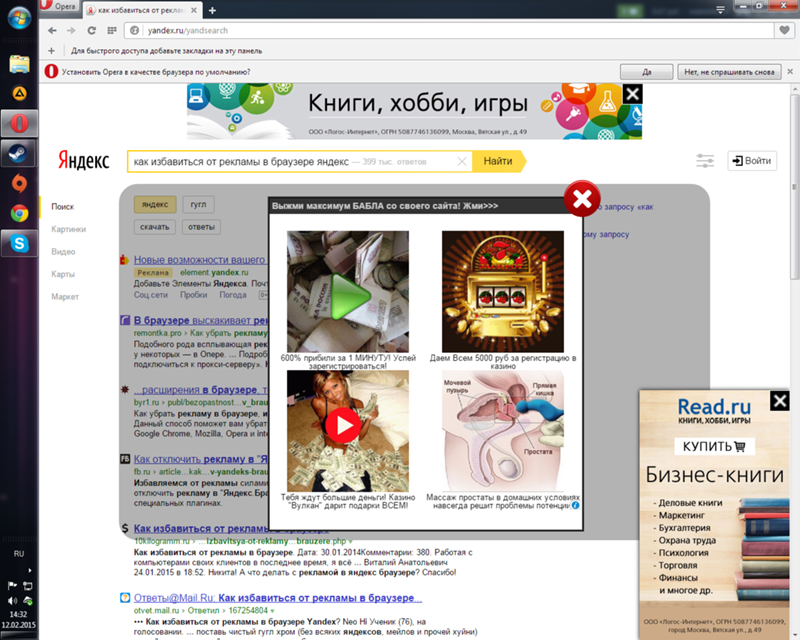
Перейдите в раздел Дополнительные, затем во вкладку Сеть и нажмите на кнопку Настроить.
В открывшемся окне выберите Без прокси и нажмите Ок.
После сброса Firefox к исходному состоянию на рабочем столе появиться папка со старыми настройками браузера. То есть Firefox делает свою резервную копию на рабочий стол (с названием “Старые данные Firefox”), и вы можете вернуть удаленные данные с папки на рабочем столе, если потеряли что-то важное. Но если вам эта папка не нужна – просто удалите ее.
Microsoft Edge
Для сброса настроек Microsoft Edge выполните следующее:
Кликаем на кнопку с 3 точечками в правом верхнем углу и заходим в Параметры.
В разделе Очистить данные браузера нажимаем на кнопку Выберите что нужно очистить. Выбираем пункты Файлы cookie и сохраненные данные веб-сайтов и Кэшированные данные и файлы.
Нажимаем Очистить.
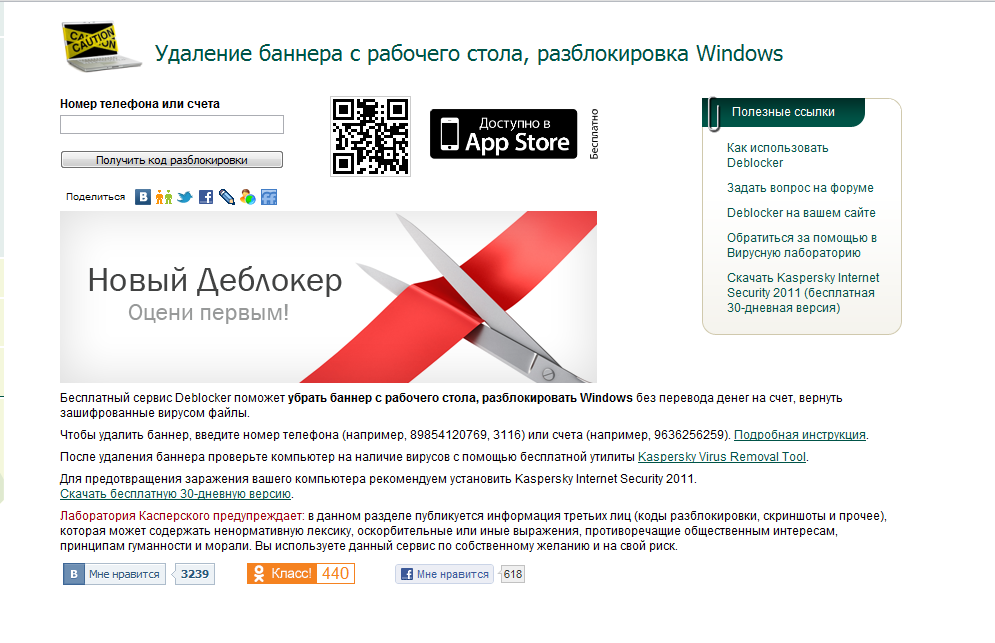
Internet Explorer
Для сброса параметров Internet Explorer выполните:
Кликните по кнопке с изображением шестерёнки в правом верхнем углу и выберите Свойства браузера.
Перейдите на вкладку дополнительно и нажмите Сброс.
Чтоб применения вступили в силу, нужно перезагрузить компьютер, но пока мы этого не делаем.
Очистите файл Host
Ну и в конце необходимо проверить файл Hosts. Для этого запустите блокнот от имени администратора, в меню Файл нажмите Открыть, включите отображение всех файлов, перейдите в папку С:/Windows/System32/drivers/etc и откройте файл hosts. Если у вас есть строки, которые начинаются без решетки – удалите их, после чего сохраните файл.
В случаях, когда результаты вирусной активности повредили системные файлы и нарушена работоспособность Windows, вы можете сделать сброс компьютера.
Перейти к просмотру
Как сбросить Windows 10, 8 если компьютер или ноутбук не загружаются 🔄💻📀
Как удалить рекламный вирус в браузере открывающийся автоматически?
В наше время активно распространяются вирусы, которые в большом количестве и автоматическом режиме открывают в браузерах рекламу. Обычно это проявляется в самостоятельном запуске браузера при включении компьютера с рекламными вкладками или открытие фоновых вкладок при нажатии на ссылки в интернете.
Обычно это проявляется в самостоятельном запуске браузера при включении компьютера с рекламными вкладками или открытие фоновых вкладок при нажатии на ссылки в интернете.
Это несомненно доставляет определенные неудобства при пользовании компьютером ведь такие спонтанные запуски браузера не только тормозят его работу, но и отображают зачастую рекламу не самого приятного содержания.
В данной статье мы расскажем как избавиться от рекламных вирусов в браузере, открывающихся автоматически без переустановки Windows, потратив всего 5-10 минут своего времени.
Malwarebytes – бесплатная программа удаления рекламных вирусов в браузерах
Данная программа является бесплатным антивирусом, заточенным именно на очистку браузеров от рекламы. Благодаря ему вы без труда сможете избавится от автоматически открывающейся рекламы в любом браузере и на любой версии операционной системы Windows.
Для начала нужно перейти по ссылке ниже на официальный сайт программы.
Скачать Malwarebytes с официального сайта
Для начала скачивания нужно нажать “Бесплатная загрузка”.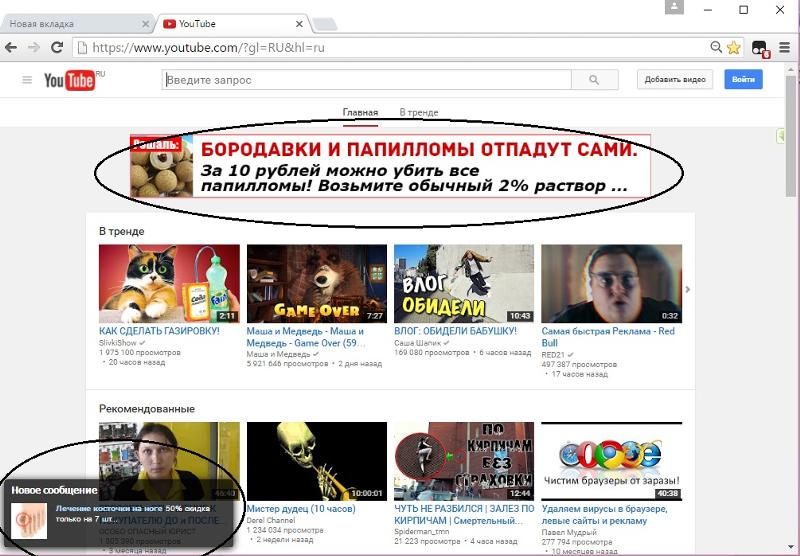
Бесплатное скачивание Malwarebytes
Далее скачается установочный файл Malwarebytes, который нужно запустить и в открывшемся окне нажать “Принять и установить”.
Установка Malwarebytes
Начнется установка программы, которая в скором времени завершится и Malwarebytes запустится.
Процесс копирования файлов Malwarebytes
Если этого не произошло, то запустить Malwarebytes нужно через ярлык на рабочем столе.
Ярлык программы Malwarebytes
При первом запуске программы вам будет предложено купить премиумную версию. Отказываемся, закрывая окно на крестик вверху.
Закрытие предложения для покупки premium версии
Для начала проверки компьютера на наличие рекламный вирусов закрываем все браузеры и жмем кнопку “Запустить проверку”.
начало сканирования компьютера
Начнется процесс сканирования всего компьютера. Ведь почти всегда рекламные вирусы прописываются не только в самих браузерах, но и намного глубже в системе. Именно по этому переустановка браузера, в котором появляется автоматическая реклама, не удаляет вирус.
Процесс сканирования
По итогам проверки будет выведен отчет, в котором будут отображены все найденные угрозы. Их нужно выделить и нажать кнопку “Поместить выбранные объекты в карантин”.
Найденные рекламные вирусы в программе Malwarebytes
После того, как Malwarebytes завершит обработку найденных угроз, вам будет выведено соответствующее уведомление.
Отчет об успешном удалении найденных угроз
Также советуем вам вот эту программу, которая является весьма эффективной в борьбе с браузерными вирусами.
Как отключить рекламу на Андроиде. Удаляем рекламный вирус с телефона
Инструкция, как избавиться от рекламы на Андроиде. Сценарии поведения: что делать, если выскакивает реклама. Какие утилиты помогут удалить рекламный вирус с телефона или планшета.
Содержание (нажмите для перехода):
Приложения для блокировки всплывающей рекламы
Существуют приложения-блокировщики, которые фильтруют и изолируют рекламные сети, которые принудительно отображают контент. Кроме того, они позволяют сэкономить на мобильном трафике. Далее – подборка рекламных блокировщиков для ОС Андроид.
Кроме того, они позволяют сэкономить на мобильном трафике. Далее – подборка рекламных блокировщиков для ОС Андроид.
WebGuard поддерживает более 550 мобильных приложений. Среди его функций:
- Идентифицирует и обезвреживает программы, которые следят за действиями пользователей.
- Следит за анонимностью пользователей Андроид (антифишинг, удаление шпионов).
- Блокирует небезопасные сайты и выдает уведомление о платных функциях, за которые может списываться оплата.
- Удаляет рекламу в онлайн-кинотеатрах, на сайтах, в небезопасных приложениях.
В приложение встроен файрволл, который также поможет в поиске и блокировке рекламных модулей. WebGuard требует покупки лицензии (0,59 € до 22,00) за использование платных функций.
AdGuard Content Blocker также относится к категории рекламных убийц, но для браузеров. Поддерживаются Samsung Internet и продукт Яндекс. Работает без root-доступа.
На выбор пользователя – около 20 обновляемых фильтров, в том числе отключение видео рекламы и всплывающих баннерных блоков. Фильтры можно комбинировать между собой, тонко настраивать, создавать списки доверенных и запрещенных приложений.
Фильтры можно комбинировать между собой, тонко настраивать, создавать списки доверенных и запрещенных приложений.
Adblocker Browser – вариант для тех, кому не принципиальна привязка к браузеру вроде Chrome. Этот продукт включает в себя функции интернет-навигации, при этом имеет в наличии мощных фильтр от рекламы. Блокирует поп-апы, спамные сети, видеорекламу, не следит за активностью и не отправляет данные в интернет.
Что такое рекламный вирус
Новая форма всплывающей рекламы интегрируется в систему Андроид (непосредственно в root) после того, как пользователь установит его на телефон, маскируя себя как системное приложение. Это делает рекламу неуязвимой для любых нормальных средств удаления и антивирусов. Даже после заводского сброса (хард ресета) android-устройства рекламные вирусы остаются нетронутыми, представляя из себя серьезную угрозу для телефона.
Это типичное назойливое ПО для Андроид. Оно раздражает постоянно появляющимися объявлениями в приложениях. Данная форма вредоносных программ имеет root-доступ, поэтому большинство пользователей не догадаются, что телефон инфицирован. Жертвой этого опасного семейства вирусов могут стать обладатели таких девайсов, как планшет, телефон, смартфон с установленной операционной системой Android 4 >.
Данная форма вредоносных программ имеет root-доступ, поэтому большинство пользователей не догадаются, что телефон инфицирован. Жертвой этого опасного семейства вирусов могут стать обладатели таких девайсов, как планшет, телефон, смартфон с установленной операционной системой Android 4 >.
Трояны скрываются внутри легальных приложений для Андроид, таких как Candy Crush, Ассистент Google Now, клиенты Facebook, Twitter, WhatsApp messenger… и более чем в 20000 других мобильных приложений. Зараженные вирусами-троянами версии этих программ недоступны в магазине Google Play, однако могут быть скачаны из магазинов третьих лиц на устройство. Пользователи могут не заметить вредоносное влияние, антивирусы не идентифицируют угрозу. Впоследствии удалить вирус на планшете / смартфоне очень сложно.
Успешно внедренные экземпляры вредоносного ПО почти невозможно удалить, единственным решением для большинства пользователей будет покупка нового смартфона Андроид. Рекламные модули – серьезный риск и угроза для безопасности мобильных гаджетов. Приложениям, как правило, не предоставляется доступ к файлам, созданным другими программами. Однако рут-доступ обходит эту гарантию и может подвергнуть заражению устройства, украсть личные данные пользователя андроид-устройства.
Приложениям, как правило, не предоставляется доступ к файлам, созданным другими программами. Однако рут-доступ обходит эту гарантию и может подвергнуть заражению устройства, украсть личные данные пользователя андроид-устройства.
Имеется три разные семьи этих вирусов, формы троянский вредоносных программ: Shuanet, Kemoge (или «ShiftyBug»), GhostPush. Эти семьи вирусов имеют отдельную структуру, но у них 77% общего кода. Наиболее высокие темпы распространения троянов и прочих вирусов – в Соединенных Штатах, Германии, России. Хотя ситуация тяжелая, шансы заразиться таким трояном довольно низкие. Как уже упоминалось, зараженные приложения находятся в магазинах сторонних разработчиков. Поэтому, если будете придерживаться официальных ссылок на Google Play, все будет в порядке.
Видеоинструкция по удалению рекламного вируса:
Как найти и удалить простейший рекламный вирус
Самая распространенная ситуация — вы скачиваете на телефон одно или несколько приложений, после чего начинает всплывать реклама на телефоне, при разблокировке планшета Android. Лучший способ определить приложение, виновное за показ баннеров на устройстве — использовать бесплатную программку AirPush Detector для Android.
Скачать AirPush Detector
У нее одна функция — вычислить «нарушителя порядка» (детектор умеет определять специальные надстройки) и рассказать об этом вам, чтобы вы удалили вирусное приложение, тем самым ликвидировав угрозу. Причем AirPush Detector работает эффективнее антивируса, не нагружает телефон и не содержит ненужных функций.
Как переключиться в безопасный режим
Если всплывающая реклама мешает нормально пользоваться телефоном, перекрывает экран, советуем перезагрузиться в безопасном режиме.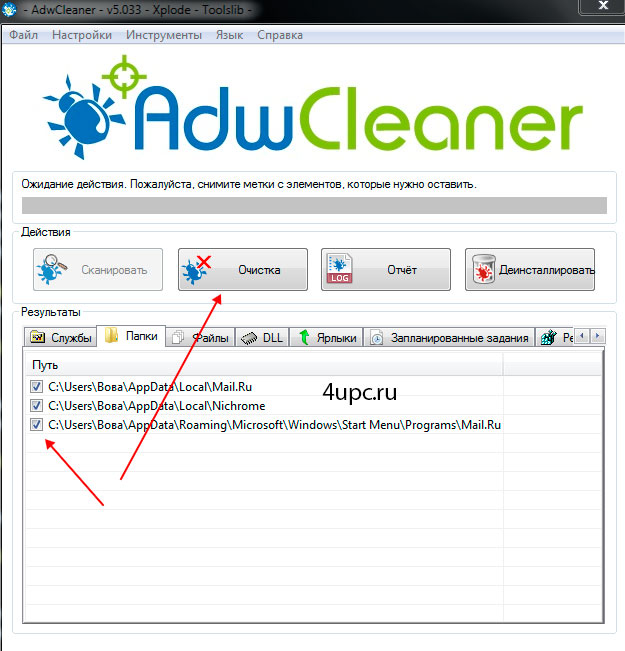 Для этого
Для этого
- Зажмите кнопку Rower.
- Удерживайте палец на пункте «Выключение» до появления меню перехода в безопасный режим Android. ОК.
- Когда телефон перезагрузится, будет выполнен вход в безопасный режим (на экране появится соответствующая надпись в углу).
Как включить безопасный режим (инструкция)
Безопасный режим хорош тем, что загружаются только системные приложения и связанные с ними компоненты. Пользовательские программы будут недоступны — соответственно, всплывающая реклама тоже. В то же время, вы можете менять права доступа, убирать администраторские права.
Как ограничить рекламному приложению доступ на телефоне
Управление правами доступа осуществляется через раздел Безопасность → Администраторы в настройках Андроид-устройства.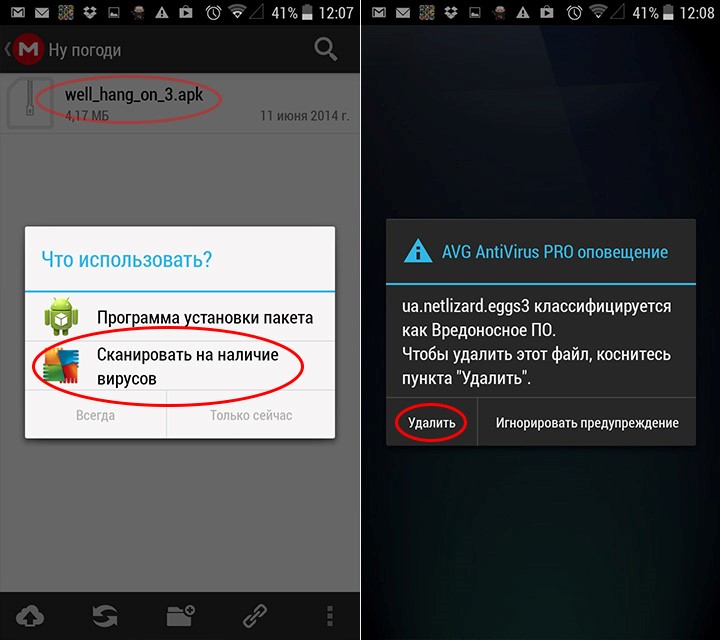 Здесь можно вручную ограничить действия приложения в системе, удалить ненужные права доступа и отключить агрессивный показ рекламы.
Здесь можно вручную ограничить действия приложения в системе, удалить ненужные права доступа и отключить агрессивный показ рекламы.
В первую очередь, советуем убрать права доступа для приложений, которые программка AirPush Detector определила как рекламные. В некоторых случаях это поможет избавиться от рекламы на телефоне. Подобный метод ограничения может привести к нежелательному эффекту: например, android-приложение больше не будет работать.
Впрочем, не всегда стандартный механизм управления правами доступа помогает ограничить доступ вредоносным рекламным приложениям и вирусам. На помощь приходит инструментарий App Ops. Системная надстройка над Android позволит вам избирательно отключить лишние права доступа на устройстве. Начиная с версии Андроид 4.4.2 приложению App Ops нужен root-доступ (напомним, что для этого пригодится соответствующая программа Kingo Root).
Примечание. Если получить рут-доступ проблематично, попробуйте Advanced Permission Manager (Расширенный Менеджер Разрешений). Для его работы на телефоне (планшете) не требуется root-доступ.
Для его работы на телефоне (планшете) не требуется root-доступ.
Скачать Advanced Permission Manager
Удаляем рекламные приложения через Диспетчер приложений
Удалив приложение-нарушитель, вы отключите всплывающую рекламу на телефоне. Для удаления ненужных программ можно использовать стандартный менеджер приложений Android. Найти его можно в секции Настройки → Приложения. Здесь отображается список установленных программ.
Найдите в списке и вручную удалите все приложения, замеченные в отображении всплывающей рекламы и заодно проверьте, нет ли других кандидатов для удаления.
Программы для удаления андроид-приложений
Как удалить троян с телефона?
Мы советуем установить на устройство хороший антивирус для Android – например, приложение Доктор Веб, которое серьезно повысит уровень безопасности смартфона, позволит удалить вирус с планшета Андроид и защитит от подобных угроз.
Удаление Daily Summary
Вопрос. На домашнем экране смартфона (Android) постоянно выскакивают разные бабочки или солнышки. Нажимаю — открывается Daily Summary — какие-то новости. Откроешь — с рабочего стола реклама исчезает. Но ненадолго. Через несколько минут снова появляется на экране устройства. Пока не откроешь — не исчезнет. Как удалить вирус daily summary с телефона? Антивирусы не помогают.
Ответ. Как правило, для отключения рекламной заразы нужно зайти в надстройки приложения, установленного в последнее время и снять флажок с одноименной опции Daily Summary. Этот метод работает, в частности, в приложении TouchPal Keyboard.
Возможно, у вас не вирус, а бесплатная версия приложения
Всплывающая реклама на Андроиде может быть согласием на то, что вы пользуетесь бесплатной версией скачанного приложения. Другими словами, просмотром баннеров вы «расплачиваетесь» за бесплатное приложение.
В этом случае не советуем блокировать баннеры. Если программа действительно полезна для телефона, купите полную версию — это самый быстрый и легкий способ убрать всплывающую рекламу на Андроиде без зазрения совести.
Если программа действительно полезна для телефона, купите полную версию — это самый быстрый и легкий способ убрать всплывающую рекламу на Андроиде без зазрения совести.
Задумайтесь: большинство мобильных продуктов (в том числе используемых вами) стоит не дороже чашки кофе. Вы оплачиваете труд разработчика, получаете полную версию приложения, избавляясь от угрожающей рекламы и вредоносного кода. И все довольны — пользователь и разработчик.
Конечно, вы можете форсированно убрать рекламу на телефоне и пользоваться android-приложениями для блокировки: Adaway, Adblock Plus, Adfree, Adguard, Lucky Patcher или Adblock Browser. Но это нечестно.
Как убрать рекламу на Андроиде, если самостоятельно скачиваются приложения и отображаются баннеры
1. У меня мобильный телефон ZTE V815W. Когда захожу в Play Market, он начинает скачивать на устройство все, что захочет. 2. Постоянно всплывает реклама на Андроиде, вылазит на весь экран, есть только крест (отказ) и галочка (принять). 3. Вылезает спам на телефоне Андроид. Когда нажимаю на нее, заходит в «Play Market» и открывает приложение Али экспресс. Подскажите, избавиться от баннеров (на alcatel one touch pixi 4). У меня клавиша Назад выполняет другое действие. Когда хочу убрать клавиатуру с экрана, то она включает мне либо английский язык, либо цифры. Раньше такого не было. В настройках нет назначения клавиш. | Попробуйте избавиться от рекламного вируса через безопасный режим. Если вы не знаете, какое приложение причиняет вред, установите AirPush Detector и, загрузившись в безопасный режим, удалите приложение или ограничьте ему все права. Все описанные вами проблемы должны устраниться. |
На экране появляется панель Яндекса, которую нельзя убрать
У меня на смартфоне Андроид проблема. | Возможно, на вашем смартфоне нет вирусов. Назойливое сообщение «Яндекс Бара» может появляться вследствие того, что вы используете приложение, в которое интегрированы рекламные модули. Вам нужно вычислить проблемное приложение и удалить его, заменить альтернативой или же приобрести полную версию приложения. Собственно том, как убрать вирус на моб. устройстве, мы очень подробно писали выше. Любой троян и рекламный вирус на Андроид телефоне удаляется Доктором Вебом или Касперским. |
Периодически всплывают баннеры. Антивирусы не помогают
1. 2. Обращаюсь к Вам с той же проблемой: возможно, подцепил вирус. На главном экране, в любых приложениях, при звонках с переодичностью выкидывает окно «установите фейсбук». Стоит Доктор Веб (лицензия) и Adguard (лицензия), они не находят вирус. Как удалить рекламу с телефона? У меня мобильное устройство с установленной ОС Андроид 6. 3. Телефон Fly fs 451 nimbus 1. Сразу после покупки пришел домой, подключил к роутеру — и тут началось. Вылезала реклама популярных приложений, скачиваются программы, появляются ярлыки. Сейчас вообще если нет вай фая: то включает передачу данных, то нет. Ничего не помогает, ни хард ресет телефона, ни топовые мобильные антивирусы. | Возможно, вредоносное приложение маскируется в списке установленных программ. Попробуйте найти рекламное приложение и удалить его с помощью программ CleanMaster или CCleaner (там есть встроенные деинсталляторы). Установите хороший антивирус на телефон – Avast или Dr Web и просканируйте мобильное устройство, указав все области для сканирования. Кроме того, защита в реальном времени поможет идентифицировать рекламное приложение. Радикальный способ — перепрошить телефон или хотя бы обновить официальную прошивку. |
Купил себе новый телефон «doogee x5 max pro». Был доволен им, но после ~1 месяца использования начали выскакивать рекламные баннеры на рабочем столе и в приложениях. Реклама выскакивает такого вида: Загрузите Uber (aliexpress, delivery club и прочее…). Реклама выскакивает не сильно часто, но иногда в 2 видах — 1, не на весь экран (снизу) и 2, когда на весь экран и есть 2 кнопки » скачать» и «отказаться». Проверял телефон разными антивирусами — показывали что вирусов нет. | Не всегда антивирус помогает. Чаще всего, убрать рекламу с телефона можно, только вычислив приложение самостоятельно. Для этого используется утилита AirPush Detector. Советуем проверить с ее помощью установленные приложения и деинсталлировать рекламные фреймворки. |
Установил приложение из подозрительного источника
Я скачал себе на телефон clash of clans с интернета т.к из гугл плей не выходило, выдавало ошибку 404 (уже исправил эту ошибку). После её установки появилась реклама. Вся проблема в том, что антивирус dr.web и система не обнаруживают вирус. Как избавиться от всплывающей рекламы на Андроиде 6.0.1? Пожалуйста, помогите удалить ее! | Как видите, установка приложений НЕ через Google Play чревата неприятными последствиями. Если выскакивает реклама на Андроиде, имеет смысл проверить все установленные за недавнее время приложения. Не поможет — установите на телефон другой антивирус. Вариантов, кроме Доктор Веба, масса — от Касперского до Nod32. |
После установки игры (приложения), телефон переходит на сомнительные сайты
Установила мужу на android-смартфон программку прослушку talking, стали постоянно всплывать окна с рекламой. хочу удалить и никак. Не нажимаются остановить принудительно и удалить приложение. Как удалить не знаю, разработчик программы пишет что надо добавить программу в доверенные, как это сделать? Подскажите как убрать всплывающую рекламу на телефоне и скрыть иконки программы? | Вы наполовину ответили на вопрос, как убрать рекламу. Достаточно удалить приложение, инициирующее показ. В вашем случае нужно перезагрузить телефон в безопасном режиме (удерживайте кнопку выключения, затем удерживайте палец на пункте «Отключить питание»). |
У меня вирус на устройстве Андроид Micromax Q340 на версии 5.0.2 Лолипоп. Выскакивает не только реклама, но и браузер резко переходит на разные сайты в Яндексе, о которых я не имею понятия. Мне помог чуточку 360 Security. Вопрос: как убрать рекламу в телефоне Android? Кстати наверное вирус был занесён, когда я скачивала Subway Surfers (взломанную игру) через Яндекс Браузер. Но, вместо нужного приложения, в загрузках показывал UC браузер. | Для начала ознакомьтесь с нашими советами, как очистить смартфон от вирусов (см. все написанное выше). Удалите все ненужные приложения, установленные за последнее время. Вспомните, когда появилась реклама, что этому поспособствовало. Если виновником стала игра Subway Surfers — удаляйте ее. Для очистки телефона от вредоносных элементов можете использовать не только 360 Security, но и Доктор Веб, и Avast (мобильные версии антивирусов). |
Подскажите эффективный способ убрать выскакивающую рекламу на Андроиде. Опишу ситуацию. Я скачала игру с Гугла на телефон, и теперь у меня выскакивает реклама в любую секунду на экран. Баннеры не только в игре, но и в будильнике. Что мне делать, как убрать ее? | Если выскакивает реклама на телефоне, удалите игру – реклама должна исчезнуть. Если скачивали не в магазине приложений Google Play, попробуйте загрузить официальную версию. |
Проблема такова — даже с рабочего стола и менеджера файлов автоматом перекидывает в гугл, где вылезает реклама на типе «ваше устройство заражено (число) вирусами». Но при этом пишет другую модель телефона. Как по вашим советам проверял — ничего. Вирусов не качал. LG K1O, Андроид. | Значит, какое-то приложение работает в фоновом режиме и периодически выводит на экран рекламу. Здесь поможет только удаление потенциально виновных приложений или ограничение полномочий. Проверяйте права доступа у пользовательских (не системных) приложений. В крайнем случае поможет сброс до заводских настроек или перепрошивка телефона. |
Вирус требует администраторские права для удаления
На Archos Neon 50 очень часто выскакивает реклама (Фейсбук, Алиэкспресс и т.д.). Я скачала антивирус (mobile security), он показал что есть вирус. Вирус отмечен как администратор устройства. Пишет, что для того, чтобы удалить приложение, надо отключить его из администраторов. Когда отключаю, блокируется телефон и приложение не удаляется, реклама все равно продолжает выскакивать. | Убрать всплывающую рекламу на телефоне не всегда возможно. Например, если вы скачали бесплатное приложение, то реклама может присутствовать в приложении законно. Если же описанная вами ситуация — действия вируса, то обычно никаких проблем с удалением быть не должно — у антивируса есть соответствующие права доступа. |
Ребенок занес вирус на планшет. Антивирус Доктор Веб нашел 32 зараженных файла, но удалить или перенести в карантин не могу, требует root права. Есть кнопка «Игнорировать». Вирусы точно присутствуют, поскольку на планшете выскакивает баннер с предложением загрузить программу или игру. Выкидывает из приложений, сильно тормозит и т.д. Пробовал удалить зараженные файлы через Total Commander, не получается, Android выкидывает ошибку. Откатывал к заводским настройкам с очисткой кэша. Можно ли как-то удалить рекламу с Андроида? | Установите root-менеджер на телефон, пусть Доктор Веб удалит найденные вирусы на устройстве. Кроме того, через Airpush Detector в безопасном режиме можно ограничить права для рекламных приложений (о том, как убрать выскакивающую рекламу на Андроиде, читайте вначале статьи). |
Файловый менеджер отображает рекламу, но антивирус не находит вирусы
Время от времени на телефоне выскакивает реклама из файлового менеджера, появляются ярлыки, которые при открытии запускают рекламу, появляются значки подарков. Но самое главное, что в диспетчере задач вся проблема исходит из файлового менеджера, встроенного в телефон. Сколько антивирусами не проверял, вирус не находят. | Вы сами точно определили проблему. Вообще-то, реклама — еще не признак завирусованности телефона. Если вы бесплатно пользуетесь приложением, то будьте готовы расплачиваться просмотром рекламы, как в случае с вашим файловым менеджером. Удалите файловый менеджер, который показывает всплывающую рекламу на Андроиде. Замените его альтернативным приложением или приобретите полную версию полюбившегося файлменеджера. |
Планшет заражен вирусом Shedun
Планшет качает разные приложения на Android, наверное, это вредоносный вирус shedun или его семейство. | Заводской сброс не поможет вам избавиться от Shedun, но позволит удалить рекламный вирус на планшете. Shedun — на самом деле очень опасный malware-вирус, но удалить его с телефона можно только после прошивки и очистки внутренней памяти (!). Помогает комбинация root и прошивка TWRP + ADB. Не советуем перепрошивать Андроид-планшет самостоятельно, если у вас нет должных навыков. |
После прошивки реклама отображается все равно
Ребенок в просторах инета подхватил вирус на планшет dexp, сейчас при подключении к сети на планшет самопроизвольно скачиваюся различные приложения, постоянно выскакивает реклама. | Что делать, если рекламный вирус самостоятельно скачивает приложения на Андроид:
|
У меня реклама выходит на экран, это как ошибка 404, или ещё чего-то крестик закрыть слева верхнего угла и бывает крестик с правого угла тогда это другая реклама, автоматом появляется в системе приложение которое видно в настройках — приложение, было как android систем, сделал сброс до нуля и ничего не изменилось только теперь это приложение систем соло. я его удаляю через настройки, но периодически оно выходит! как убрать программу? | Возможно, рекламное приложение интегрировано в прошивку, которую вы используете на телефоне. |
У мамы телефон Самсунг j1 (2016). Скорее всего, куда-то нажала и теперь постоянно появляется красный глаз (может появится на рабочем столе, может появиться, когда смотрит ютуб. После того, как на него нажимаешь, открывается реклама. Также появляется реклама прямо на рабочем столе время от времени. Касперский вирус не нашёл. Мама паникует: думает что за ней следят. 2. на домашнем экране начала всплывать реклама, если я нажимаю на крестик в приложении, то телефон заходит на этот сайт, а иногда даже и скачивает на Android. еще теперь на телефон автоматически загружается файл для взрослых (нецензурный), сама я на таких сайтах не сижу, если я даже этот файл удалю, он заново скачивается на телефон. 3. На телефоне Micromax q462 на экране появляются рекламные банеры (иногда с интимным содержанием) и крестиком в верхнем левом углу. После перепрошивки в сервисном центре через неделю вирус начал снова прогрессировать. Можно ли убрать рекламу с телефона и если да, то как? | Скорее всего, вы установили приложение с рекламной надстройкой. Вначале посмотрите, какие пользовательские приложения были установлены на телефон. Удалите ненужные. Далее, если все равно на телефоне всплывает реклама на Андроиде, с помощью AirPush Detector найдите рекламные приложения и также удалите их. Если оба способа не помогли, выполните сброс телефона до заводских настроек. |
При попытке удалить рекламное приложение выключается телефон
На телефон (Lenovo A536) сначала музыку из интернета, после чего на Андроид всплывает реклама. Пользовалась вашим советом, скачав AirPush Detector — приложение нашло, но удалив его, окно всё равно всплывало. | В вопросе следовало бы уточнить, что за android-приложение, которое вы не смогли отключить. Советуем проверить в интернете, что пользователи пишут по поводу приложения (возможно, уже есть готовые рецепты, как отключить рекламу в телефоне). С какого приложения вы сняли флажок? (ведь вы его удалили, не так ли?). Попробуйте использовать для удаления другой менеджер приложений (например, Менеджер приложений ROOT от Jumobile) в режиме root. Если избавиться от рекламы на Андроид все равно не получится — поможет hard reset, т.е. сброс до заводских настроек. Предварительно скопируйте важные данные с телефона на компьютер. |
На второй день использования нового телефона Android дуги ю6 стала вылазить реклама при входе в приложения, игры. | Последовательность отключения рекламы на Андроиде, в вашем случае, будет такой: 1. Перезагрузите ОС Android в безопасном режиме |
Рекламные приложения загружаются автоматически
Примерно месяц назад стала всплывать реклама с кнопкой «скачать» и крестиком. Предлагает скачать Али экспресс, батарейку и т.п. Если не попадаю по крестику то начинается закачка приложения которую невозможно остановить. В том числе я обнаружил иконки этих приложений в системе. Загрузка идет даже в фоновом режиме при том, что, если я сверну браузер, обычные загрузки показывают статус ожидание скачивания. | Для того, чтобы убрать статус ожидания скачивания, очистите кэш в приложении Google Play через Диспетчер приложений (Очистить кэш + Стереть данные). Кроме этого, желательно удалить обновления Play Market и перезагрузить телефон. Крайний вариант избавления от рекламы — сброс до заводских настроек (Настройки > сведения об устройстве > сброс настроек) Чтобы удалить рекламу, используйте любой менеджер приложений. Предварительно вычислите назойливые приложения утилитой AirPush Detector и ограничьте права, перезагрузив Андроид в безопасном режиме. |
Ответы на часто задаваемые вопросы
Телефон при включенном wi-fi скачивает вредоносные программы в память, на экране выскакивают интимные фото.
Для того, чтобы удалить вирус с телефона, нужен комплексный подход. Во-первых, следует установить мобильный антивирус, сканирующий внутреннюю память Андроид. Для этих целей прекрасно подойдет Dr.Web for Android (скачать можно здесь). Кроме того, советуем также воспользоваться бесплатной утилитой для компьютера, она удобна для антивирусной защиты sd-карты, подключить последнюю можно через специальное устройство — картридер.
На телефон Samsung Galaxy приходят спамные mms-сообщения. Снимаются деньги с телефона. Смена сим-карты не помогает.
К сожалению, вы стали жертвой рекламного вируса, его нужно удалить с телефона.
- Заходим в параметры: Настройки > Безопасность на ОС Андроид
- Переходим в раздел Администрирование > Администраторы устройств
- Снимаем флажок с пункта “MMS-центр”
- Через Диспетчер приложений удаляем программу (Удалить и Очистить кэш)
- Перезагружаемся
Для надежности советуем проверить телефон на вирусы и прочие угрозы любым мобильным антивирусом вроде Avast или Касперского.
Рекламный вирус маскируется под системное приложение и не удаляется обычным способом (вручную или антивирусом)
Для удаления системных файлов вам понадобится рут-доступ и файловый менеджер для Android. Удалив упомянутый вами файл, возможно, вы сможете избавиться от рекламы в телефоне.
Если после удаления подозрительного файла проблема не решится, проверьте список системных приложений: возможно, реклама маскируется под них. Опять же, понадобятся root-права для удаления. Таким образом вы сможете убрать рекламу в телефоне Android.
Рекламное приложение AdClient появляется и обновляется без разрешения, его невозможно удалить.
Есть не так много способов, как избавиться от рекламы AdClient в телефоне.
- Вручную ограничьте права доступа для приложения (установите Advanced Permission Manager на телефон).
- Установите любой эффективный антивирус для Android и запустите сканирование.

Рекламное ПО – Что это такое и как его удалить?
Все о рекламном ПО
Вот как все происходит. Вы открываете веб-сайт с помощью своего удобного и хорошо настроенного браузера, но всего через несколько минут браузер будто сходит с ума: начинается нашествие рекламы – всплывающие окна, баннеры, появляющиеся справа и слева, и другой навязчивый контент, который не только мешает работать, но даже перенаправляет Вас на неизвестные веб-сайты. И сколько бы Вы ни пытались закрыть эти окна, они продолжают досаждать Вам, словно мухи на пикнике.
Причиной появления этих надоедливых всплывающих окон и баннеров стала атака рекламного ПО. Подобно тому, как принесенная на пикник еда привлекает вредителей, деньги – а точнее доходы от незапрашиваемой рекламы – привлекают рекламное ПО на Ваш компьютер или мобильное устройство. Ми подготовили для Вас небольшое справочное руководство, которое расскажет Вам, что такое рекламное ПО, как оно проникает на компьютер, какой вред наносит, как можно ему противодействовать и как можно избежать заражения в будущем.
Что такое рекламное ПО?
Рекламное ПО – это нежелательная программа, написанная для того, чтобы забрасывать экран компьютера рекламными сообщениями (чаще всего во время использования браузера). Некоторые специалисты в области кибербезопасности рассматривают рекламное ПО как предшественника современных потенциально нежелательных программ. Как правило, подобные объекты используют мошеннические методы, чтобы принудить пользователя установить их на свой ПК, планшетный компьютер или мобильное устройство: они выдают себя за обычные программы или проникают в систему в качестве «дополнительной нагрузки» при установке других приложений.
«Рекламное ПО – это нежелательная программа, написанная для того, чтобы забрасывать экран компьютера рекламными сообщениями».
Рекламное ПО приносит доход своим разработчикам, автоматически отображая в пользовательском интерфейсе программ или в отдельном окне, которое появляется перед глазами пользователя во время установки того или иного приложения, загружаемые из Интернета рекламные сообщения. И вот тогда Вы начинаете видеть сомнительные чудо-предложения по снижению веса, предложения быстрого обогащения и фальшивые предупреждения об атаках вирусов. Все они хотят от Вас одного – перейти по указанной ссылке. Кроме того, нередко в браузере открываются новые вкладки, изменяются настройки начальной страницы, поисковые системы выдают результаты, о которых Вы никогда не слышали, происходят перенаправления на веб-страницы с непристойным контентом.
И вот тогда Вы начинаете видеть сомнительные чудо-предложения по снижению веса, предложения быстрого обогащения и фальшивые предупреждения об атаках вирусов. Все они хотят от Вас одного – перейти по указанной ссылке. Кроме того, нередко в браузере открываются новые вкладки, изменяются настройки начальной страницы, поисковые системы выдают результаты, о которых Вы никогда не слышали, происходят перенаправления на веб-страницы с непристойным контентом.
Следует помнить, что легальные приложения тоже используют онлайн-рекламу – обычно рекламные блоки отображаются в окне программы, однако это происходит в соответствии с указаниями, предоставленными разработчиком. Рекламное ПО ведет себя совершенно по-другому. В одном случае Вы загружаете подобное приложение, даже не догадываясь о его истинном назначении. В другом случае оно проникает на Ваш компьютер при установке обычной программы, скрывшись глубоко в ее недрах. Каким бы ни был путь рекламного ПО, результат всегда один: оно прикрепляется к какой-либо программе на Вашем компьютере и начинает показывать Вам рекламные сообщения, не связанные с веб-сайтами, которые Вы посещаете.
Проникнув в систему, рекламное ПО способно выполнять все виды нежелательных действий. Например, функции вредоносной программы могут быть направлены на определение Вашего местоположения и анализ посещаемых веб-сайтов, что позволяет ей показывать Вам те рекламные сообщения, которые соответствуют типам товаров и услуг, представленных на этих ресурсах. С одной стороны, заражение компьютера рекламным ПО является скорее досадным неудобством, чем серьезной угрозой для кибербезопасности; с другой стороны, если авторы рекламного ПО продадут третьим лицам сведения о Вашей активности в Интернете и другую важную информацию, то злоумышленники смогут использовать эти данные для того, чтобы направлять Вам еще больше рекламы, тщательно подобранной в соответствии с Вашими предпочтениями. И здесь совершенно не важно, используете ли Вы Chrome, Firefox или другой браузер: все они подвержены атакам рекламного ПО.
Вот лишь некоторые наиболее распространенные признаки, которые указывают на наличие рекламного ПО в Вашей системе:
- рекламные сообщения появляются там, где их не должно быть;
- начальная страница Вашего браузера была странным образом изменена без Вашего разрешения;
- веб-страницы, которые Вы часто посещаете, отображаются неправильно;
- при переходе по ссылкам Вас перенаправляют на неизвестные сторонние веб-сайты;
- работа Вашего браузера существенно замедляется;
- в браузере внезапно появляются новые панели инструментов, расширения или подключаемые модули;
- Ваш компьютер Mac начинает автоматически устанавливать нежелательные приложения;
- Ваш браузер «зависает».

Как атакует рекламное ПО?
Рекламное ПО может проникнуть в систему двумя способами. В первом случае Вы загружаете бесплатную или условно-бесплатную программу, которая незаметно устанавливает рекламное ПО без Вашего ведома или разрешения. Это происходит потому, что авторы программы сотрудничают с производителями рекламного ПО. Почему? Потому что доход от показа рекламы позволяет распространять программу бесплатно (при этом даже платные приложения, полученные из ненадежных источников, могут распространять рекламное ПО). После этого рекламное ПО запускает свои вредоносные алгоритмы – и пользователь понимает, что у «бесплатного» приложения тоже есть своя цена.
«Рекламное ПО может проникнуть в систему двумя способами».
Второй способ не менее коварен. Вы посещаете веб-сайт. Это может быть надежный ресурс. Или же незнакомый веб-сайт, не заслуживающий доверия. И в том, и в другом случае сайт может быть заражен рекламным ПО, которое использует уязвимости в браузере и проникает на компьютер посредством теневой загрузки.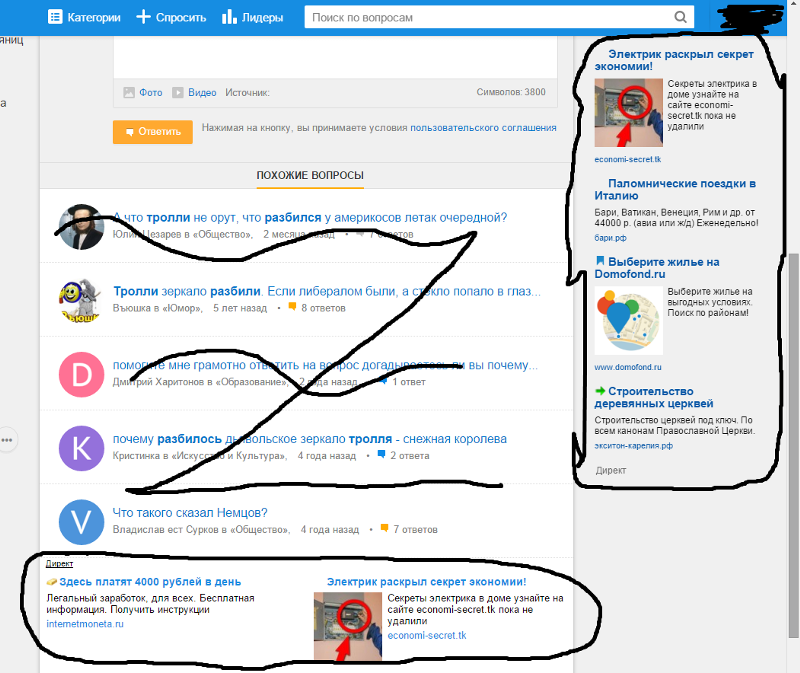 Когда вредоносный объект затаится в системе, он начинает собирать информацию, периодически перенаправляя Вас на вредоносные веб-сайты и мешая работе браузера все новыми рекламными сообщениями.
Когда вредоносный объект затаится в системе, он начинает собирать информацию, периодически перенаправляя Вас на вредоносные веб-сайты и мешая работе браузера все новыми рекламными сообщениями.
Типы рекламного ПО
Какой бы способ проникновения ни использовало рекламное ПО, чтобы спрятаться в дальнем уголке операционной системы компьютера или другого устройства, оно чаще всего действует как программа-угонщик браузеров. Этот непрошеный гость модифицирует настройки интернет-браузеров без согласия и ведома пользователя. Обычно угонщики браузеров изменяют начальную страницу и настройки поиска, заданные по умолчанию. В результате спокойная работа в Интернете внезапно прерывается потоком навязчивых рекламных сообщений. Разумеется, Вы в первую очередь предполагаете, что реклама приходит с посещаемого Вами веб-сайта, хотя это не так. Поскольку рекламные сообщения оформлены в виде всплывающих окон, может показаться, что они встроены в сам веб-сайт.
В действительности же всему виной рекламное ПО, которое изменило настройки начальной страницы и поисковой системы или даже совершило махинации с ярлыками, открывающими браузеры. Конечно, существуют различные варианты рекламного ПО, предназначенные для различных устройств и операционных систем. Поэтому в тех или иных обстоятельствах Вы можете столкнуться с рекламным ПО для мобильных устройств под управлением Android, с рекламным ПО, нацеленным на компьютеры Mac или поражающим систему Windows.
Конечно, существуют различные варианты рекламного ПО, предназначенные для различных устройств и операционных систем. Поэтому в тех или иных обстоятельствах Вы можете столкнуться с рекламным ПО для мобильных устройств под управлением Android, с рекламным ПО, нацеленным на компьютеры Mac или поражающим систему Windows.
Последние новости о рекламном ПО
Рекламное ПО – серия статей, часть 1
Рекламное ПО и рекламное мошенничество
Презренное рекламное ПО
История рекламного ПО
Рекламное ПО отсчитывает свою историю приблизительно с 1995 года: тогда эксперты считали, что первые приложения, поддержка которых осуществлялась за счет рекламы, принадлежат к более широкой категории шпионских программ. Однако в скором времени специалисты в области кибербезопасности начали рассматривать рекламное ПО отдельно от шпионских программ как менее вредоносный тип потенциально нежелательного ПО. В некоторых случаях приложения этой категории даже обозначались как обычные программы (по крайней мере теоретически), поскольку рекламное ПО создавалось законными производителями, обладающими собственными офисами и представительствами.
Однако филиалы этих законных компаний часто распространяли собственные рекламные программы, а производители рекламного ПО должным образом не проверяли эти действия на предмет соответствия установленным правилам. Такие непроверенные рекламные приложения распространялись всеми доступными способами – в пределах одноранговых сетей, посредством ботнетов, через зараженные системы мгновенного обмена сообщениями, а также с помощью программ-угонщиков браузеров.
Со временем производители рекламного ПО начали закрывать свои неблагонадежные филиалы, а также выпускать заявления об отказе от ответственности за их действия. Это было очень распространенной практикой в период с 2005 по 2008 гг., когда активность рекламного ПО достигла своего пика. Однако затем в игру вступили органы государственной власти, назначая большие штрафы за подобные злоупотребления, в результате чего крупнейшие производители рекламного ПО были вынуждены уйти с рынка. Относительно недавно в браузерах начали повсеместно использоваться подключаемые модули, блокирующие рекламный контент. И хотя эти средства защищают пользователей от рекламного ПО, они также лишают веб-сайты дохода, получаемого от законной рекламы.
И хотя эти средства защищают пользователей от рекламного ПО, они также лишают веб-сайты дохода, получаемого от законной рекламы.
На сегодняшний день ситуация такова: рекламное ПО искоренить не удалось, и оно продолжает рассматриваться как форма потенциально нежелательных программ, хотя уровень угрозы, которую представляет рекламное ПО для компьютеров, ниже уровня угрозы, исходящей от объектов категории вредоносного ПО. Тем не менее, можно говорить о некотором ренессансе рекламного ПО. Среди всех вредоносных объектов, которые обнаруживаются на компьютерах клиентов Malwarebytes, к этой категории принадлежат 40 %, то есть подавляющее большинство. Одной из причин такого состояния дел является увеличение количества объектов, классифицируемых как рекламное ПО, вследствие распространения мобильных устройств и постепенного смещения рекламного ПО в сегмент мобильных приложений. Производители рекламного ПО становятся все сильнее. Стремясь укрепиться на рынке, они не ограничиваются только лишь программами-угонщиками браузеров и используют все более агрессивные технологии, например скрывают свои продукты в троянских программах, создают программные пакеты с рекламными фродами или объекты с функциональностью руткитов, так что удаление таких угроз может быть сопряжено со значительными трудностями.
«Большинство вредоносных объектов, которые обнаруживаются на компьютерах клиентов Malwarebytes, принадлежат к категории рекламного ПО».
Рекламное ПО для Mac
Было время, когда пользователи компьютеров Mac могли не беспокоиться о рекламном ПО. Компьютеры Mac оснащены встроенной защитной системой XProtect, которая достаточно эффективно нейтрализует известные вредоносные объекты. Во многом именно поэтому киберпреступники концентрируют свои усилия главным образом на компьютерах под управлением платформы Windows, поскольку здесь – в отличие от платформы Mac – они могут успешно достигать многих своих целей. Однако совсем недавно все начало стремительно меняться. Статистика показывает, что в 2017 году количество новых семейств вредоносного ПО для Mac выросло более чем на 270 процентов по сравнению с 2016 годом. Первые упоминания о рекламном ПО, специально предназначенном для компьютеров Mac, датируются 2012 годом. С тех пор получили распространение многие варианты рекламного ПО для Mac. Их разрабатывают как секретно, так и вполне открыто: в первом случае речь идет о хакерах и организованных преступных группах, во втором – о формально законных компаниях, которые заявляют, что продают полноценные программы с якобы полезными функциями. Такие программы могут содержать в себе рекламное ПО, которое, естественно, упоминается в длинном соглашении об установке, набранном мелким шрифтом. Вы знаете людей, которые действительно читают подобные тексты? Нажимая кнопку установки, Вы принимаете условия данного соглашения. И вуаля – спам теперь гарантирован. Люди, разрабатывающие подобные программы, не делают ничего противозаконного. По крайней мере технически.
Их разрабатывают как секретно, так и вполне открыто: в первом случае речь идет о хакерах и организованных преступных группах, во втором – о формально законных компаниях, которые заявляют, что продают полноценные программы с якобы полезными функциями. Такие программы могут содержать в себе рекламное ПО, которое, естественно, упоминается в длинном соглашении об установке, набранном мелким шрифтом. Вы знаете людей, которые действительно читают подобные тексты? Нажимая кнопку установки, Вы принимаете условия данного соглашения. И вуаля – спам теперь гарантирован. Люди, разрабатывающие подобные программы, не делают ничего противозаконного. По крайней мере технически.
В большинстве случаев рекламные приложения для Mac скрываются внутри троянских программ – вредоносного ПО, которое своим именем обязано Троянскому коню из древнегреческого мифа. Троянская программа выдает себя за нужный Вам объект. Это может быть медиапроигрыватель или подключаемый модуль. Вредоносная нагрузка даже может скрываться внутри самой обычной программы, которую Вы, однако, загружаете с сомнительного веб-сайта. Так или иначе, подобные объекты обещают Вам одно, но обманным путем доставляют в систему нечто другое – рекламное ПО.
Так или иначе, подобные объекты обещают Вам одно, но обманным путем доставляют в систему нечто другое – рекламное ПО.
В целом, признаки заражения компьютера Mac рекламным ПО повторяют аналогичные симптомы, наблюдаемые в системах Windows. Всплывающие окна с рекламой появляются там, где их быть не должно, то есть фактически везде. Настройки начальной страницы браузера странным образом изменяются без Вашего участия. Знакомые веб-страницы уже не выглядят, как прежде, а когда Вы нажимаете на ссылку, происходит перенаправление на совершенно другой веб-сайт. Незваная программа может даже заменить используемую по умолчанию поисковую систему.
Таким образом, хотя компьютеры Mac и являются менее уязвимыми, чем компьютеры под управлением Windows, они все же могут испытывать проблемы с безопасностью, обусловленные рекламным ПО. Что делать, если компьютер заражен? Информация об этом приведена ниже.
Рекламное ПО для мобильных устройств
На сравнительно небольших экранах мобильных устройств все элементы хорошо заметны.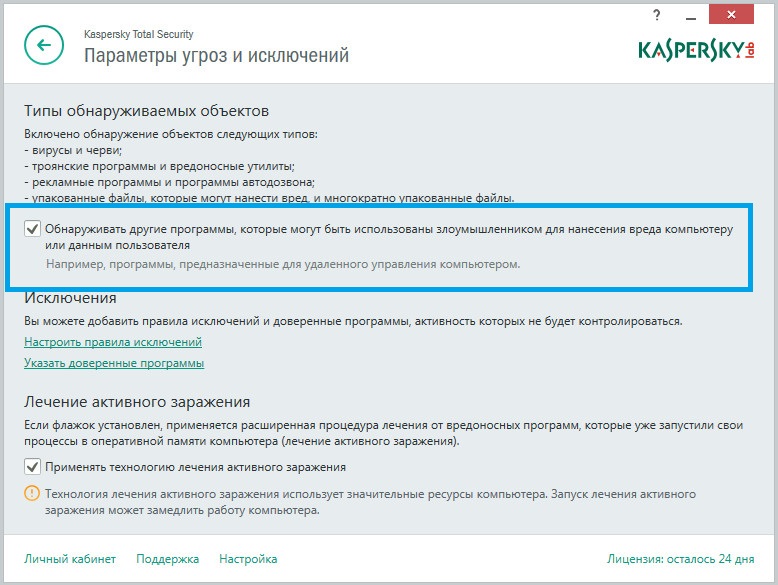 Поэтому, если на начальном экране появляется загадочный значок или если каскад рекламных сообщений заполняет собой панель уведомлений, к Вам на мобильное устройство наверняка пожаловал непрошеный гость – рекламное ПО. Обычное дело, если вспомнить, что тысячи приложений для Android содержат «подарки», которые отображают незапрашиваемые значки и рекламные сообщения.
Поэтому, если на начальном экране появляется загадочный значок или если каскад рекламных сообщений заполняет собой панель уведомлений, к Вам на мобильное устройство наверняка пожаловал непрошеный гость – рекламное ПО. Обычное дело, если вспомнить, что тысячи приложений для Android содержат «подарки», которые отображают незапрашиваемые значки и рекламные сообщения.
Рекламное ПО проникает на мобильные устройства двумя способами: через браузер и через загружаемые приложения.
- Заражение через браузер происходит за счет известного эксплойта, в основе которого лежит алгоритм обработки перенаправлений, используемый большинством браузеров и заложенный в коде JavaScript. Эта уязвимость может привести к появлению всплывающих окон, и производители рекламных приложений знают, как ее использовать. Если браузер на Вашем мобильном устройстве скомпрометирован, то лучший способ блокировать всплывающие окна – это воспользоваться другим браузером, отключить JavaScript или установить браузер с функцией блокировки рекламы.
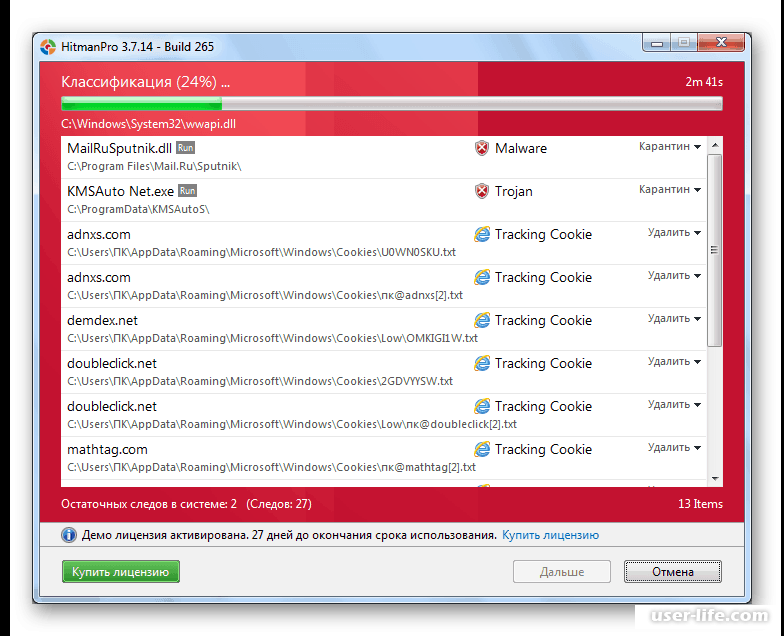 Кроме того, чтобы закрыть всплывающее окно, Вы можете нажать кнопку «Назад» на устройстве Android. Если очистить историю посещений и кэш, это также позволит предотвратить повторное появление всплывающих окон.
Кроме того, чтобы закрыть всплывающее окно, Вы можете нажать кнопку «Назад» на устройстве Android. Если очистить историю посещений и кэш, это также позволит предотвратить повторное появление всплывающих окон. - Если вредоносный объект проник на телефон через установленные приложения, он будет постоянно досаждать Вам рекламными сообщениями. Они могут принимать самые различные формы – от полноэкранных рекламных баннеров в зараженном приложении или за его пределами до уведомлений устройства на экране блокировки. Из стороннего магазина приложений к Вам на телефон обычно попадают именно такие программы. Поэтому наилучшее решение данной проблемы – избегать сторонних магазинов приложений, хотя даже магазин Google Play иногда становится источником программ, зараженных рекламным ПО.
Рекламное ПО действительно является «надоедливым вредителем», но если Вам все-таки довелось с ним столкнуться, Вы можете несколько утешить себя тем фактом, что рекламное ПО обычно не представляет такой опасности для Вашего устройства, какую несут в себе вирусы.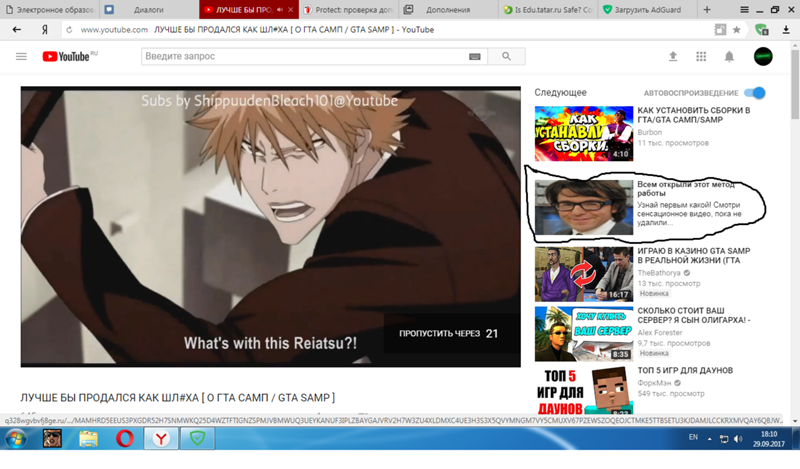 Многие бесплатные приложения, которые Вы загружаете на свой телефон, часто содержат рекламный контент третьих лиц: это дает разработчикам программного обеспечения альтернативный источник дохода, благодаря которому Вы можете пользоваться их продуктами бесплатно. В то же время нельзя сказать, что рекламное ПО является совершенно безобидным. Так что Вам нужно выбрать для себя наилучший вариант – бесплатное приложение, которое будет заполнять Ваше мобильное устройство навязчивой рекламой, или платную программу, которая будет работать исправно и ненавязчиво.
Многие бесплатные приложения, которые Вы загружаете на свой телефон, часто содержат рекламный контент третьих лиц: это дает разработчикам программного обеспечения альтернативный источник дохода, благодаря которому Вы можете пользоваться их продуктами бесплатно. В то же время нельзя сказать, что рекламное ПО является совершенно безобидным. Так что Вам нужно выбрать для себя наилучший вариант – бесплатное приложение, которое будет заполнять Ваше мобильное устройство навязчивой рекламой, или платную программу, которая будет работать исправно и ненавязчиво.
Кого атакует рекламное ПО?
Согласно устоявшемуся представлению основными жертвами рекламного ПО являются частные пользователи, а не предприятия. Рекламное ПО подстерегает пользователей всегда и повсеместно – от компьютеров под управлением Windows или Mac OS, до мобильных телефонов и практически всех типов браузеров. Злоумышленники изобретают все новые мошеннические схемы: предлагают новые игры, фильмы или специальные скидки, завлекают потенциальных жертв якобы полезным бесплатным продуктом, который слишком хорош, чтобы быть правдой.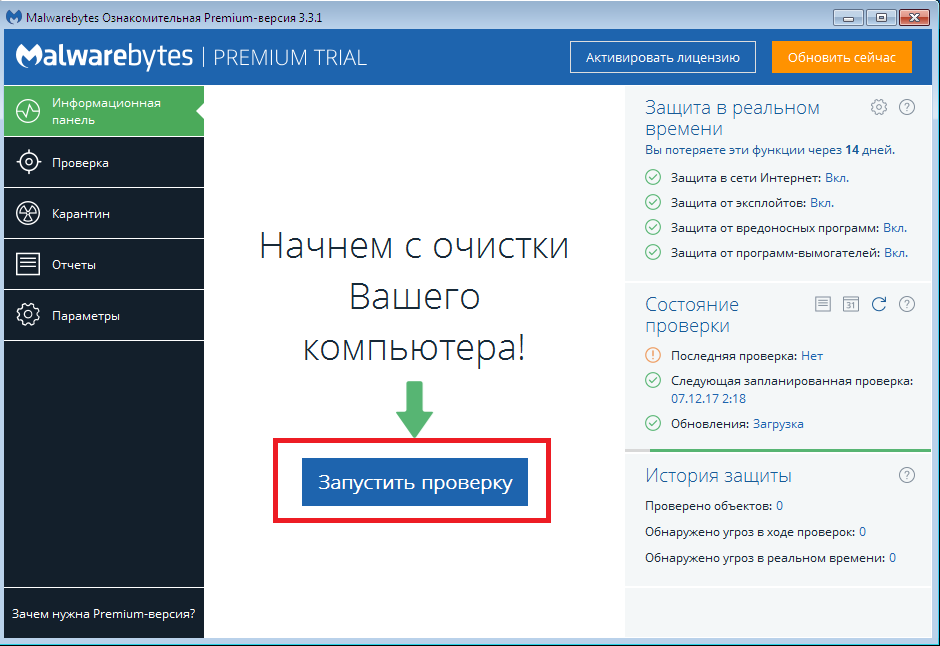
«Основными жертвами рекламного ПО являются частные пользователи».
Что делать, если мой компьютер заражен?
Если Вы подозреваете, что рекламное ПО проникло на Ваш Mac или компьютер под управлением Windows, есть несколько способов, которыми Вы можете воспользоваться, чтобы нейтрализовать вредоносную программу. Прежде всего, нужно регулярно создавать резервные копии файлов. Вы можете попытаться удалить рекламное ПО с помощью соответствующей опции операционной системы (например, «Добавить/удалить» в системе Windows). Однако для этого нужно идентифицировать название рекламной программы. Кроме того, рекламное ПО нередко оснащено функцией восстановления – специальные файлы полностью реанимируют программу после ее удаления.
В этом случае Вам необходимо загрузить надежный антивирус, например Malwarebytes for Windows или Malwarebytes for Mac. Обе программы предусматривают бесплатную ознакомительную версию и могут эффективно выявлять и уничтожать рекламное ПО, потенциально нежелательные программы, а также любые новые формы вредоносного ПО, стремящиеся прокрасться на Ваш компьютер. Запустите проверку – и если программа обнаружит, что в системе скрываются непрошеные гости, она соберет, отметит и удалит их. После этого рекомендуется сменить пароли – не только в учетной записи компьютера, но и в электронной почте, социальных сетях, часто посещаемых онлайн-магазинах, а также в биллинговых системах. Если Вам нужен простой инструмент для удаления рекламного ПО, загрузите Malwarebytes AdwCleaner.
Запустите проверку – и если программа обнаружит, что в системе скрываются непрошеные гости, она соберет, отметит и удалит их. После этого рекомендуется сменить пароли – не только в учетной записи компьютера, но и в электронной почте, социальных сетях, часто посещаемых онлайн-магазинах, а также в биллинговых системах. Если Вам нужен простой инструмент для удаления рекламного ПО, загрузите Malwarebytes AdwCleaner.
Если Вы хотите еще глубже погрузиться в эту тему, пожалуйста, прочитайте статьи «How to remove adware from your PC» (Как удалить рекламное ПО со своего ПК) и «How to remove adware from your Mac» (Как удалить рекламное ПО с компьютера Mac) на ресурсе Malwarebytes Labs.
Как защититься от рекламного ПО?
Соблюдайте меры предосторожности при работе с компьютером. Это означает, что лучше подумать дважды, прежде чем загружать и устанавливать новую программу, особенно если она бесплатна. Перед тем как принимать условия и положения использования, прочитайте их так, как это сделал бы юрист, и немедленно прерывайте процесс загрузки, если возникнет что-либо подозрительное, похожее на разрешение загрузить рекламное ПО. Избегайте торрент-сайтов, противозаконных загрузок и никогда не открывайте приложение, полученное из неизвестного источника – даже если ссылка на него пришла со знакомого Вам электронного адреса.
Избегайте торрент-сайтов, противозаконных загрузок и никогда не открывайте приложение, полученное из неизвестного источника – даже если ссылка на него пришла со знакомого Вам электронного адреса.
Наконец, прежде чем выполнять все эти советы и меры предосторожности, загрузите надежный антивирус на свой ПК или мобильное устройство. Регулярно запускайте проверку и устанавливайте обновления. Конечно, мы рекомендуем Вам воспользоваться любой программой из семейства продуктов Malwarebytes, предназначенных для противодействия вредоносному ПО, – от Malwarebytes for Windows и Malwarebytes for Mac до Malwarebytes for Android – и это будет самой действенной мерой предосторожности. Вооружившись знаниями и защитившись надежным антивирусом, Вы сможете эффективно противостоять рекламному ПО, которое мешает наслаждаться жизнью в Интернете.
Со всеми нашими отчетами о рекламном ПО Вы можете ознакомиться на ресурсе Malwarebytes Labs.
как убрать и избавиться от проблемы
Вирусы всегда были напастью пользователей компьютеров под управлением Windows, и чем активнее развивался интернет, тем их становилось больше. Сейчас наибольшую популярность имеют вирусы классов Adware, которые заражают компьютер и демонстрируют пользователю различного рода рекламу против его воли. Это могут быть всплывающие рекламные страницы, отдельные баннеры на сайтах, pop-up баннеры и многие другие виды рекламных объявлений. При заражении компьютера Adware вирусом, выскакивает реклама во всех без исключения браузерах, и это крайне опасно для пользователя. Дело в том, что чаще всего подобная реклама ведет на сайты, зараженные более опасными для компьютера вирусами, вплоть до зловредов, способных зашифровать файлы или украсть личные данные пользователей. Есть несколько надежных способов, как избавиться от рекламных вирусов на компьютере, и ниже о них пойдет речь.
Сейчас наибольшую популярность имеют вирусы классов Adware, которые заражают компьютер и демонстрируют пользователю различного рода рекламу против его воли. Это могут быть всплывающие рекламные страницы, отдельные баннеры на сайтах, pop-up баннеры и многие другие виды рекламных объявлений. При заражении компьютера Adware вирусом, выскакивает реклама во всех без исключения браузерах, и это крайне опасно для пользователя. Дело в том, что чаще всего подобная реклама ведет на сайты, зараженные более опасными для компьютера вирусами, вплоть до зловредов, способных зашифровать файлы или украсть личные данные пользователей. Есть несколько надежных способов, как избавиться от рекламных вирусов на компьютере, и ниже о них пойдет речь.
Обратите внимание: В инструкциях ниже будет время от времени фигурировать браузер Google Chrome. Если вашим основным браузером является не он, а, например, Opera или Яндекс Браузер, спроецируйте рекомендуемые действия на него.
Как удалить рекламу в браузере автоматически
Первое, к чему следует обратиться при проблемах с вирусом на компьютере, это к антивирусным приложениям.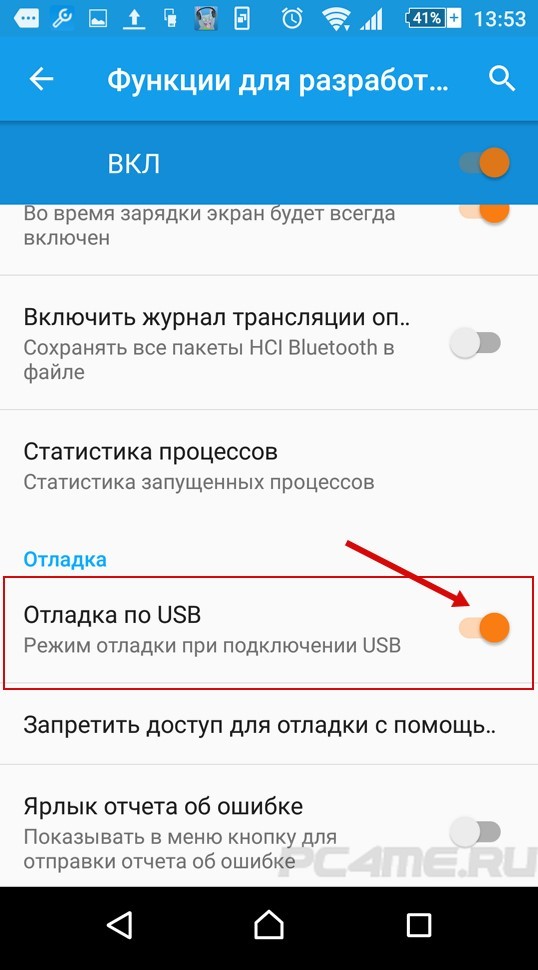 Их огромное множество, как широко распространенных, так и малоизвестных. В данном случае рекомендуется выбрать специальные программы для удаления Adware и Malware угроз, и ниже мы рассмотрим пару таких приложений.
Их огромное множество, как широко распространенных, так и малоизвестных. В данном случае рекомендуется выбрать специальные программы для удаления Adware и Malware угроз, и ниже мы рассмотрим пару таких приложений.
Malwarebytes Antimalware
Один из самых известных бесплатных антивирусов, который способен бороться с рекламными вирусами, это Malwarebytes Antimalware. Он помогает справиться со зловредами во всех браузерах, установленных на компьютере.
Пользоваться антивирусом Malwarebytes Antimalware крайне просто. Его необходимо скачать на компьютер, после чего установить и запустить. Далее выберите необходимый вариант сканирования и дождитесь результатов. Быстрое сканирование антивирусом занимает не более 20 минут. Обнаруженные вирусные файлы нужно поместить в карантин или удалить.
Hitman Pro
Еще одна хорошая программа для борьбы с Malware и Adware угрозами – это Hitman Pro. Приложение распространяется за деньги, но разработчики предоставляют пользователям возможность испробовать ее функциональность бесплатно в течение 30 дней, чего более чем достаточно, чтобы единожды удалить рекламу в браузере.
Запустив приложение Hitman Pro, выберите вариант «Я собираюсь просканировать систему только один раз», после чего запустится процесс поиска и устранения угроз на компьютере. Дождитесь его завершения и удалите найденные опасные программы.
Когда компьютер будет проверен антивирусами, перезагрузите его и попробуйте воспользоваться браузером в стандартном режиме. Если реклама более не беспокоит, можно считать, что угроза устранена. Если же проблема сохранилась, переходите к ручному способу очистки компьютера от вирусов.
Как удалить выскакивающую рекламу в браузере вручную
Когда антивирусы не помогают справиться с проявлениями зловредных приложений на компьютере, нужно попробовать очистить систему в ручном режиме. Выполняйте последовательно действия, приведенные ниже, чтобы наверняка избавиться от рекламного вируса.
Удаление выскакивающей рекламы из планировщика задач
Современные Adware вирусы научились интересному приему – прописывать команду на запуск той или иной рекламной страницы напрямую в планировщик задач. Это приводит к тому, что даже при закрытом браузере страницы с рекламой начинают открываться. Устраняется данная проблема следующим образом:
- Зайдите в планировщик задач. Сделать это можно, если нажать на клавиатуре сочетание клавиш Windows+R и прописать в открывшейся строке «Выполнить» команду Taskschd.msc, после чего нажать «ОК»;
- В нижней части экрана переключитесь на вариант «Действия» и по очереди в списке заданий нажимайте на каждый из файлов. Просмотрите все файлы на наличие действий по запуску браузера и рекламного сайта. Если найдете файлы с подобными действиями, удаляйте их (для этого нужно нажать в списке заданий на файл правой кнопкой мыши и выбрать пункт «Удалить»).
Закройте планировщик задач и перезагрузите компьютер. Проверьте, будет ли открываться рекламная страница в браузере при прежней модели использования системы. Если нет, можно считать, что проблема решена. Если реклама все еще выскакивает, переходите к следующим действиям.
Проверка файла Hosts
Очень часто рекламные вирусы вносят изменения в системный файл Hosts. Если вы не особо разбираетесь в информации, которая должна быть занесена в Hosts, прочитайте соответствующую статью на нашем сайте, где подробно все изложено.
Чтобы проверить файл Hosts, необходимо перейти на системном диске в папки Windows\System32\drivers\etc и открыть файл Hosts при помощи блокнота. Далее посмотрите на строки, внесенные после последней строки, начинающейся с решетки. Если такие строки имеются, удалите их и сохраните файл.
Обратите внимание: Если вы пользуетесь нелицензионным софтом, часто при его установке в Hosts прописываются команды, запрещающие ему связываться с сервером приложения. Соответственно, после выполнения рекомендации по удалению всех строк после последней решетки, могут возникнуть проблемы с работой взломанных приложений на компьютере.
Обнаружение и удаление вирусов
Вирусные процессы часто работают в фоновом режиме, что и приводит к их повсеместному появлению в системе и самопроизвольному запуску браузеров с рекламными страницами. Естественно, вирусы стараются шифроваться под различными названиями, чтобы их сложно было вычислить в списке программ (если они там имеются) и в диспетчере задач. Приведем несколько названий наиболее распространенных вирусов, которые способны работать в фоновом режиме и запускать различную рекламу в браузере: CodecDefaultKernel, Conduit, Search Protect, Browser Protect, Pirrit Suggestor, Mobogenie, Webalta. На такие имена следует ориентироваться, выполняя действия, описанные ниже.
Естественно, вирусы стараются шифроваться под различными названиями, чтобы их сложно было вычислить в списке программ (если они там имеются) и в диспетчере задач. Приведем несколько названий наиболее распространенных вирусов, которые способны работать в фоновом режиме и запускать различную рекламу в браузере: CodecDefaultKernel, Conduit, Search Protect, Browser Protect, Pirrit Suggestor, Mobogenie, Webalta. На такие имена следует ориентироваться, выполняя действия, описанные ниже.
Первым делом рекомендуется проверить список установленных приложений на предмет наличия вирусных программ. Для этого через «Панель управления» запустите список программ и компонентов, установленных в системе, и просмотрите его на предмет наличия подозрительных приложений. Если таковые будут найдены, попробуйте разыскать информацию о программе в интернете. Не сложно определить, что она является вирусной, если на нее имеется большое количество жалоб от пользователей. Удалите все подозрительные программы и перезагрузите компьютер.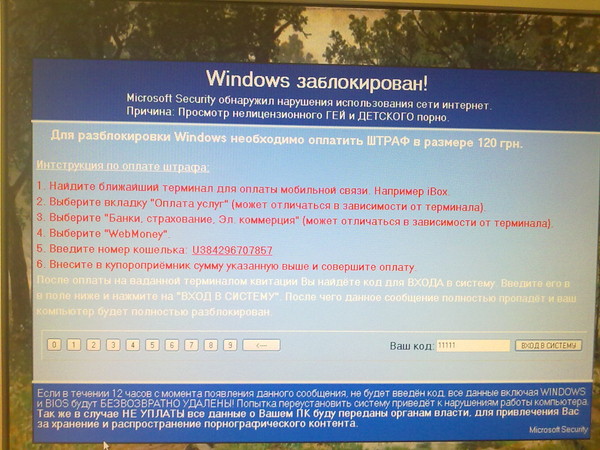
Если проблема сохранилась после удаления всех вирусов, которые были найдены в списке программы и компонентов, нужно их поискать с помощью «Диспетчера задач». Для этого запустите «Диспетчер задач» (нажав Ctrl+Alt+Del и выбрав соответствующий пункт), а далее в списке процессов найдите подозрительные. Как и в ситуации с программами, используйте интернет, чтобы определить, является ли подозрительный процесс вирусом. Если да, то нажмите на него правой кнопкой мыши в «Диспетчере задач» и «Открыть место хранения файла».
Запомните, где находится вирус, и перезагрузите компьютер в безопасном режиме. После этого проследуйте в папку, где располагалась вирусная программа, и удалите ее. Далее вновь загрузите обычную версию Windows и посмотрите, сохранилась ли проблема. Если да, но этот процесс больше не запускается, поищите другие вирусные процессы, а если они не будут найдены, переходите к следующему пункту инструкции.
Отключение расширений
Зачастую расширения в браузере являются виновниками «лишней» рекламы, которая может выскакивать на всех сайтах подряд, в том числе и запускаться в новых окнах. Каждый пользователь имеет набор расширений, которому он полностью доверяет, но это не значит, что в них не может быть Adware угрозы.
Каждый пользователь имеет набор расширений, которому он полностью доверяет, но это не значит, что в них не может быть Adware угрозы.
Чтобы проверить расширения на «чистоту», нужно их все отключить. Далее посмотрите, сохранилась ли проблема с вирусной рекламой. Если нет, то начните по очереди включать в браузере расширения и следить за реакцией до тех пор, пока проблема не появится. Соответственно, таким образом удастся выявить зараженное расширение, после чего удалить его.
Мы настоятельно рекомендуем проверить все без исключения расширения, поскольку в каждом из них может быть угроза.
Обратите внимание: Многие пользователи доверяют расширению AdBlock, но проблема в том, что данное расширение имеет несколько клонов с аналогичным названием, но совсем другой функциональностью. Чаще всего именно наличие вирусного AdBlock в списке расширений браузера является проблемой, которая приводит к большому количеству рекламы на страницах сайтов.
Очистка ярлыка от автоматического перехода на сайт
Даже если вы уже удалили вирусы после советов, приведенных выше, не стоит забывать еще об одной проблеме – «заражении ярлыка». Проще говоря, в свойствах ярлыка в строке «Объект» вирус прописывает страницу, на которую пользователь сразу попадает после запуска браузера. Это опасно, поскольку на данной странице могут содержаться вирусы, которые будут автоматически загружаться на компьютер. Убедитесь, что в графе «Объект» свойств ярлыка браузера установлен прямой путь к exe-файлу.
Проще говоря, в свойствах ярлыка в строке «Объект» вирус прописывает страницу, на которую пользователь сразу попадает после запуска браузера. Это опасно, поскольку на данной странице могут содержаться вирусы, которые будут автоматически загружаться на компьютер. Убедитесь, что в графе «Объект» свойств ярлыка браузера установлен прямой путь к exe-файлу.
Часто после удаления вирусов с компьютера пользователь сталкивается с проблемой, что при переходе на любую страницу в браузере, возникает ошибка «Не удается подключить к прокси-серверу». Решается данная проблема достаточно просто:
- Зайдите в «Панель управления» и выберите раздел «Свойства браузера»;
- Откроется окно, в котором необходимо перейти на вкладку «Подключения» и нажать «Настройки сети»;
- В новом открывшемся окне уберите все галочки из раздела «Прокси-сервер» и установите галочку в пункт «Автоматическое определение параметров», после чего нажмите «ОК».
В результате данных действий браузеры вновь должны начать автоматически подбирать параметры для подключения к серверам сайтов.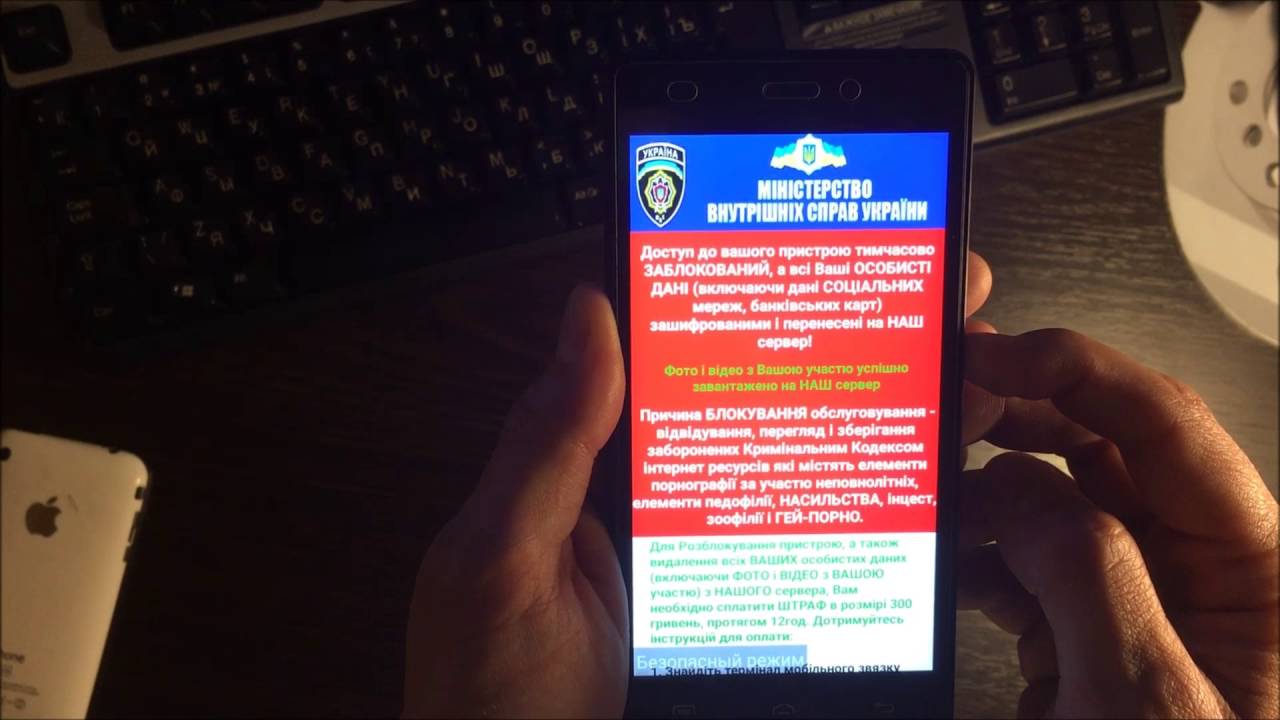
Удалить вирус из браузера яндекс. Как удалить рекламный вирус в браузере (Chrome, Opera, Firefox, Internet Explorer, Edge)
Всем привет Если у вас в браузере показывается странная реклама, открываются какие-то левые сайты, и вообще комп как-то ведет себя странно, то у вас скорее всего рекламный вирус. Но вы подумаете, как это может быть вирус, если вы пользуетесь антивирусом? А тут прикол в том, что многие антивирусы такие вот вирусы не ловят, потому что они типа особо не опасны. Ну в принципе так оно и есть, рекламные вирусы не воруют пароли, не крадут никакую инфу с компа, но они везде суют свою тупую рекламу…
Есть даже такие вирусные проги, которые показывают рекламу на рабочем столе в виде выезжающего сообщения, это вообще капец ребята. Что в таких случаях делать? Ну, я не знаю что вам тут сказать, легкий путь есть, но все таки немного ручками поработать придется. Я расскажу что нужно делать, если вы выполните все пункты, то думаю что вы избавитесь от всей рекламной заразы на компе
А вот вам ребята картинка, тут показаны популярные способы проникновения вирусов на ваш комп:
Хотя насколько это точная инфа, я сказать не могу, но в общих чертах думаю что примерно так. .
.
- Первое дело что нужно сделать, это просканировать комп на наличие рекламных вирусов двумя супер мощными утилитами, это AdwCleaner и HitmanPro. Об этом я подробно написал вот здесь:
- Второе, это желательно проверить ярлыки браузеров, вдруг там остался какой-то вирусный сайт. Как это сделать, я писал вот здесь:
Также там я написал как проверить расширения браузеров, вдруг там есть какой-то левак, который нужно удалить.
- Если у вас браузер Хром, то убедитесь что у вас стоит нормальный блокировщик рекламы, об этом писал вот здесь:
- Если у вас Яндекс Браузер, то тоже проверьте стоит ли у вас блокировщик рекламы, об этом я писал вот здесь:
- Если у вас стоит Опера, то тоже убедитесь что стоит нормальный блокировщик, читайте об этом тут:
- Настоятельно рекомендую проверить комп также обычными утилитами, которые ищут обычные вирусы, но они намного опаснее чем рекламные вирусы! Они могут украсть ваши пароли и прочую ценную инфу.
Что делать? Первое, это проверьте комп такой утилитой как Dr.Web CureIt!, о ней я писал вот здесь:
Второе, это проверьте комп утилитой Kaspersky Virus Removal Tool, о ней я писал вот здесь:
- После всех проверок советую почистить винду от ненужных файлов и от мусора в реестре, как это сделать, то я писал вот здесь:
- Если вы вдруг нашли у себя какие-то странные программы, то удалять их я советую при помощи специального мощного удалятора Revo Uninstaller, о нем писал вот здесь:
Ну вот ребята на этом и все, хотите верьте, а хотите нет, но я вам предоставил всю инфу, чтобы удалить рекламные вирусы, чтобы проверить комп вдоль и поперек. Поверьте мне, что это сделать стоит, один раз поймете как и потом уже будете проверять комп на вирусы намного быстрее. В общем такие дела ребята, если что-то не так, то извините. Удачи вам в жизни и чтобы все у вас было хорошо
05.11.2016Самыми нужными, чаще используемыми программами на компьютере/ноутбуке являются различные браузеры . Через них пользователь входит в интернет, получает, скачивает информацию, раздаёт, пересылает другим пользователям. Потому появились вирусы, которые поражают точечно именно браузеры, не затрагивая других программ. Антивирусные программы часто не замечают такие вирусы, между тем пользователь получает из-за них множество рекламы, всплывающих баннеров, замедляется работа ОС, переходы на нужный сайт блокируются, происходит переадресация на другие сайты. Эти и другие неполадки, связанные с браузерными вирусами, можно исправить, очистив браузер Яндекс, Google Chrome, IE и другие. Давайте рассмотрим, что такое рекламный вирус в браузерах, как удалить его безопасно, эффективно.
Через них пользователь входит в интернет, получает, скачивает информацию, раздаёт, пересылает другим пользователям. Потому появились вирусы, которые поражают точечно именно браузеры, не затрагивая других программ. Антивирусные программы часто не замечают такие вирусы, между тем пользователь получает из-за них множество рекламы, всплывающих баннеров, замедляется работа ОС, переходы на нужный сайт блокируются, происходит переадресация на другие сайты. Эти и другие неполадки, связанные с браузерными вирусами, можно исправить, очистив браузер Яндекс, Google Chrome, IE и другие. Давайте рассмотрим, что такое рекламный вирус в браузерах, как удалить его безопасно, эффективно.
Их много, назовём самые распространённые.
- Появление навязчивых рекламных баннеров, тизеров, ссылок с предложениями продать или купить. Причём реклама возникает на страницах сайтов, где раньше её не было.
- Появляются запросы о подтверждении каких-то сведений с советами, требованиями отправить SMS на короткие номера на самых разных сайтах, в том числе популярных (вирус заменяет адрес сайта).
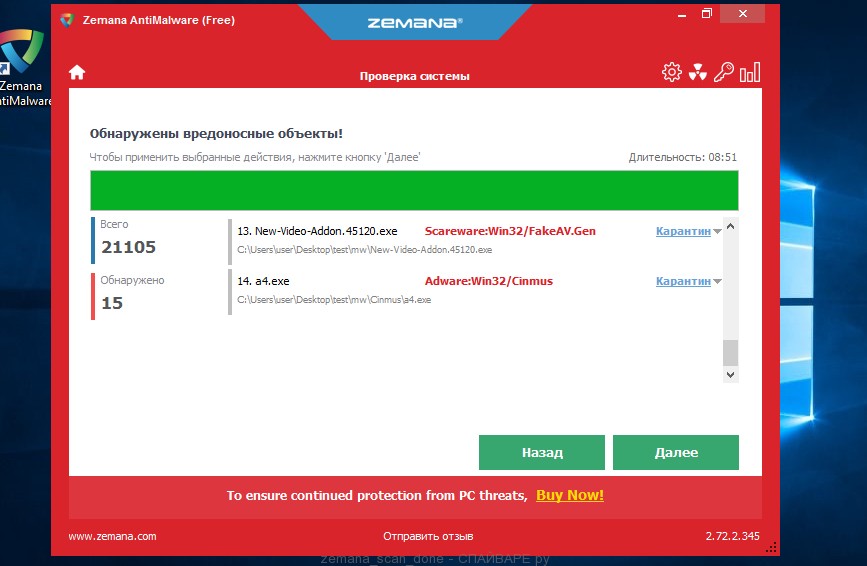
- Возникновение множества окон с сообщениями о скором блокировании.
- Выход окон с сообщением о необходимости проверить и установить новый флэш-плеер.
- Открытие в браузере различных эротических картинок, видео.
- Произвольно открываются вкладки, окна в браузере, зачастую незаметно, увидеть вкладку можно только после закрытия основного окна браузера.
Пути заражения
- Обычно заражение происходит при закачивании программ, используя файлы-установщики с расширением.exe. Запустив установщик, вы видите предложение установить уже саму программу либо скачать её, заодно получаете несколько модулей, дополнений.
- В некоторые программы «вшит» рекламный модуль, предлагаются дополнения — так может попасть к вам вирус adware.
- Вирусы попадают при посещении сомнительных сайтов, обычно эротической направленности, фишинговых. Иногда ссылки приходят через почтовые рассылки, в соцсетях от совершенно незнакомых лиц.
Антивирусные программы не гарантируют 100% защиты, всё же при отсутствии их риск вырастает многократно. При постоянном обновлении их и самой ОС вы повышаете защиту от всевозможных вирусных атак.
При постоянном обновлении их и самой ОС вы повышаете защиту от всевозможных вирусных атак.
Удаление браузерного вируса
Если вы «поймали» рекламный вирус в браузере, как удалить его? Во многом ваши действия зависят от конкретного вируса, попавшего в браузер. Однако есть универсальные методы, помогающие в таких ситуациях. Предлагаем вам пошаговую инструкцию, советуем выполнять всё именно в указанном порядке.
Проверка антивирусной программой
Конечно, от браузерных вирусов антивирусные программы вряд ли вам помогут избавиться, но наличие симптомов говорит, что в систему мог попасть другой вирус, потому вначале рекомендуется очиститься с помощью стандартной полной проверки имеющимся у вас антивирусом.
Проверка браузерных дополнений
Откройте браузер Яндекс, Google Chrome, зайдите в дополнения. («Инструменты» — «Дополнения). Посмотрите, нет ли подозрительных, установленных не вами. Если видите незнакомые, удалите их.
На браузерах Firefox и Opera нажмите Ctrl+Shift+A, затем пройдите через «Инструменты» в «Дополнения».
Проверка приложений
Если видите подозрительные программы в появившемся списке — удалите их.
Проверка утилитами
Как сказано выше, антивирусники не находят все тизеры, рекламный «мусор», попавшие на компьютер. Если у вас вирус реклама в браузере, как удалить её, ведь постоянная навязчивая реклама мешает работе на браузере?
Лучше сего для проверки применить две спецутилиты. Рекомендуем провести проверку обоими утилитами, они очистят ваше устройство эффективно, будет удалена реклама, вы удивитесь, сколько мусора есть на компьютере/ноутбуке. Скачивайте утилиты с сайта-разработчика, установите, просканируйте ими ваше устройство.
Утилита поможет решить вопрос, как удалить вирус из браузера Google Chrome и из многих других браузеров. AdwCleaner быстро просканирует ваш браузер на наличие подозрительных, вредоносных скриптов, приложений, поможет устранить, также вы можете очистить рекламный «мусор», файлы, ярлыки, системный реестр. Поддерживает разные браузеры: IE, Google Chrome, Firefox, Opera, Яндекс.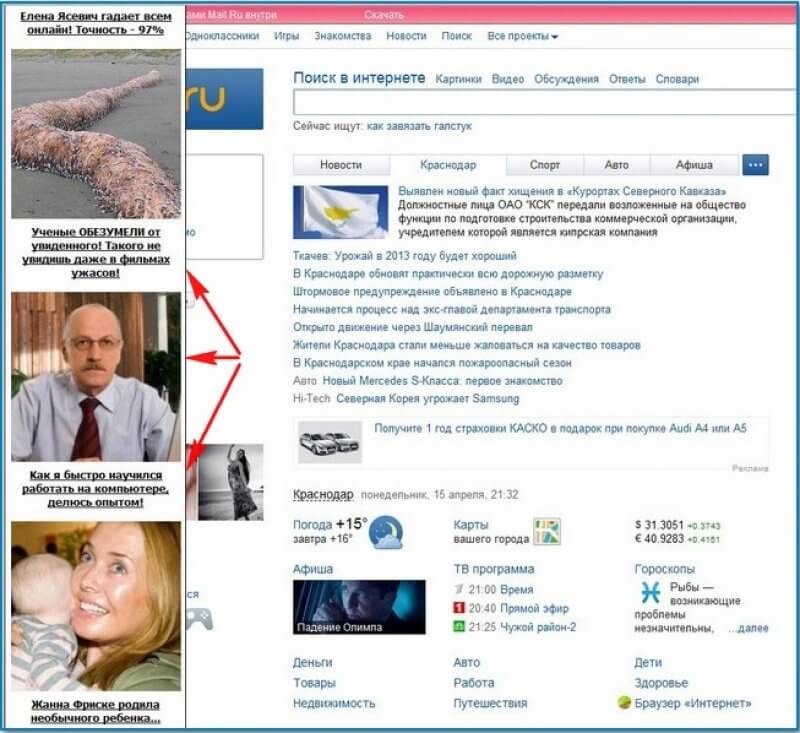
Malwarebytes
Программы, вычищающая мусор с компьютера/ноутбука. Позволяет сканировать устройство в разных режимах. Есть платный контент, но для полноценной проверки вполне достаточно бесплатной версии.
Проверка файла hosts
Некоторые вирусы заменяют файл hosts, прописывая в своей версии файла строки, изменяющие ваше соединение с сайтами. Вследствие этого при открытии популярного сайта вы попадаете на сайт мошенников, сделанный по аналогии, но предлагающий вам прислать SMS на короткий номер для подтверждения каких-либо сведений, предлагают подписку. При отправке SMS с вашего телефона снимаются деньги.
- Файл hosts находится по следующему адресу: C:\Windows\System32\drivers\etc.
- Этот файл можно восстановить в первоначальном варианте разными способами. Наиболее эффективный — очистка в AVZ антивирусе. Этот же антивирус помогает очистить устройство от различных троянских программ, почтовых червей и другого «мусора».
- Открыв программу, зайдите в меню «Файл», пройдите в «Восстановление системы».
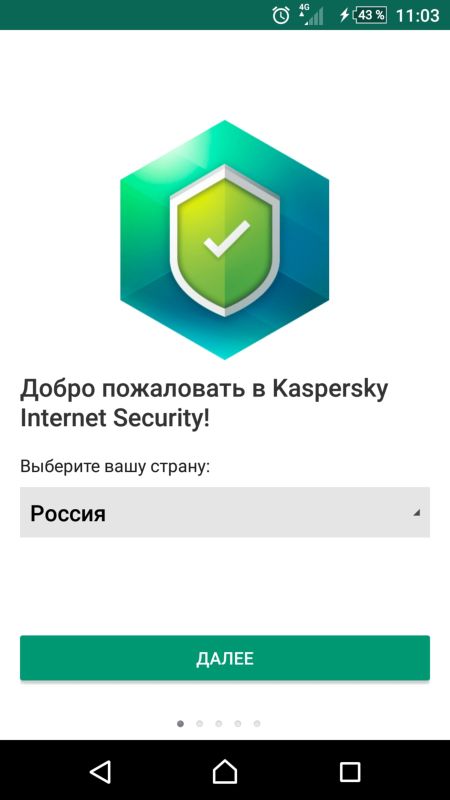
- Увидев список для восстановления, найдите строчку «Очистка файла hosts», проставьте галочку, нажмите «Выполнить».
- В течение 10 секунд файл будет восстановлен.
Если AVZ антивирус не работает на вашем устройстве (несовместим) либо нет возможности его скачать, восстановить hosts можно посредством «Блокнота».
- Откройте «Блокнот» с правами администратора, для этого вызовите окно «Выполнить», нажав Win+R, впишите в строке notepad, нажмите Enter.
- В блокноте пройдите в «Файл» — «Открыть».
- Впишите вышеуказанный путь к файлу hosts.
- Когда откроется папка, введите в строку название hosts и нажмите «Открыть».
- Удалите все записи ниже строки 127.0.0.1.
Прокрутите обязательно весь файл вниз, чтобы убедиться, что ниже этой строки ничего не вписано.
Проверка браузерных ярлыков
Вирус может вписать в ярлык браузера вредоносные команды. Для проверки кликните по ярлыку ПКМ, пройдите в «Свойства».
Посмотрите, как записан браузер в строке «Объект». Запись должна быть такого вида: C:\ProgramFiles (x86)\MozillaFirefox\firefox.exe.
Если вместо программных файлов адрес ведёт в Documents and Settings, в конце вы видите вместо экзешника браузера странную запись, значит, ярлык повреждён вирусом. Удалите ярлык, создайте новый.
Яндекс
На некоторых браузерах есть свои «фишки», особенности. Рассмотрим, как удалить вирус с браузера Яндекс. Рекомендуем два пути.
- Наиболее эффективный — это удалить Яндекс.Браузер, затем заново его переустановить.
- В браузере зайдите в «Инструменты» — «Настройки».
- Дальше выберите «Настройки JavaScript». Пройдите в «Настройки JavaScript» либо в папку пользовательских файлов. Очистите папку от всего содержимого.
IE
Откройте Internet Explorer, пройдите в «Сервис» — «Настройки» — «Панель инструментов». Выключите все приложения поочерёдно, перезапуская каждый раз браузер, пока не исчезнет рекламный вирус. После удаления вируса , включите заново нужные приложения.
После удаления вируса , включите заново нужные приложения.
Предупреждение заражения браузера
- Установите на ваше устройство современный антивирусник, регулярно обновляйте его.
- Обновляйте ОС.
- Не скачивайте программы, файлы с подозрительных сайтов.
- Если скачиваемая вами программа весит меньше 1 Мб, значит, вы скачиваете не саму программу, а загрузчик, который принесёт вам дополнительно много «мусора». Скачивайте программы, утилиты лишь с официальных сайтов.
- Регулярно проверяйте компьютер программами, названными выше.
- Игнорируйте предложения посмотреть фото, отправить SMS, не переходите по ссылкам, полученным от незнакомых лиц.
Наверное самая популярная и раздражающая проблема в интернете для простых пользователей — постоянно появляющаяся реклама в браузере. Если при клике на каждом сайте открываются всплывающие окна с рекламой — значит у вас установлена вредоносная программа, приложение или вирус. Избавится от этого не всегда просто.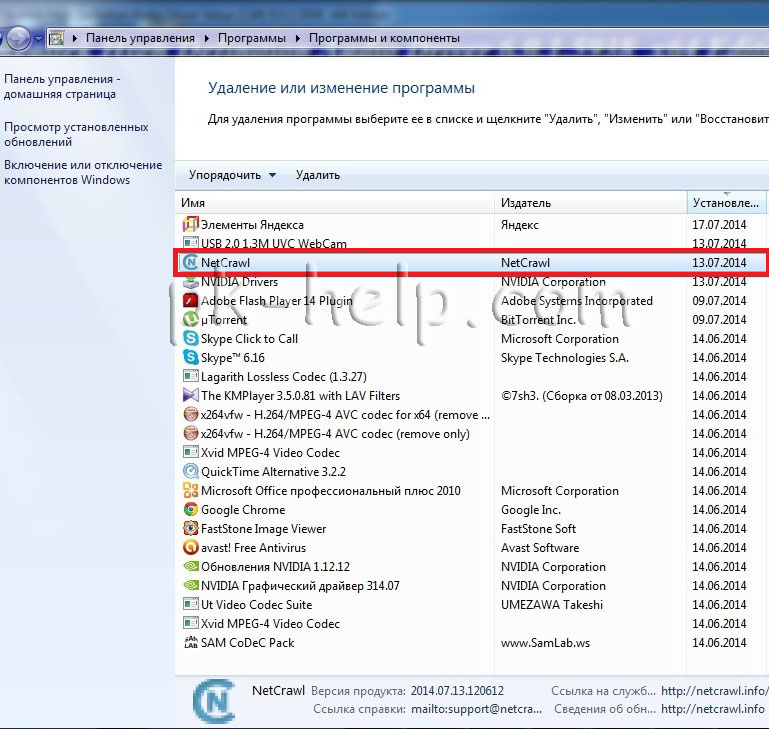
Он называется AdWare. Его создатели зарабатывают за счёт того, что вы просматриваете рекламу. Обычно транслируется реклама во всплывающих окнах различных букмекерских контор и казино.
Я постараюсь показать универсальные способы решения этой проблемы во всех популярных браузерах (Opera, Яндекс, Chrome.. ) и помогу избавиться навсегда от этой рекламы.
Убрать рекламу без дополнительных программ
Так как приложения и программы из-за которых появляются всплывающие окна не являются вирусами, ваш антивирус может их не увидеть. Выполните ряд действий по этой инструкции:
- Отключите все приложения в браузере. Если реклама появлялась из-за него, то она пропадёт.
- Удалите подозрительные программы. Возможно, что какая-либо из них является причиной рекламы.
- Уберите лишние .
Не забудьте перезагрузить компьютер по окончанию всех действий. Возможно вам повезло и вы убрали рекламу этими простыми действиями, если нет — читайте дальше.
Избавление от рекламы программой AdwCleaner
Данная программа бесплатна и создана специально для таких случаев с рекламой. Она справится с вирусом если он в браузере. Скачайте её с официального сайта и запустите (установка не требуется ). Выполните сканирование.
Затем проверьте все вкладки (выделены желтым на изображении ), снимите галочки с нужных элементов (если уверены ) и проведите очистку. Затем компьютер выполнит перезагрузку, программа проведёт очистку и выставит настройки браузера по умолчанию. У меня было обнаружено 3 проблемы в реестре.
После перезагрузки перед вами появится отчёт о выполненной работе. Откройте браузер, и проверьте результат. Если реклама осталась — не расстраивайтесь. Воспользуйтесь следующим способом.
Избавление от рекламы программой Anti-Malware
Если другие способы не помогают — используйте эту программу. Она создана специально для борьбы с AdWare. Разработчики предоставляют бесплатный доступ на 14 дней чего вам вполне хватит для удаления рекламы.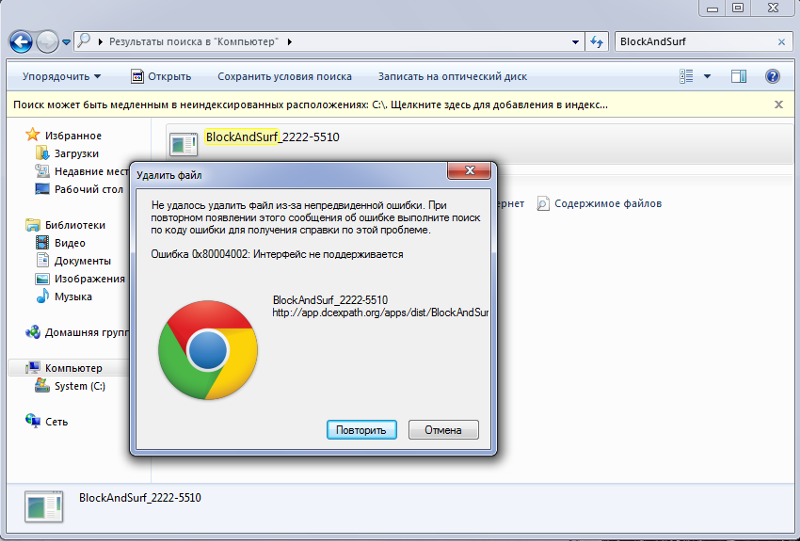 Скачайте её с официального сайта и установите.
Скачайте её с официального сайта и установите.
Запустите сканирование системы. Все найденные объекты удалите с помощью этой программы.
Обычно этих трёх способов будет достаточно чтобы решить эту проблему.
Ручной способ убрать рекламу
Остальные способы вам не помогли? Тогда попробуйте избавиться от рекламы в браузере удалив процесс отвечающий за её появление. Воспользуйтесь бесплатной программой Process Explorer. Для этого скачайте её, и запустите (установка не требуется ). Вам нужно найти подозрительные процессы и удалить их. В программе имеется подробное описание по каждому их них.
Если вы сомневаетесь в каком-либо процессе, то его можно проверить на вирусы. Для этого выберите его и откройте контекстное меню. В нём выберите «Check VirusTotal» как на изображении ниже. Результаты будут показаны в колонке справа. Так же можно просто поискать информацию о нём в любой поисковой системе.
Как только вы нашли процесс отвечающий за показ рекламы — попробуйте остановить его и проверьте (перезагрузив компьютер ) пропала ли реклама.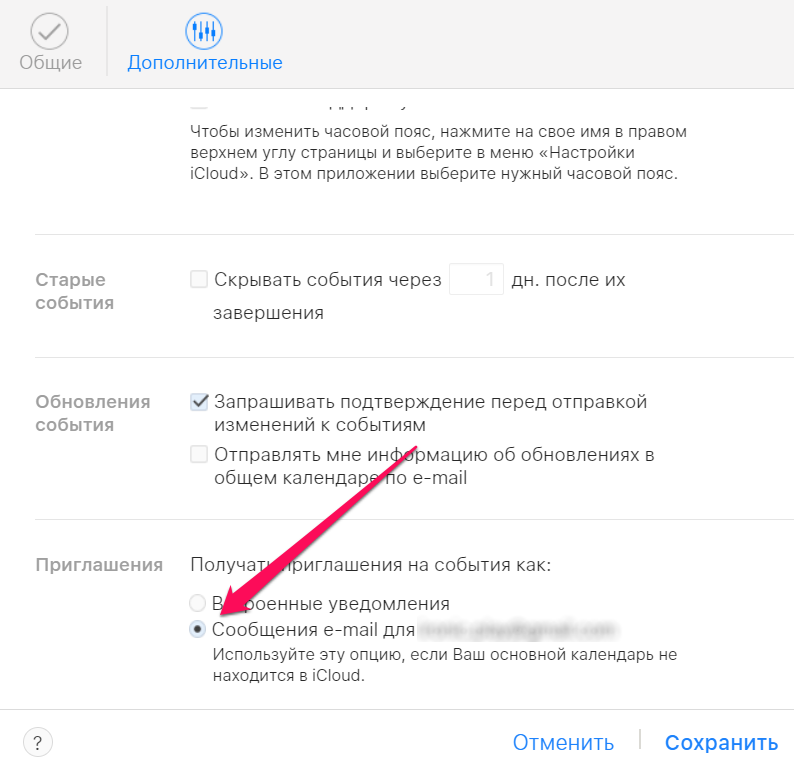 Если он снова появился — найдите местоположение файлов, которые его запускают и удалите их. Для этого выберите «Properties» в контекстном меню.
Если он снова появился — найдите местоположение файлов, которые его запускают и удалите их. Для этого выберите «Properties» в контекстном меню.
Здесь будет отображен путь к файлам (взят случайный процесс для примера ). Перейдите туда и удалите их.
Если удалять по каким-то причинам не получается, то попробуйте это сделать через безопасный режим. Для этого его нужно включить.
Зайдите в строку выполнения Windows (Win+R ) и введите команду msconfig как показано на изображении снизу.
Перейдите по пути, который был указан в параметрах и удалите файлы. Теперь реклама должна пропасть.
Проверка планировщика задач
Если все вышеперечисленные способы не сработали, то нужно перейти в планировщик задач Windows и посмотреть, что там находится. Перейдите в меню Пуск >> Панель управления >> Планировщик заданий.
Сначала включите отображение скрытых задач.
Затем удалите подозрительные задачи и вкладки с рекламой больше не будут появляться.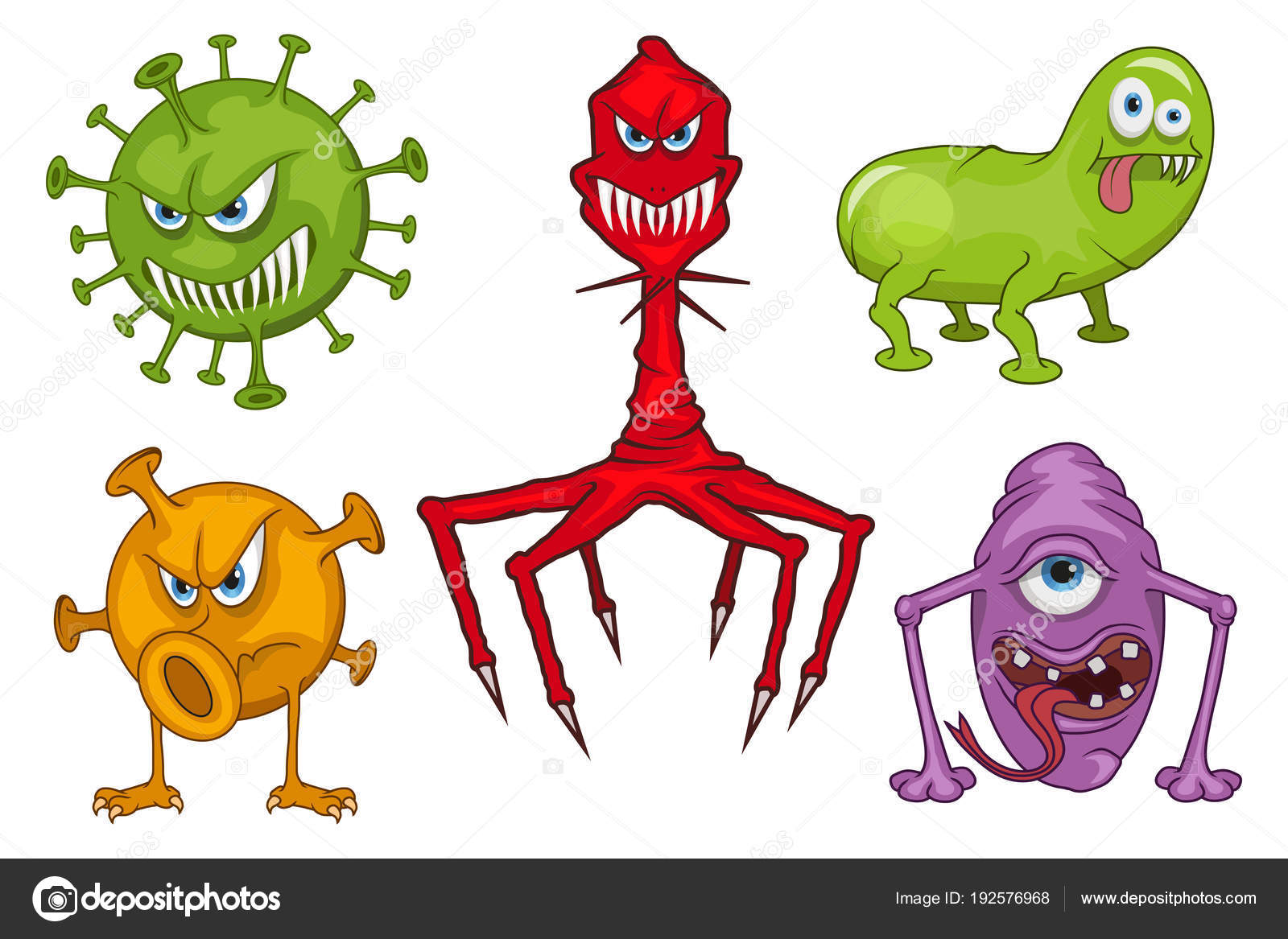 Ниже демонстрация как всё должно примерно выглядеть у вас.
Ниже демонстрация как всё должно примерно выглядеть у вас.
Возможные проблемы после удаления вируса
Adware оставляет после себя несколько проблем. Он может изменить стартовую страницу с ярлыка, изменить файл hosts и настройку сети. Сейчас я покажу как это всё исправить.
Исправление ярлыка
Иногда не получается изменить стартовую страницу при включении браузера. Поэтому скорее всего вирус добавил адрес своей страницы в адрес в ярлыке.
Чтобы это исправить зайдите в свойство ярлыка вашего браузера. Откройте вкладку «Ярлык» и в ней удалите все символы, что расположены за кавычками в поле «Объект» как в примере ниже.
Либо просто удалите ярлык и создайте новый.
Вирус может заблокировать доступ к поисковым системам и другим сайтам через файл hosts. Вам нужно его исправить. Сделать это можно текстовым редактором (блокнотом или другим ).
Зайдите в проводник Мой компьютер и перейдите по пути: Ваш диск с системой (обычно диск C ) >> Windows >> System32 >> Drivers >> etc. Откройте hosts текстовым редактором. Удалите все строки до первого снизу символа # и сохраните файл.
Откройте hosts текстовым редактором. Удалите все строки до первого снизу символа # и сохраните файл.
Исправление настроек сети
Возможно при входе в браузер у вас стала присутствовать ошибка подключения к прокси-серверу. Исправить её можно в настройках сети.
Зайдите в Пуск >> Панель управления >> Свойство обозревателя. Здесь перейдите во вкладку «Подключения» и зайдите в настройки сети.
В этом окне оставьте «Автоматическое определение параметров» как на изображении ниже, а остальные уберите.
Ошибки больше быть не должно.
Poll Options are limited because JavaScript is disabled in your browser.
Никак. Ничего не помогло! 67%, 35 голосов
Нашёл автоматическое задание в планировщике и удалил его. 8%, 4 голоса
от 300 р. RUB
Браузер – это специальный софт, который позволяет просматривать веб-сайты. Начинающий пользователь с самого начала сталкивается с выбором браузера для работы на компьютере. На сегодняшний день существуют пять основных и более десятка альтернативных браузеров. Каждый имеет свои преимущества и недостатки, и мы выбираем браузер, исходя из удобства пользования.
Однако ни один из них не застрахован от действий злоумышленников, которые размещают свой вирус в браузере Вашего ПК, без ведома пользователя.
Многие пользователи замечают, что при старте компьютера происходит автоматический запуск браузера. Так же самопроизвольно запускаются «левые» сайты, всплывают окна с рекламой в основном порнографического содержания.
Такие картинки появляются там, где не должны быть, и самое неприятное то, что их невозможно блокировать, как обычную рекламу .
В описанной ситуации мы имеем дело с вирусом в браузере. Это именно вирус открывает браузер. Причем в большинстве случаев антивирусная программа не реагирует и не выявляет вирусов. Попадают вирусы в браузер во время установки программ с дополнительной панелью инструментов Гугл (тулбар).
Эти, сомнительного качества дополнения и запускают вирус в браузер.
К сожалению, ликвидация тулбаров ничего не даст, вирусы останутся. Также вирус может попасть в браузер, когда пользователь «путешествует» по фишинговым или порнографическим сайтам.
Как удалить вирус с браузера Google Chrome или Mozilla Firefox
Если вам повезет, то поможет антивирусная программа, взятая с официального сайта или платная качественная утилита. Если программа отыщет вирус , который может скрываться где угодно, то будет все нормально. По завершению сканирования, ликвидируйте все обнаруженные зараженные файлы, перезагрузите комп и проверьте результат.
Вирус в Яндекс браузере
Наиболее эффективным лечением Яндекса от вирусов является полное удаление браузера с последующей установкой нового Яндекса. Но можно попытаться спасти старый браузер. Войдите в интернет через Яндекс, зайдите в настройки, нажмите клавишу JavaScript, найдите папку пользовательских файлов и уничтожьте всю информацию, содержащуюся в этой папке. Если удаление вируса из браузера не увенчалось успехом, то переустанавливайте Яндекс.
Удаление рекламных вирусов в браузере Opera
Войдите в Оперу в «Инструменты», затем в «Настройки». Найдите пользовательские файлы ДжаваСкрипт, удаляем здесь всю информацию. В зависимости от версии Опера, в настройках может быть «Удалить личные данные».
Проводим ликвидацию данных, в том числе и во временных папках.
На первый взгляд вышеописанные шаги очень простые, и возникает ощущение, что даже новичок может запросто их осуществить. Но простота здесь только кажущаяся. Каждый случай заражения браузера индивидуален, каждый требует «разбора полетов», и бывает, без профессиональной помощи не обойтись.
Как убрать вирус из браузера Internet Explorer
Войдите в IE, клацаем на «Сервис», в «Настройках» находим «Панель управления», поочередно отключаем приложения. Выключили одно приложение – перезапустили браузер, выключили другое – снова перезапустили, и так после каждого приложения.
Таким образом вирус должен исчезнуть, после чего все приложения включаем по новой.
В браузере Мозилла Фаерфокс (Mozilla Firefox) пройдите все те же этапы, что и в IE, только в «Настройках» находим вкладку «Приватность». Вирус в браузере Гугл Хром (Google Chrome) ликвидируем аналогично. Если не получится очистить Гугл от вирусов, то зайдите в архив и поищите сторонние папки, которые могут нести заразу. Удалите эти файлы.
Характерная особенность появления рекламного вируса одинакова для любого браузера: пользователь переходит на какой-либо сайт, и сразу видит в любом уголке сайта всплывающее рекламное окошко — это и есть вирус в браузере.
В основном, содержание вирусной рекламы сомнительное, это и предложения быстро разбогатеть, и услуги интимного характера, и получение кредитов без процентов, без ограничения в сроках и так далее. При попытках закрыть такие окна ничего не получится, они будут висеть на сайте постоянно. Как же бороться с этим неприятным явлением?
Как удалить рекламный вирус
Всплывающие окна реклам – это следствие вируса в браузере, а не сама вредоносная программа , поэтому антивирусами эти окна не идентифицируются. Но есть специальные утилиты (средства ликвидации вредоносных ПО), которые не нужно устанавливать на компьютер. Бесплатно можно пользоваться софтом на протяжении первого месяца, далее придется платить. Но этого времени вполне достаточно, чтобы избавиться от вируса рекламы.
Например, программа Hitman Pro , при ее скачивании с официального сайта запускается автоматическое тестирование системы на наличие вирусов. Программа находит вирусы, после активации утилиты удалите вредоносные ПО с компа.
Надоела постоянно выскакивающая реклама на всех сайтах, и вы хотите от неё избавиться? Неважно, где она появилась: в Яндекс браузере, Google Chrome, Opera, Mozilla Firefox или Internet Explorer, — эта проблема может настигнуть каждого. В данной статье рассказывается, как убрать рекламу в браузере, чтобы она не мусолила вам глаза.
Источником нежелательных всплывающих окон может быть расширение с Adware (программой, показывающей рекламные объявления), вирус на вашем компьютере или вредоносное ПО. Какой бы ни была причина, симптомы одни и те же: открывая сайт либо нажимая мышью в любом его месте показываются баннеры, выскакивают окна, открываются новые страницы с сомнительным содержанием и т.п.
Удалить рекламу в браузере или избавиться от всплывающих окон одним способом навсегда не получится. Хотя бы из-за того, что проникает она на компьютер разными путями. Поэтому мы рассмотрим несколько инструментов и методов борьбы с назойливой рекламой.
Как удалить рекламу в браузере автоматически
Как убрать всплывающие окна с рекламой во всех браузерах расширением Adblock
Популярное расширение Adblock для браузеров Гугл Хром, Мазила, Опера и др. Его можно бесплатно скачать и установить с сайта разработчиков по адресу: getadblock.com
Расширение не дает загружаться большей части штатной рекламы на сайтах вообще, в том числе и в видео на YouTube. В результате вы можете сконцентрироваться на просмотре основного контента и не отвлекаться на объявления. С помощью несложных настроек Adblock, расширение легко настраивается под себя. Хотите разрешить отображение объявлений на любимых сайтах – добавьте их в белый список.
Как удалить вирусную рекламу с компьютера программой Adguard
Многофункциональный интернет фильтр для блокировки всплывающих окон и других видов рекламы – Adguard, официальный сайт — adguard.com .
Инструмент платный, но у него есть пробный период – 2 недели (14 дней).
Будьте внимательны, во время установки разработчики рекомендуют (считайте рекламируют) продукты Яндекса: Яндекс Элементы, менеджер браузеров, Yandex browser, поиск и домашнюю страницу поисковика. Поэтому в установочном окне снимите соответствующие галки, чтобы потом не было удивлений, наподобие: «а кто это все установил на мой компьютер – вирус или нет?»
После установки Adguard его ярлык будет отображаться в трее, справа внизу, там где дата и часы в Windows.
Запустив рабочее окно программы и перейдя на вкладку «Защита» наглядно видно основной функционал Adguard, а именно:
- Антибаннер – защита от всплывающих окон.
- Антифишинг – защита компьютера от мошеннической рекламы, вирусов и других угроз в интернете.
- Родительский контроль – блокирует небезопасные, ненадлежащие и сайты для взрослых.
На вкладке «Настройки» отображаются основные установки. Обратите внимание на раздел «Настройки фильтрации», а именно пункт «Показывать полезную рекламу».
Adguard готов к использованию сразу после установки, он работает на сетевом уровне, поэтому не подвержен тем ограничениям, которые накладывают браузеры на свои расширения.
Удаляем вирусную рекламу из браузера программой Hitman Pro
Hitman Pro находит и удаляет руткиты, трояны, вирусы, черви, боты, шпионские и вредоносные утилиты. Официальная страница загрузки: www.surfright.nl/en/downloads
Сайт утилиты хоть и выполнен на английском языке, но при запуске она отображается на русском, поэтому описанные параметры в окне её установки должны быть понятны.
Когда вы запустите скачанный файл, вместо инсталляции Hitman Pro на компьютер поставьте чек бокс напротив «Нет, я собираюсь сканировать систему только один раз» чтобы вам не пришлось её устанавливать. Одноразовой проверки будет достаточно.
В этом случае, закройте работающие приложения и нажмите «Дальше», чтобы начать очистку системы от заражений. Во время очистки, необходимые программы будут закрыты автоматически.
Для удаления вредоносных программ с компьютера, нужно бесплатно активировать HitmanPro. Будет предложено на выбор: ввести ключ активации либо получить бесплатную лицензию на 30 дней. Выбираем второе.
Удалив вирусы перезагрузите компьютер. Затем откройте браузер и проверьте, отображается ли в нём назойливая реклама.
Избавляемся от вирусов с помощью Malwarebytes Anti-malware
На выбор предлагается бесплатная и платная версии Malwarebytes Anti-malware. Выбираем первую, ту, за которую не нужно платить деньги, для этого на её сайте жмем по кнопке «FREE VERSION DOWNLOAD».
Так выглядит рабочее окно с найденными угрозами, от которых нужно избавиться.
После удаления вирусов нужно перезагрузить компьютер.
Как избавиться от рекламы в браузере вручную – поиск и удаление вируса
Если предыдущие утилиты не помогли, тогда переходите к ручному поиску.
Показом навязчивых объявлений могут заниматься скрытые процессы запущенных программ. Часто пользователи даже не подозревают об установке подобных «сюрпризов» на свой компьютер, эти «подарки» могут устанавливаться без вашего ведома с другими полезными приложениями.
Отключаем расширения с Adware, из-за которых показывается реклама на всех сайтах
Чтобы отключить всплывающую рекламу на сайтах, обратите внимание на расширения. Нередко они подменяют штатные объявления сайтов на свои, те, которые выгодны разработчикам этих вредоносных утилит. Зачем это делается? Ответ банален и прост – для заработка денег.
Популярные браузеры:
- Google Chrome – Меню – вкладка «Дополнительные инструменты» — «Расширения».
- Яндекс браузер – Настройки – «Дополнения».
- Mozilla Firefox – меню «Инструменты» — «Дополнения» — вкладка «Расширения».
- Опера – Меню – вкладка «Расширения» — менеджер «Расширений».
Первым делом обратите внимания на недавно установленные дополнения, а затем на те, которые у вас есть давно, ведь в них могло быть что-то встроено.
Найти вредоносный источник можно опытным путем: сначала выключить все расширения, а затем включать их по одному.
Ниже, в качестве примера, изображена страница с расширениями Мазила Фаерфокс.
Нашли источник проблем – смело удаляйте его, нажав соответствующую кнопку – «Удалить».
Удаление программ, показывающих объявления
Со временем появляются новые программы, которые, проникнув на компьютер пользователя, показывают нежелательные объявления во всех браузерах. Ниже приведен список некоторых их них.
- Conduit
- Babylon
- Baidu
- Awesomehp
- Pirrit Suggestor
- Webalta
- Websocial
- Search Protect
- Mobogenie
- RSTUpdater
Это далеко не исчерпывающий список, но и его бывает достаточно. Что с ним делать?
С помощью CCleaner (на сайте разработчиков есть бесплатная версия) или стандартными решениями Windows посмотрите список установленных на компьютере программ.
В Windows 7 – Пуск – Панель управления – Программы – Удаление.
Попробуйте найти среди установленных программ одну из перечисленных выше. Чтобы удалить приложение, сначала нужно кликнуть по нему мышью и лишь потом в верхней части таблицы появится кнопка «Удалить».
Если указанных выше программ нет в вашем списке, ищите приложения по дате установки. В первую очередь смотрите на те из них, установка которых совпадает с датой появления рекламы.
Не спешите удалять программы с компьютера, если вы не уверенны в них. Этим действием можно удалить что-нибудь важное: какой-нибудь системный файл или драйвера. Поэтому, прежде, чем нажать кнопку «Удалить», поищите в интернете отзывы о вашем «подозреваемом».
Помните! Все действия вы совершаете на свой страх и риск.
После запуска браузера постоянно открываются новые окна с рекламой – чистим hosts и настраиваем стартовую страницу
Некоторые программы вносят изменения в файл hosts с целью показа вам «левых» сайтов, например, вместо поисковика Яндекс или Google, социальной сети ВКонтакте, Одноклассники и т.д. будет отображаться рекламная площадка, увешанная сомнительными объявлениями «с головы до ног».
Вместо показа объявлений вас могут перенаправить на мошеннические сайты – двойники оригинальных веб-страниц. Вы, не подозревая того, введёте свой логин и пароль в надежде авторизоваться где-то, но не тут-то было, вашими данными завладеют злоумышленники. Нередко таким образом взламываются аккаунты социальных сетей, и других популярных сервисов.
В одной из предыдущих статей рассказывалось про файл hosts: где он находится и как его исправить (вернуть к первоначальному виду). Если вкратце, то вам нужно перейти по следующему пути (Windows 7):
C:\Windows\System32\drivers\etc
Чтобы быстро найти указанный файл, скопируйте и вставьте вышеупомянутый путь в Пуск – поисковую форму с надписью «Найти программы и файлы» и нажмите Enter.
Найдется папка etc, нажмите на неё. В новом окне отобразится перечень файлов, откройте hosts (используйте текстовый редактор Блокнот).
Все, что ниже последней строки, начинающейся со знака решетки удалите.
Проверив файл hosts посмотрите настройки браузера. Быть может в них прописаны какие-то установки и каждый раз веб-обозреватель открывает не тот URL, который вам хотелось увидеть.
Проверив настройки веб-обозревателя (в них можно прописать свою стартовую страницу, которая должна открываться при запуске), посмотрите свойства его ярлыка на рабочем столе.
Обратите внимание на поле «Объект», в нём, кроме пути к браузеру, не должно быть ничего лишнего.
Если, после удаления ненужных записей из свойств ярлыка, продолжают открываться навязчивые страницы, тогда удалите его полностью и создайте новый из папки веб-браузера.
- Google Chrome — «C:\Program Files (x86)\Google\Chrome\Application\chrome.exe»
- Mozilla Firefox — «C:\Program Files (x86)\Mozilla Firefox\firefox.exe»
- Opera — «C:\Program Files (x86)\Opera\launcher.exe»
- Яндекс Браузер — «C:\Users\Имя пользователя\AppData\Local\Yandex\YandexBrowser\Application\browser.exe»
После удаления рекламы браузер не подключается к прокси-серверу — что делать?
Иногда после чистки компьютера перестают открываться сайты и показывается сообщение: Произошла ошибка подключения к прокси-серверу.
В Windows 7 откройте Пуск – Панель управления – Сеть и интернет – Свойства.
Откроется новое окно под названием «Свойства: Интернет», перейдите в нём на вкладку «Подключения» и нажмите кнопку «Настройка сети».
В новом окне «Настройка параметров локальной сети» поставьте галку напротив «Автоматическое определение параметров». Немного ниже уберите галочку возле «Использовать прокси-сервер».
На этом все, надеюсь вам удастся избавиться от навязчивых всплывающих окон. Знаете другие способы – поделитесь ими в комментариях.
Как удалить вирусы из браузера
Признавайтесь, на каких сайтах вы успели наловить вирусов? Хорошо, что их можно удалить. Как это сделать, покажем на примере Mozilla Firefox.
Как удалить рекламный вирус из Firefox
Подозрительное рекламное ПО — самый частый признак того, что браузер заражен. Вирус перенаправляет ваши поисковые запросы, показывает странные результаты или вовсе открывает новый поисковик вместо привычного. Нежелательные панели инструментов и измененная домашняя страница тоже могут оказаться результатом заражения рекламным ПО.
Проверьте, какие расширения вы добавляли в браузер последнее время. Стоит удалить все дополнения, которые кажутся вам подозрительными. Для этого пройдите в меню браузера (кнопка с тремя горизонтальными линиями в правом верхнем углу окна) в раздел «Дополнения».
Если вы можете только деактивировать расширение, а удалить его не получается, значит вредоносная программа «живет» не в Firefox, а в самой системе. Выполните поиск одноименной программы в управлении системой и удалите ее.
Как удалить вирусы из системы
Если вам попался хитрый вирус, от которого нельзя избавиться, просто удалив расширение или программу, то придется прибегнуть к более жестким мерам. Для начала верните Firefox к заводским настройкам по умолчанию — иногда простой сброс помогает удалить вредоносные программы. Это можно сделать в меню «Справка» — «Информация для решения проблем» — «Очистка Firefox». Затем просканируйте систему с помощью антивируса или бесплатного инструмента AdwCleaner.
Антивирусная программа ничего не нашла, а проблема осталась? Попробуйте полностью удалить Firefox. Затем выполните сканирование системы еще раз. Если антивирус снова ничего не находит, то либо проблема была решена, либо вредоносное ПО проникло в систему слишком глубоко.
Переустановите браузер и проверьте, работает ли он как обычно. Если нет, то создайте антивирусную USB-флешку и загрузите компьютер с нее. Такая флешка поможет найти даже те вирусы, которые очень хорошо прячутся.
Советы для безопасности в Сети:
Удалите рекламное ПО и всплывающую рекламу из Windows (Руководство по удалению вирусов)
Если ваш компьютер с Windows постоянно перенаправляется на нежелательные сайты или перенаправляются на нежелательные сайты или появляются рекламные объявления, пока вы просматриваете Интернет, возможно, у вас установлено рекламное ПО на вашем устройстве.
Изображение: Нежелательная реклама, вызванная рекламным ПО в Windows. Заражен ли мой компьютер с Windows рекламным ПО?
Рекламное ПО — это нежелательное программное обеспечение, предназначенное для показа рекламы на вашем экране, чаще всего в веб-браузере.Эти объявления будут перекрывать контент на странице, и когда вы нажимаете на ссылку, открывается всплывающее окно с другой рекламой.
Когда вредоносная программа отображает рекламные объявления, она либо отображает их во всплывающих окнах, непосредственно на веб-странице, которую вы посещаете, либо в виде видеороликов, баннеров, движущихся рекламных объявлений или в виде свернутой страницы в правом верхнем углу страницы. веб-сайт. Кроме того, вы можете столкнуться с открытием новых вкладок, изменением вашей домашней страницы, результатами поисковой системы, о которой вы никогда не слышали, или даже перенаправлением на веб-сайт NSFW.
Приведенные ниже изображения являются примерами нежелательной рекламы, которая обычно вызывается рекламным ПО, установленным на вашем компьютере.
Почему я вижу всплывающие окна с рекламой и перенаправлениями в Windows?
Вы видите всплывающие окна с рекламой или ваш браузер перенаправляется на нежелательные сайты, потому что ваш компьютер заражен вредоносной программой или сайт, который вы посетили, перенаправил вас на эту страницу.
Сайты с низкой репутацией могут показывать вредоносную рекламу, которая перенаправляет ваш браузер на нежелательные сайты для получения дохода от рекламы.В этом случае вы можете закрыть страницу и установить бесплатное расширение для браузера, например Adblock, для блокировки вредоносной рекламы. Однако, если вы постоянно видите всплывающие окна или ваш браузер перенаправляется на подозрительные сайты, значит, ваш компьютер может быть заражен вредоносной программой, и вам необходимо просканировать свое устройство на наличие рекламного ПО и удалить его.
Вот несколько типичных признаков того, что на вашем компьютере установлена вредоносная программа:
- Рекламные объявления появляются там, где их не должно быть.
- Домашняя страница вашего браузера загадочным образом изменилась без вашего разрешения.
- Веб-страницы, которые вы обычно посещаете, отображаются неправильно.
- Ссылки на веб-сайты перенаправляют на сайты, отличные от ожидаемых.
- Появляются всплывающие окна браузера, в которых рекомендуются поддельные обновления или другое программное обеспечение.
- Другие нежелательные программы могут быть установлены без вашего ведома.
Чтобы проверить свой компьютер на наличие рекламного ПО и удалить его бесплатно, воспользуйтесь приведенным ниже руководством.
Удалить рекламное ПО и всплывающую рекламу из Windows (Руководство по удалению вирусов)
Приведенные ниже инструкции предназначены для пользователей Windows, однако у нас также есть Android Guide и Mac Guide , которые помогут очистить ваше устройство. Это руководство по удалению вредоносных программ может показаться сложным из-за количества шагов и большого количества используемых программ. Мы написали его таким образом, чтобы предоставить четкие, подробные и простые для понимания инструкции, которые каждый может использовать для бесплатного удаления вредоносных программ.
Пожалуйста, выполните все шаги в правильном порядке. Если у вас есть какие-либо вопросы или сомнения, остановитесь и попросите нас о помощи.
Чтобы удалить рекламное ПО, всплывающие окна и другие вредоносные программы из Windows, выполните следующие действия:
ШАГ 1. Удалите вредоносные программы из Windows
На этом первом этапе мы проверим, установлены ли на вашем компьютере какие-либо вредоносные программы. Иногда угонщики браузера или рекламные программы могут иметь полезные записи удаления, которые можно использовать для удаления этих программ.
Windows 10 Windows 8 Windows 7
Откройте меню «Настройки».
Нажмите кнопку «Пуск» на панели задач, затем выберите « Settings » (значок шестеренки).
Щелкните «Приложения», затем «Приложения и функции».
Когда откроется окно « Windows Settings », щелкните « Apps ». По умолчанию он должен открыть « Приложения и функции », но если это не так, выберите его из списка слева.
Найдите вредоносную программу и удалите ее.
Появится экран «Приложения и функции» со списком всех программ, установленных на вашем компьютере. Прокрутите список, пока не найдете вредоносную программу, затем нажмите , чтобы выделить ее , затем нажмите кнопку «Удалить», .
Обращайте внимание на любую подозрительную программу, которая может быть причиной всей этой драмы — все, что вы не помните, загруженное или не похоже на настоящую программу.
Вот некоторые известные вредоносные программы: PDFPoof, BatBitRst, MessengerNow, SearchAd, MyPrintableCoupons, Reading Cursors, ProMediaConverter, PDFOnline-express, See Scenic Elf, Clickware, Easy Speedtest или WebDiscover.
Вредоносная программа может иметь на вашем компьютере другое имя. Если вы не можете найти вредоносные программы на своем компьютере, вы можете перейти ко второму шагу из этого руководства.
Следуйте инструкциям на экране, чтобы удалить программу.
В следующем окне сообщения подтвердите процесс удаления, нажав Удалить , затем следуйте инструкциям по удалению программы.
Обязательно внимательно прочитайте все запросы, потому что некоторые вредоносные программы пытаются украсть что-то в надежде, что вы не прочитаете внимательно.
Перейдите в «Программа и функции».
Щелкните правой кнопкой мыши кнопку Пуск на панели задач, затем выберите «Программы и компоненты» .Вы попадете прямо в список установленных программ.
Найдите вредоносную программу и удалите ее.
Появится экран «Программы и компоненты» со списком всех программ, установленных на вашем компьютере. Прокрутите список, пока не найдете вредоносную программу, затем нажмите , чтобы выделить ее, , затем нажмите кнопку «Удалить», , которая появляется на верхней панели инструментов.
Обращайте внимание на любую подозрительную программу, которая может быть причиной всей этой драмы — все, что вы не помните, загруженное или не похоже на настоящую программу.
Вот некоторые известные вредоносные программы: PDFPoof, BatBitRst, MessengerNow, SearchAd, MyPrintableCoupons, Reading Cursors, ProMediaConverter, PDFOnline-express, See Scenic Elf, Clickware, Easy Speedtest или WebDiscover.
Вредоносная программа может иметь на вашем компьютере другое имя. Если вы не можете найти вредоносные программы на своем компьютере, вы можете перейти к следующему шагу из этого руководства.
Следуйте инструкциям на экране, чтобы удалить программу.
В следующем окне сообщения подтвердите процесс удаления, нажав Да , затем следуйте инструкциям по удалению программы. Обязательно внимательно прочитайте все запросы, потому что некоторые вредоносные программы пытаются украсть что-то, надеясь, что вы не прочитаете внимательно.
Откройте «Панель управления».
Нажмите кнопку « Start », затем нажмите « Control Panel ».
Щелкните «Удалить программу».
Когда появится «Панель управления» , щелкните «Удалить программу» в категории Программы .
Найдите вредоносную программу и удалите ее.
Появится экран «Программы и компоненты» со списком всех программ, установленных на вашем компьютере. Прокрутите список, пока не найдете вредоносную программу, затем нажмите , чтобы выделить ее, , затем нажмите кнопку «Удалить», , которая появляется на верхней панели инструментов.
Обращайте внимание на любую подозрительную программу, которая может быть причиной всей этой драмы — все, что вы не помните, загруженное или не похоже на настоящую программу.
Вот некоторые известные вредоносные программы: PDFPoof, BatBitRst, MessengerNow, SearchAd, MyPrintableCoupons, Reading Cursors, ProMediaConverter, PDFOnline-express, See Scenic Elf, Clickware, Easy Speedtest или WebDiscover.
Вредоносная программа может иметь на вашем компьютере другое имя. Если вы не можете найти вредоносные программы на своем компьютере, вы можете перейти к следующему шагу из этого руководства.
Следуйте инструкциям на экране, чтобы удалить программу.
В следующем окне сообщения подтвердите процесс удаления, нажав Да , затем следуйте инструкциям по удалению программы. Обязательно внимательно прочитайте все запросы, потому что некоторые вредоносные программы пытаются украсть что-то, надеясь, что вы не прочитаете внимательно.
ШАГ 2. Используйте Malwarebytes Free для удаления рекламного ПО и угонщиков браузера
На этом втором этапе мы установим и запустим сканирование с помощью Malwarebytes, чтобы удалить с вашего компьютера рекламное ПО, программы-угонщики браузера и потенциально нежелательные программы.
Malwarebytes Free — одно из самых популярных и наиболее часто используемых программ для защиты от вредоносных программ для Windows, и на то есть веские причины. Он способен уничтожать многие типы вредоносных программ, которые другие программы обычно пропускают, при этом вам абсолютно ничего не стоит. Когда дело доходит до очистки зараженного устройства, Malwarebytes всегда был бесплатным, и мы рекомендуем его как важный инструмент в борьбе с вредоносными программами.
Скачать бесплатно Malwarebytes.
Вы можете загрузить Malwarebytes , щелкнув ссылку ниже.
Дважды щелкните установочный файл Malwarebytes.
По завершении загрузки Malwarebytes дважды щелкните файл MBSetup , чтобы установить Malwarebytes на свой компьютер. В большинстве случаев загруженные файлы сохраняются в папке Downloads .
Вам может быть представлено всплывающее окно User Account Control с вопросом, хотите ли вы разрешить Malwarebytes вносить изменения в ваше устройство. В этом случае следует нажать « Yes », чтобы продолжить установку Malwarebytes.Следуйте инструкциям на экране, чтобы установить Malwarebytes.
Когда начнется установка Malwarebytes, вы увидите мастер установки Malwarebytes , который проведет вас через процесс установки. Программа установки Malwarebytes сначала спросит вас, на каком компьютере вы устанавливаете эту программу, нажмите Personal Computer или Work Computer .
На следующем экране нажмите « Установить », чтобы установить Malwarebytes на свой компьютер.
Когда установка Malwarebytes завершится, программа откроется на экране Добро пожаловать в Malwarebytes . Нажмите кнопку «Начать работу» .
Выберите «Использовать Malwarebytes Free».
После установки Malwarebytes вам будет предложено выбрать между бесплатной и премиальной версией. Версия Malwarebytes Premium включает превентивные инструменты, такие как сканирование в реальном времени и защита от программ-вымогателей, однако мы будем использовать бесплатную версию для очистки компьютера.
Щелкните « Использовать Malwarebytes Free ».Щелкните «Сканировать».
Чтобы просканировать компьютер с помощью Malwarebytes, нажмите кнопку « Сканировать ». Malwarebytes автоматически обновит антивирусную базу и начнет сканирование вашего компьютера на наличие вредоносных программ.
Дождитесь завершения сканирования Malwarebytes.
Malwarebytes просканирует ваш компьютер на наличие рекламного ПО и других вредоносных программ. Этот процесс может занять несколько минут, поэтому мы предлагаем вам заняться чем-нибудь еще и периодически проверять статус сканирования, чтобы увидеть, когда оно будет завершено.
Щелкните «Карантин».
Когда сканирование завершится, вам будет представлен экран, показывающий вредоносные программы, обнаруженные Malwarebytes. Чтобы удалить вредоносные программы, обнаруженные Malwarebytes, нажмите кнопку « Quarantine ».
Перезагрузите компьютер.
Malwarebytes теперь удалит все обнаруженные вредоносные файлы и ключи реестра. Чтобы завершить процесс удаления вредоносного ПО, Malwarebytes может попросить вас перезагрузить компьютер.
Когда процесс удаления вредоносных программ будет завершен, вы можете закрыть Malwarebytes и продолжить выполнение остальных инструкций.
ШАГ 3. Используйте HitmanPro для поиска троянов и других вредоносных программ
На этом третьем этапе мы установим HitmanPro для сканирования компьютера на наличие вредоносных программ и угонщиков браузера.
HitmanPro — это второй сканер мнений, использующий уникальный облачный подход к сканированию вредоносных программ. HitmanPro сканирует поведение активных файлов, а также файлов в местах, где обычно находятся вредоносные программы, на предмет подозрительной активности.Если он обнаруживает подозрительный файл, который еще не известен, HitmanPro отправляет его в свои облака для проверки двумя лучшими антивирусными движками на сегодняшний день, которыми являются Bitdefender и Kaspersky.
Хотя HitmanPro является условно-бесплатным ПО и стоит 24,95 долларов в год на 1 ПК, на самом деле ограничений на сканирование нет. Ограничение срабатывает только тогда, когда есть необходимость удалить или поместить в карантин вредоносное ПО, обнаруженное HitmanPro в вашей системе, и к тому времени вы можете активировать одноразовую 30-дневную пробную версию, чтобы включить очистку.
Загрузите HitmanPro.
Вы можете загрузить HitmanPro , щелкнув ссылку ниже.
Установите HitmanPro.
Когда HitmanPro завершит загрузку, дважды щелкните «hitmanpro.exe» (для 32-разрядных версий Windows) или «hitmanpro_x64.exe» (для 64-разрядных версий Windows), чтобы установить эту программу на свой компьютер. В большинстве случаев загруженные файлы сохраняются в папке Downloads .
Вам может быть представлено всплывающее окно User Account Control с вопросом, хотите ли вы разрешить HitmanPro вносить изменения в ваше устройство.В этом случае следует щелкнуть « Да », чтобы продолжить установку.Следуйте инструкциям на экране.
Когда HitmanPro запустится, вам будет представлен стартовый экран, как показано ниже. Нажмите кнопку « Next », чтобы выполнить сканирование системы.
Дождитесь завершения сканирования HitmanPro.
HitmanPro начнет сканирование вашего компьютера на наличие вредоносных программ. Этот процесс займет несколько минут.
Щелкните «Далее».
По завершении сканирования HitmanPro отобразит список всех вредоносных программ, обнаруженных программой. Нажмите кнопку « Next », чтобы удалить вредоносные программы.
Щелкните «Активировать бесплатную лицензию».
Нажмите кнопку « Активировать бесплатную лицензию », чтобы запустить бесплатную 30-дневную пробную версию и удалить все вредоносные файлы с вашего ПК.
Когда процесс будет завершен, вы можете закрыть HitmanPro и продолжить выполнение остальных инструкций.
ШАГ 4. Используйте AdwCleaner для удаления рекламного ПО и вредоносных политик браузера
На этом четвертом шаге мы будем использовать AdwCleaner для удаления вредоносных политик браузера и рекламного ПО с вашего компьютера.
AdwCleaner — это популярный бесплатный сканер по запросу, который может обнаруживать и удалять вредоносные программы, которые не могут найти даже самые известные антивирусные и антивирусные приложения. Этот сканер по запросу включает в себя множество инструментов, которые можно использовать для устранения побочных эффектов рекламного ПО или угонщика браузера.
Загрузите AdwCleaner.
Вы можете загрузить AdwCleaner , щелкнув ссылку ниже.
Дважды щелкните файл установки.
Дважды щелкните файл с именем «adwcleaner_x.x.x.exe», чтобы запустить AdwCleaner. В большинстве случаев загруженные файлы сохраняются в папке Downloads .
Вам может быть представлено диалоговое окно User Account Control с вопросом, хотите ли вы запустить этот файл. В этом случае следует щелкнуть « Да », чтобы продолжить установку.Включите «Сброс политик Chrome».
Когда AdwCleaner запустится, в левой части окна нажмите « Настройки », а затем включите « Сброс политик Chrome ».
Щелкните «Сканировать сейчас».
В левой части окна щелкните «Панель мониторинга », а затем щелкните « Сканировать сейчас », чтобы выполнить сканирование системы.
Дождитесь завершения сканирования AdwCleaner.
AdwCleaner теперь просканирует ваш компьютер на наличие вредоносных файлов. Этот процесс может занять несколько минут.
Щелкните «Очистить и восстановить».
По завершении работы AdwCleaner отобразит список всех вредоносных программ, обнаруженных программой. Нажмите кнопку « Очистить и восстановить », чтобы удалить вредоносные файлы с вашего компьютера.
Щелкните «Очистить и перезапустить сейчас»
По завершении процесса удаления вредоносного ПО AdwCleaner может потребоваться перезагрузить устройство.Нажмите кнопку « Очистить и перезапустить сейчас », чтобы завершить процесс удаления.
Когда процесс будет завершен, вы можете закрыть Adwcleaner и продолжить выполнение остальных инструкций.
ШАГ 5. Еще раз проверьте наличие вредоносных программ с помощью Emsisoft Emergency Kit
Хотя предыдущих сканирований более чем достаточно, мы рекомендуем Emsisoft Emergency Kit пользователям, у которых все еще есть проблемы с вредоносным ПО или которые просто хотят убедиться, что их компьютер на 100% чист.
Emsisoft Emergency Kit — это бесплатный и мощный сканер по запросу, который можно использовать для удаления вирусов, троянов, шпионского, рекламного ПО, червей и других вредоносных программ.
Загрузите аварийный комплект Emsisoft.
Вы можете загрузить Emsisoft Emergency Kit , щелкнув ссылку ниже.
Установите аварийный комплект Emsisoft.
Дважды щелкните установочный файл EmsisoftEmergencyKit , чтобы начать процесс установки, затем щелкните кнопку « Установить ».
Запустите аварийный комплект Emsisoft.
На рабочем столе должна быть открыта папка «EEK» ( C: \ EEK ). Чтобы запустить Emsisoft, щелкните файл « Start Emsisoft Emergency Kit », чтобы открыть эту программу.
Вам может быть представлено диалоговое окно User Account Control с вопросом, хотите ли вы запустить этот файл. В этом случае следует щелкнуть « Да », чтобы продолжить установку.
Щелкните «Сканирование вредоносных программ».
Emsisoft Emergency Kit запустится и запросит у вас разрешение на самообновление. После завершения процесса обновления щелкните вкладку «Сканирование» и выполните « Сканирование вредоносных программ ».
Emsisoft Emergency Kit теперь просканирует ваш компьютер на наличие вредоносных файлов. Этот процесс может занять несколько минут.Щелкните «Карантин выбран».
Когда сканирование Emsisoft будет завершено, вам будет представлен экран с сообщением о том, какие вредоносные файлы были обнаружены на вашем компьютере.Чтобы удалить вредоносные программы, нажмите « Карантин выбран ».
После завершения процесса удаления вредоносного ПО Emsisoft Emergency Kit может потребовать перезагрузить компьютер. Нажмите кнопку « Reebot », чтобы перезагрузить компьютер. После перезагрузки компьютера вы можете закрыть Emsisoft Anti-Malware и продолжить выполнение остальных инструкций.
ШАГ 6. Удалите вредоносные расширения браузера из Chrome, Firefox, Edge или Internet Explorer
ChromeFirefoxMicrosoft EdgeInternet Explorer
Удалите программы-угонщики браузера и всплывающие окна из Google Chrome
Чтобы удалить угонщики браузера и всплывающие окна из Google Chrome, мы удалим расширение браузера, а затем проверим настройки.
Удалите вредоносное расширение браузера.
В правом верхнем углу нажмите кнопку главного меню Chrome, представленную тремя вертикальными точками . Когда появится раскрывающееся меню, щелкните « Дополнительные инструменты », затем щелкните « Расширения ».
Откроется экран «Расширения» со списком всех расширений, установленных в Chrome. Прокрутите список, пока не найдете неизвестное или подозрительное расширение, а затем нажмите « Remove », чтобы удалить его.
Поменяйте поисковик на Google.
В правом верхнем углу нажмите кнопку главного меню Chrome, представленную тремя вертикальными точками . Когда появится раскрывающееся меню, щелкните « Settings ».
В левой части окна щелкните « Search Engine », затем щелкните « Manage search systems… ». В открывшемся списке найдите нежелательные поисковые системы, при обнаружении щелкните три вертикальные точки рядом с URL-адресом и выберите « Удалить из списка ».
Затем найдите Поиск в Google , щелкните три вертикальные точки и выберите « По умолчанию ».
Проверьте настройки домашней страницы и новой вкладки.
В правом верхнем углу нажмите кнопку главного меню Chrome, представленную тремя вертикальными точками . Когда появится раскрывающееся меню, щелкните « Settings ».
В разделе « При запуске » отключите вредоносное расширение, затем выберите «Открыть страницу новой вкладки» в качестве предпочтительного параметра.
Если ваш браузер по-прежнему перенаправляется на вредоносные сайты или вы видите всплывающие окна после выполнения вышеуказанных действий, мы настоятельно рекомендуем сбросить Google Chrome до настроек по умолчанию. Для этого введите « chrome: // settings / resetProfileSettings » в адресной строке браузера, затем щелкните « Reset settings ».
Удалите угонщиков браузера и всплывающие окна из Firefox
Чтобы удалить угонщики браузера и всплывающие окна из Firefox, мы сбросим настройки браузера до значений по умолчанию.Функция сброса устраняет многие проблемы, восстанавливая Firefox до заводского состояния по умолчанию, сохраняя при этом важную информацию, такую как закладки, пароли, информацию об автозаполнении веб-форм, историю просмотров и открытые вкладки.
Щелкните значок меню, затем щелкните «Справка».
Нажмите кнопку главного меню Firefox, представленную тремя горизонтальными линиями. Когда появится раскрывающееся меню, выберите параметр с надписью « Help ».
Щелкните «Информация об устранении неполадок».
В меню Help нажмите « Troubleshooting Information ».
Нажмите «Обновить Firefox»
Нажмите кнопку « Обновить Firefox » в правом верхнем углу страницы « Информация об устранении неполадок ».
Подтвердить.
Чтобы продолжить, нажмите кнопку « Обновить Firefox » в новом открывшемся окне подтверждения.
Щелкните «Готово».
Firefox закроется и вернется к настройкам по умолчанию. Когда это будет сделано, появится окно со списком импортированной информации. Щелкните « Finish ».
Ваш старый профиль Firefox будет помещен на ваш рабочий стол в папку с именем « Old Firefox Data ». Если сброс не устранил вашу проблему, вы можете восстановить некоторую несохраненную информацию, скопировав файлы в новый созданный профиль. Если эта папка вам больше не нужна, удалите ее, поскольку она содержит конфиденциальную информацию.
Удалить браузер угонщиков и всплывающие окна из Microsoft Edge
Чтобы удалить угонщики браузера и всплывающие окна из Microsoft Edge, мы сбросим настройки браузера до значений по умолчанию. Это приведет к сбросу стартовой страницы, страницы новой вкладки, поисковой системы и закрепленных вкладок. Он также отключит все расширения и очистит временные данные, такие как файлы cookie. Ваше избранное, история и сохраненные пароли не будут удалены.
Откройте меню «Настройки».
В правом верхнем углу нажмите кнопку главного меню Microsoft Edge, представленную тремя горизонтальными точками .Когда появится раскрывающееся меню, щелкните « Settings ». ».
Щелкните «Сбросить настройки».
В левой части окна нажмите «Сбросить настройки».
Щелкните «Восстановить настройки до значений по умолчанию».
В главном окне нажмите «Восстановить настройки до значений по умолчанию».
Щелкните «Сброс».
Должно появиться диалоговое окно подтверждения с подробным описанием компонентов, которые будут восстановлены до их состояния по умолчанию, если вы продолжите процесс сброса.Чтобы завершить процесс восстановления, нажмите кнопку « Сбросить ».
Удалите программы-угонщики браузера и всплывающие окна из Internet Explorer
Чтобы удалить программы-угонщики и всплывающие окна в Internet Explorer, мы сбросим настройки браузера до значений по умолчанию. Вы можете сбросить настройки Internet Explorer, чтобы вернуть их к состоянию, в котором они были при первой установке Internet Explorer на ваш компьютер.
Зайдите в «Свойства обозревателя».
Откройте Internet Explorer, щелкните значок шестеренки в правом верхнем углу браузера, затем выберите « Свойства обозревателя ».
Выберите вкладку «Дополнительно», затем нажмите «Сброс».
В диалоговом окне « Свойства обозревателя » выберите вкладку « Advanced », затем нажмите кнопку « Reset ».
Щелкните «Сброс».
В разделе « Сброс настроек Internet Explorer » установите флажок « Удалить личные настройки », затем нажмите кнопку « Сбросить ».
Щелкните «Закрыть».
Когда Internet Explorer завершит свою задачу, нажмите кнопку « Закрыть » в диалоговом окне подтверждения.
Закройте браузер и снова откройте Internet Explorer.
Теперь на вашем компьютере не должно быть рекламного ПО и других вредоносных программ.
Если у вас все еще возникают проблемы при попытке удалить рекламное ПО, всплывающие окна или другое вредоносное ПО с вашего компьютера, вы можете обратиться за помощью на наш форум Malware Removal Assistance для Windows , где обученные специалисты готовы помочь (бесплатно) .
Как удалить вредоносное или рекламное ПО с вашего устройства: Справка AdBlock
Если вы видите всплывающие окна с рекламой на каждом посещаемом вами веб-сайте или если домашняя страница вашего браузера была неожиданно изменена, возможно, ваш браузер был заражен вредоносным ПО, известным как рекламное ПО. Рекламное ПО вставляет рекламу на веб-страницы таким образом, чтобы ее нельзя было заблокировать. Единственный способ избавиться от этой рекламы — удалить вредоносное ПО. Ниже вы найдете основные инструкции по поиску и удалению рекламного ПО и других типов вредоносного ПО.(Не забывайте, AdBlock может помочь защитить вас от вредоносных программ!)
Как проверить наличие вредоносных расширенийChrome
Введите about: extensions в адресной строке, чтобы открыть список расширений. Удалите все расширения , которые вы не помните или которые вы установили недавно (особенно, если реклама начала появляться сразу после того, как вы установили его).
Safari
Откройте меню расширений, выбрав Safari> Настройки> Расширения . Удалите все расширения , которые вы не помните или которые вы установили недавно (особенно, если реклама начала появляться сразу после того, как вы установили его).Firefox
Введите about: addons в адресной строке, выберите Расширения. Удалите все расширения , которые вы не помните или которые вы установили недавно (особенно, если реклама начала появляться сразу после того, как вы установили его).Edge
Введите about: extensions в адресной строке, чтобы открыть список расширений. Удалите все расширения , которые вы не помните или которые вы установили недавно (особенно, если реклама начала появляться сразу после того, как вы установили его). Как удалить вредоносное ПО с вашего устройстваMac
Чтобы удалить вредоносное ПО с вашего Mac, мы рекомендуем следовать инструкциям в Руководстве по удалению рекламного ПО Safe Mac .Chromebook
Chromebook обычно считается защищенным от большинства вирусов и вредоносных программ, однако они по-прежнему уязвимы для атак программ-вымогателей и вредоносных сайтов.Следуйте инструкциям на сайте поддержки Google , чтобы восстановиться после атаки вредоносного ПО такого типа.iOS
Мы рекомендуем следовать этим инструкциям , чтобы удалить потенциальное вредоносное ПО с вашего устройства iOS.Android
Мы рекомендуем следовать этим инструкциям , чтобы удалить вредоносное ПО с вашего устройства Android.Как избавиться от рекламного ПО с помощью этих 5 советов
Как избавиться от рекламного ПО и защитить свой компьютер, компанию и информацию В начале этого года250 миллионов компьютеров были заражены вредоносным ПО, которое казалось безвредным, но оказалось чрезвычайно опасным.
Вредоносная программа была известна как Fireball и была упакована в различные типы рекламного ПО.
Согласно Checkpoint, он был разработан, чтобы изменить вашу поисковую систему по умолчанию и отслеживать ваш веб-трафик от имени фирмы цифрового маркетинга в Пекине под названием Rafotech.
Но не это опасно…
Опасная часть Огненного шара была такой:
.У него была возможность перехватить любой код на компьютере жертвы или загрузить дополнительные вредоносные программы, превратив ваш компьютер в зомби, которым легко манипулирует хакер.
Если вы хотите узнать, как избавиться от рекламного ПО, которое переносит такие вредоносные программы, как Fireball, мы рассмотрим несколько конкретных методов в конце этой статьи.
Прежде чем мы перейдем к этому, давайте посмотрим, что такое рекламное ПО и каковы признаки того, что оно установлено на вашем компьютере.
Что такое рекламное ПО и для чего оно нужно?
Adware — это бесплатное загружаемое программное обеспечение, которое показывает пользователям рекламу внутри самого программного обеспечения с целью получения дохода.
Некоторое рекламное ПО работает как бесплатное программное обеспечение, в результате чего у вас может быть доступ только к некоторым функциям программного обеспечения, но если вы купите полную версию, реклама будет удалена, и вы получите доступ ко всем функциям программного обеспечения.
Рекламное ПО — это обычно законное и безвредное ПО.
К сожалению, на многих из этих программ установлено шпионское ПО, например Fireball, предназначенное для изменения вашей поисковой системы, изменения домашней страницы браузера и записи ваших нажатий клавиш, чтобы отслеживать ваши онлайн-привычки и показывать вам целевую рекламу или, что еще хуже, красть ваши электронные письма, пароли и т. Д. адреса, номера кредитных карт и т. д.
Исследователи из Checkpoint обнаружили, что Fireball в некоторых случаях был встроен в бесплатные программы, такие как Soso Desktop и FVP Imageviewer.
Большинство рекламного ПО кажется просто безобидной неприятностью.
Тем не менее, рекламное ПО позволяет устанавливать шпионское ПО, вредоносное ПО и бэкдоры в Интернете, подвергая вас всем видам угроз ИТ-безопасности, таким как атаки типа «человек в середине».
Если вы заразились, есть несколько явных признаков.
Каковы признаки того, что у вас есть рекламное ПО?
Как мы упоминали в последнем разделе, любое изменение в вашем веб-браузере, которое вы не делали, например изменение домашней страницы или поисковой системы, добавление панелей инструментов, изменение настроек и т. Д.являются основными признаками заражения вредоносным рекламным ПО.
Вот еще несколько признаков того, что ваше рекламное ПО установило шпионское или вредоносное ПО:
- Бесконечные потоки всплывающей рекламы
- Всплывающие окна с контентом для взрослых
- Ссылки, которые перенаправляют вас на другой веб-сайт, нежели тот, на который предполагалось
- Медленная загрузка компьютера и Интернета
- Объявления, появляющиеся на вашем компьютере без посещения Интернета
Все это серьезные признаки установки шпионского ПО через рекламное ПО.
Выявление вредоносного рекламного ПО — это одно, а научиться избавляться от рекламного ПО — совсем другое.
Прочтите, чтобы узнать о нескольких способах избавиться от надоедливого и опасного рекламного ПО.
Как избавиться от рекламного ПО с помощью этих 5 советов
Необходимо как можно быстрее удалить вредоносное рекламное ПО.
Даже если ваше рекламное ПО является законным и безопасным, вам лучше удалить его, чем рисковать будущими уязвимостями и неприятностями.
Вот как избавиться от рекламного ПО с помощью этих 5 советов:
Скептически относитесь ко всему, что вы загружаете
Как правило, очень скептически относитесь ко всем программам, которые вы загружаете и устанавливаете на свой компьютер.
Следуйте этим советам для безопасной и эффективной загрузки:
- Скачивайте программы только с известных и проверенных сайтов
- Загружать программы только с сайта их создателя
- Не загружайте программы от сторонних распространителей программ
- Изучите и просмотрите каждую программу перед загрузкой
- Просканируйте программу с помощью антивируса перед ее загрузкой
- Никогда не загружайте что-либо со случайного адреса электронной почты
- Не нажимайте на объявления, ведущие к загрузке программного обеспечения, ищите само программное обеспечение в своей поисковой системе
Сканируйте компьютер с помощью Malwarebytes и Adaware
Если вы заметили некоторые признаки вредоносного рекламного ПО, то самый важный первый шаг — окончательно выяснить, установлено ли рекламное ПО на вашем компьютере или нет.
2 отличных инструмента для сканирования вашего компьютера: Malwarebytes и Adaware .
Оба инструмента просканируют оборудование и оперативную память вашей системы, чтобы найти и идентифицировать вредоносное ПО, установленное на вашем компьютере.
У них обоих есть бесплатные версии, которые очень хорошо работают для обнаружения и удаления рекламного и шпионского ПО.
Если в вашей системе есть вредоносное ПО, оба этих инструмента смогут его найти.
Удалить рекламное ПО
Как только вы обнаружите свое вредоносное ПО, избавьтесь от него.
Некоторые законные рекламные программы позволяют легко их удалить.
Если это так, то вы один из немногих счастливчиков.
Зайдите в системные настройки «Установка и удаление программ», найдите рекламное ПО и нажмите «Удалить».
Если у вас более серьезная проблема, то Malwarebytes или Adaware смогут удалить их из вашей системы.
Если вам требуется тщательный процесс удаления, ознакомьтесь с этим подробным руководством от MalwareTips.
Сканируйте компьютер еженедельно
Вредоносное рекламное ПО может иногда переустанавливаться, если вы не полностью удалили все его файлы из своей системы.
Кроме того, делая какие-либо действия в Интернете, вы всегда становитесь уязвимыми.
Еженедельное сканирование гарантирует, что вы не пропустите никаких скрытых ошибок и что на вашем компьютере нет вредоносных программ.
Установите проверенное антивирусное программное обеспечение
Чтобы защитить ваши машины от вредоносных программ в течение длительного времени, вам необходимо высококачественное антивирусное решение, соответствующее размеру и масштабам вашего бизнеса.
Ваше антивирусное решение должно обеспечивать обнаружение угроз в реальном времени, обеспечивать безопасность электронной почты, а также уметь предотвращать фишинг и предотвращать потерю данных.
Прежде всего, он должен быть упакован в надежный брандмауэр, который может обеспечить полную защиту вашей компании.
Если вы ищете комплексное решение для обеспечения безопасности, то вот что мы можем вам предложить…
Избавьтесь от рекламного ПО и защитите свою компанию от всех угроз ИТ-безопасности
Мы проведем глубокое сканирование всех ваших систем, чтобы искоренить любые существующие киберугрозы, а затем перейдем к внедрению мощно защищенной инфраструктуры, предназначенной для предотвращения любых будущих заражений или атак.Мы продолжим тестировать наши системы, выявлять дыры и исправлять их, чтобы обеспечить пожизненную ультрасовременную безопасность вашей организации.
Свяжитесь с нами для получения бесплатной консультации сегодня, чтобы узнать больше !
Записаться на бесплатную консультацию
Как остановить всплывающие окна в Chrome всего за 5 простых шагов
В нынешнем виде Google неплохо справляется с управлением всплывающими окнами в своем браузере Chrome. Море всплывающих окон, вторгающихся в ваш традиционный опыт просмотра, обычно указывает на проблему: ваши настройки по умолчанию в беспорядке.
Ниже мы перечисляем ряд подробных методов предотвращения всплывающих окон в Chrome, от запуска сканирования на наличие вредоносных программ до создания списка исключений. Однако самый простой способ начать — убедиться, что у вас установлена последняя версия Chrome. Перейдите к chrome: // settings / help в своем браузере, чтобы проверить наличие доступных обновлений, поскольку новые сборки имеют лучшие возможности блокировки всплывающих окон.
Управление блокировкой всплывающих окон в браузере Chrome начинается с пяти основных действий:
- Выберите Настройки в меню Chrome.
- Введите ‘pop’ в строке поиска.
- Щелкните Параметры сайта из списка ниже.
- Прокрутите вниз и щелкните Всплывающие окна и перенаправления .
- Переключите опцию Всплывающие окна и перенаправления на Заблокировано или удалите исключения.
Включить функцию блокировки всплывающих окон в Google Chrome
1. Щелкните значок меню Chrome в правом верхнем углу браузера, затем выберите «Настройки» из списка ниже
2. Введите «pop» в поле настроек поиска.
3. Щелкните «Настройки сайта».
4. В разделе Всплывающие окна должно быть указано Заблокировано . (Если указано Разрешено, щелкните Всплывающие окна и перенаправления.)
5. Выключите переключатель рядом с Разрешено.
Проверьте свой утвержденный список сайтов
1. Выполните шаги с 1 по 4 выше.
2. Прокрутите вниз до Разрешите и щелкните значок с тремя точками.
3. Выберите Удалить.
4. Повторите шаги с 1 по 3 при необходимости.
БОЛЬШЕ ХРОМОВОГО ПОКРЫТИЯ: Лучшие расширения Google Chrome
Сканирование на наличие вредоносных программ
1. Выполните поиск в Google, чтобы найти и установить антивирусную программу, такую как Malwarebytes Anti-Malware , потому что всплывающие окна могут не появляться. не приходят с веб-сайтов, которые вы посещаете.Они могут происходить из-за надоедливого программного обеспечения, которое вызывает небольшие проблемы в вашей системе. Загрузите любое антивирусное программное обеспечение и установите его.
2. Запустите полное сканирование вашей системы — желательно в безопасном режиме, если можете. Если вы ничего не нашли, попробуйте еще одно или два приложения на всякий случай. (Avast — еще один хороший вариант.)
Удаление Odd Software
1. Перейдите в панель управления Windows (или «Настройки»> «Приложения» в Windows 10).
2. Выберите все подозрительные программы, которые нужно удалить. Будьте в курсе всего, что выглядит немного… странным: возможно, приложение, которое вы случайно установили как пакет вместе с приложением, которое вам действительно нужно; странная программа, звучащая как игра, которая как-то появилась из ниоткуда; или что-нибудь, что кажется не совсем правильным. Если вы не узнаете (или не используете) установленное вами приложение, возможно, вы захотите удалить его — оно может быть источником проблем с всплывающими окнами.
Примечание. Если вы не знаете, является ли установленная программа «хорошей» или нет, ошибитесь, оставив ее, чтобы случайно не удалить что-то критически важное для нормальной работы Windows).
Советы по работе с браузером Chrome
Adware — Что это такое и как его удалить?
Все о рекламном ПО
Вот как это происходит. Вы выходите в Интернет со своим красивым, хорошо настроенным браузером только для того, чтобы увидеть, как он впадает в виртуальную истерику, когда натиск рекламы либо всплывает, скользит сбоку, либо иным образом вставляется, чтобы прервать и даже перенаправить вашу предполагаемую деятельность.И сколько бы вы ни щелкали, чтобы закрыть эти окна, они продолжают жужжать, как мухи на пикнике.
Это неприятное явление возникает из-за рекламного ПО, сокращенно от программного обеспечения, поддерживаемого рекламой. И точно так же, как еда для пикника привлекает вредителей, которые приходят после нее, деньги — или доход, получаемый от непрошеной рекламы — это то, что привлекает рекламное ПО на ваш компьютер или мобильное устройство. Ниже мы предлагаем краткое руководство по рекламному ПО, что это такое, как вы его получаете, что оно пытается с вами сделать, как с ним бороться и что делать в будущем, чтобы избежать этого раздражителя.
Что такое рекламное ПО?
Рекламное ПО — это нежелательное программное обеспечение, предназначенное для показа рекламы на вашем экране, чаще всего в веб-браузере. Некоторые специалисты по безопасности считают его предшественником современной ПНП (потенциально нежелательной программы). Как правило, он использует скрытый метод, чтобы либо замаскироваться под законный, либо использовать другую программу, чтобы обманом заставить вас установить ее на свой компьютер, планшет или мобильное устройство.
«Рекламное ПО — это нежелательное программное обеспечение, предназначенное для показа рекламы на вашем экране.”
Рекламное ПО приносит доход своему разработчику за счет автоматического отображения онлайн-рекламы в пользовательском интерфейсе программного обеспечения или на экране, который появляется перед пользователем в процессе установки. И тогда вы начинаете видеть сомнительные чудо-программы по снижению веса, предложения по быстрому обогащению и фиктивные предупреждения о вирусах, которые приглашают вас щелкнуть мышью. Кроме того, вы можете столкнуться с открытием новых вкладок, изменением вашей домашней страницы, результатами поисковой системы, о которой вы никогда не слышали, или даже перенаправлением на веб-сайт NSFW.
Имейте в виду, что в законных программных приложениях действительно используется онлайн-реклама, причем рекламные объявления обычно объединяются в программу и отображаются способами, указанными разработчиком программы. Рекламное ПО — это совсем другой котел тухлой рыбы. Вы можете скачать его, не понимая его предназначения. Или он может приземлиться на ваш компьютер с помощью законного программного обеспечения, в котором он тайно похоронен. Каким бы ни был путь, все сводится к тому, что какая-то программа на вашем компьютере показывает вам рекламные объявления, которые приходят не с посещаемых вами веб-сайтов.
Когда рекламное ПО захватывает ваше устройство, оно может выполнять всевозможные нежелательные задачи. Функции программного обеспечения могут быть предназначены для анализа местоположения и того, какие интернет-сайты вы посещаете, а затем для показа рекламы, относящейся к типам товаров или услуг, представленных на них. Хотя рекламное ПО представляет собой скорее досадную неприятность, чем вредоносную угрозу вредоносного ПО для вашей кибербезопасности, если авторы рекламного ПО продают ваше поведение и информацию о просмотре страниц третьим сторонам, они даже могут использовать их, чтобы нацелить на вас больше рекламы, адаптированной к вашим привычкам просмотра.И неважно, используете ли вы Chrome, Firefox или другие браузеры: это влияет на все они.
Вот несколько типичных признаков того, что в вашей системе установлено рекламное ПО:
- Реклама появляется там, где ее не должно быть.
- Домашняя страница вашего браузера загадочным образом изменилась без вашего разрешения.
- Веб-страницы, которые вы обычно посещаете, отображаются неправильно.
- Ссылки на веб-сайты перенаправляют на сайты, отличные от ожидаемых.
- Ваш веб-браузер переходит в режим сканирования.
- Новые панели инструментов, расширения или плагины внезапно заполняют ваш браузер.
- Ваш Mac автоматически начнет установку нежелательных программных приложений.
- Ваш браузер дает сбой.
Не позволяйте раздражающему рекламному ПО рассылать спам на вашем устройстве
Реклама замедляет работу вашего устройства? Сканируйте и удаляйте рекламное ПО, которое скрывается на вашем устройстве.
Попробуйте Malwarebytes Premium бесплатно в течение 14 дней.
ПОДРОБНЕЕ
Как получить рекламное ПО?
Существует два основных способа проникновения рекламного ПО в вашу систему.В первом вы загружаете программу — обычно бесплатную или условно-бесплатную — и она незаметно устанавливает рекламное ПО без вашего ведома или разрешения. Это потому, что автор программы зарегистрировался у поставщика рекламного ПО. Почему? Потому что доход от рекламы позволяет предлагать программу бесплатно (хотя даже платное программное обеспечение из ненадежного источника может доставить полезную нагрузку рекламного ПО). Затем рекламное ПО начинает свои шалости, и пользователь узнает, что за «бесплатное» нужно платить.
«Существует два основных способа проникновения рекламного ПО в вашу систему.”
Второй способ так же коварен. Вы посещаете веб-сайт. Может быть, это надежный сайт; может быть, это отрывочный. В любом случае он может быть заражен рекламным ПО, которое использует уязвимость в веб-браузере пользователя для доставки по запросу. После этого рекламное ПО начинает собирать вашу информацию, перенаправляя вас на вредоносные веб-сайты и бросая больше рекламы в ваш браузер.
Типы рекламного ПО
Несмотря на все способы, которыми рекламное ПО пытается проникнуть в ваш компьютер или другое устройство, большинство стратегий рекламного ПО квалифицируются как угонщики браузера.Эти злоумышленники специализируются на изменении настроек интернет-браузера без ведома или согласия пользователя. Как правило, злоумышленники меняют домашнюю страницу и настройки поиска по умолчанию. Вы с радостью просматриваете страницы, как вдруг реклама начинает вас бить. Естественно, вы можете предположить, что реклама исходит с сайта, который вы посещаете, но это не так. Но поскольку они появляются в виде всплывающих окон или всплывающих окон, кажется, что они встроены в сам сайт.
Еще раз, есть рекламные программы, которые изменяют вашу стартовую страницу, вашу поисковую систему или даже возятся с ярлыками на вашем компьютере, которые открывают ваши браузеры.Также, конечно, существует различное рекламное ПО для разных устройств и операционных систем. Так что вам, возможно, придется иметь дело с рекламным ПО для мобильных устройств / Android, рекламным ПО для Mac или рекламным ПО для Windows.
Последние новости рекламного ПО
Mobile Menace Monday: рекламное ПО MobiDash становится незаметным
Kuik: простое, но раздражающее рекламное ПО
PBot: рекламное ПО на основе Python
История рекламного ПО
Вначале, то есть примерно с 1995 года, отраслевые эксперты считали первое поддерживаемое рекламой программное обеспечение частью более крупной категории шпионского ПО.Вскоре профессионалы в области безопасности начали отличать рекламное ПО от шпионского ПО как менее опасный тип ПНП. Их даже считали «законными», по крайней мере теоретически, потому что юридические компании с реальными офисами и зарплатами создавали рекламное ПО.
Но филиалы этих законных предприятий часто распространяют свое рекламное ПО без проверки их законности поставщиком рекламного ПО. Без контроля рекламное ПО распространялось всеми доступными им средствами — одноранговыми сайтами, ботнетами, инфекциями обмена мгновенными сообщениями и вышеупомянутыми взломами браузеров.
По прошествии некоторого времени поставщики рекламного ПО начали закрывать свои плохо себя ведающие филиалы и отказались от ответственности за действия филиалов. Это было обычным явлением в годы пика рекламного ПО, который процветал примерно с 2005 по 2008 год. После этого власти начали налагать большие штрафы за эти нарушения, что вынудило крупнейших игроков рекламного ПО забрать свой код и уйти. Совсем недавно браузеры начали бороться с блокировщиками рекламы, и плагины для блокировки рекламы стали повсеместными.Хотя эти меры защищают пользователей от рекламного ПО, они также приводят к тому, что веб-сайты теряют доход от законной рекламы.
Сегодня, хотя рекламное ПО сохраняется, оно обычно рассматривается как форма ПНП, которая представляет собой уровень угрозы ниже категории вредоносного ПО. Тем не менее, рекламное ПО остается популярным и всегда занимает высокие позиции в нашем анализе наиболее популярных обнаружений потребителей. Во второй половине 2018 года рекламное ПО вышло на второе место после банковских троянов (например, Emotet) как средство обнаружения потребителей номер один. Одна из причин заключается в том, что объем рекламного ПО растет, возможно, благодаря распространению мобильных устройств и рекламного ПО, проникающего в мобильные приложения.Однако производители рекламного ПО сегодня консолидируют власть. Чтобы оставаться на плаву, они используют методы более агрессивные, чем просто захват, в том числе сокрытие в троянах, объединение с компонентами рекламного мошенничества или демонстрацию возможностей руткитов, что затрудняет их удаление.
«Рекламное ПО теперь является самым популярным средством обнаружения Malwarebyte».
Рекламное ПО для Mac
Раньше пользователи Mac не опасались рекламного ПО. Во-первых, на Mac есть встроенная система защиты от вредоносных программ под названием XProtect, которая неплохо справляется с обнаружением известных вредоносных программ.Кроме того, киберпреступники сосредотачиваются в основном на ПК с ОС Windows, поскольку они являются более эффективной целью по сравнению с установленной базой Mac. Но в последнее время это быстро изменилось. Согласно подсчетам числа новых семейств вредоносных программ для Mac, которые появятся в 2017 году, их количество увеличилось более чем на 270 процентов по сравнению с 2016 годом. Рекламное ПО специально для Mac впервые начало появляться в 2012 году; и с тех пор разновидности рекламного ПО для Mac стали распространяться, тайно разрабатываемые хакерами и преступниками из организованной преступности, а также, казалось бы, законными корпорациями, которые утверждают, что продают добросовестное программное обеспечение для реального использования.В последнем случае рекламное ПО скрывается на виду мелким шрифтом в длинном соглашении об установке небольшого типа. Знаете, таких, которые никто не читает. Таким образом, когда вы нажимаете на соглашение, вы принимаете его условия, и, наоборот, рассылается спам. Те, кто стоит за рекламным ПО, не делают ничего противозаконного. По крайней мере, технически.
По большей части, рекламное ПО для Mac использует троян, вредоносное ПО, получившее свое название от троянского коня из греческой мифологии. Троянец выдает себя за то, что вам нужно.Может плеер, или какой-то плагин. Он может даже прятаться внутри законного программного обеспечения, загруженного с сайта с дурной репутацией. В любом случае, он обещает вам одно, но предоставляет рекламное ПО в виде приманки и переключателя.
Что касается признаков заражения рекламным ПО Mac, то они отражают симптомы, которые вы наблюдаете в системах Windows. Рекламные объявления появляются там, где их не должно быть — буквально повсюду. Что-то меняет вашу домашнюю страницу, даже не спрашивая, как вы это делаете. Знакомые веб-страницы больше не выглядят правильно, и когда вы нажимаете на ссылку, вы попадаете на совершенно другой сайт.Он может даже заменить вашу обычную поисковую систему на новую.
Таким образом, Mac, хотя и менее уязвимы, чем компьютеры с Windows, все же могут иметь проблемы с безопасностью из-за рекламного ПО. Подробнее о том, что с этим делать, ниже.
Рекламное ПО для мобильных устройств
На экране мобильного телефона не так много места. Поэтому, когда на ваш начальный экран появляется загадочный значок или на панель уведомлений начинает забиваться множество рекламы, вероятно, у вас появился незваный гость с рекламным ПО. Это неудивительно, поскольку тысячи приложений для Android теперь содержат подарок, который продолжает без предупреждения пихать вам значки и рекламу.
Есть два метода, с помощью которых мобильные телефоны получают рекламное ПО: через браузер и через загруженные приложения.
Заражение через браузер — это известный эксплойт, вызванный тем, как большинство браузеров обрабатывают перенаправления, выполняемые кодом JavaScript. Это слабое место, из-за которого могут появляться всплывающие окна с рекламой. рекламные агентства знают об этом и о том, как это использовать. Если браузер вашего мобильного телефона был взломан, лучший способ заблокировать всплывающие окна — использовать другой браузер, отключить JavaScript или установить браузер с блокировкой рекламы.Еще одно средство от всплывающих окон — выйти из них с помощью клавиши возврата Android. Или вы можете очистить историю и кеш, что также предотвратит возврат рекламы.
- Заражение загруженными приложениями означает заражение постоянной рекламой через рекламные приложения, установленные на телефоне. Они представлены в разных формах, от полноэкранной рекламы внутри и вне зараженного приложения до уведомлений на устройстве и на экране блокировки. Обычно такое рекламное приложение устанавливается в стороннем магазине приложений.Так что лучше избегать сторонних магазинов приложений, хотя даже Google Play был невольным источником приложений, зараженных рекламным ПО.
Несмотря на то, что это надоедливый вредитель, можно немного успокоиться тем фактом, что такое рекламное ПО, как правило, не является явно вредоносным и угрожает вашему устройству, как вредоносное ПО. Многие из бесплатных приложений, которые вы загружаете на свой телефон, часто включают сторонний рекламный контент, предоставляя разработчикам программного обеспечения альтернативный источник дохода, так что вы можете получать их предложения бесплатно.Тем не менее, рекламное ПО обычно не является доброжелательным; Поэтому, столкнувшись с бесплатным приложением, которое наполняет ваше устройство рекламным ПО, и платной программой, которая хорошо работает, считайте, что это лучший выбор для вас.
На кого нацелены авторы рекламного ПО?
Принято считать, что главными предполагаемыми жертвами рекламного ПО являются физические лица, а не предприятия. И он следует за отдельным пользователем при любой возможности — от ПК с Windows и Mac до мобильных телефонов и практически всех браузеров. Он обращается к потенциальным жертвам с помощью модели «слишком хорошо, чтобы быть правдой», предлагая что-то бесплатно в мошенничестве, которое может предлагать новые игры, фильмы или специальные предложения.
«Основными предполагаемыми жертвами рекламного ПО являются физические лица».
Как удалить рекламное ПО?
Если вы подозреваете, что рекламное ПО скомпрометировало ваш Mac или ПК с Windows, вы можете предпринять несколько шагов, чтобы избавиться от заражения. Во-первых, регулярно создавайте резервные копии файлов. Вы можете попробовать удалить рекламное ПО с помощью соответствующей утилиты в вашей операционной системе (например, Добавить / удалить на платформе Windows). Но для этого необходимо, чтобы вы могли идентифицировать название рекламной программы или чтобы в рекламной программе не было реаниматора, то есть файлов, предназначенных для оживления программы после удаления.
В этом случае загрузите законную программу кибербезопасности, такую как Malwarebytes для Windows, Malwarebytes для Mac, Malwarebytes для Android, Malwarebytes для Chromebook и Malwarebytes для iOS. Все они бесплатны и предназначены для поиска и уничтожения рекламного ПО, ПНП и любых новых форм вредоносного ПО, скрывающихся на месте происшествия. Запустите сканирование, и, если в вашем устройстве прячутся какие-либо неприятности, он упакует, пометит и выбросит их для вас. На этом этапе рекомендуется изменить пароль не только для компьютера, но и для электронной почты, учетных записей в социальных сетях, любимых торговых сайтов и центров выставления счетов в Интернете.
Как защитить себя от рекламного ПО?
Соблюдайте осторожность и практикуйте безопасные вычисления. Это означает, что дважды подумайте, прежде чем сразу загружать и устанавливать любое новое программное обеспечение, особенно бесплатное. Прочтите условия, как юрист, прежде чем соглашаться с ними, и прекратите процесс загрузки, если что-то пахнет разрешением на загрузку рекламного ПО. Избегайте торрент-сайтов, незаконных загрузок и никогда не открывайте приложение из неизвестного источника, даже если оно приходит к вам под видом известного контакта по электронной почте.
Наконец, даже без всех вышеперечисленных мер предосторожности, загрузите надежную программу кибербезопасности для своего ПК или мобильного телефона. Часто выполняйте сканирование и постоянно обновляйте свои обновления. Конечно, мы рекомендуем в качестве разумной меры любой из наших продуктов семейства Malwarebytes для защиты от вредоносных программ: Malwarebytes для Windows, Malwarebytes для Mac, Malwarebytes для Android, Malwarebytes для Chromebook и Malwarebytes для iOS. Вооружившись знаниями и защитив себя с помощью надежной программы кибербезопасности, вы сможете предпринять шаги, необходимые для жизни в Интернете без рекламного ПО.
См. Все наши отчеты о рекламном ПО в Malwarebytes Labs.
Как удалить рекламное ПО с вашего ПК — Malwarebytes Labs
Половина успеха в предотвращении рекламного ПО — это очень внимательное чтение мастеров установки и лицензионных соглашений. Но давайте будем честными: никто этого не делает. Вот как удалить рекламное ПО с вашего компьютера, выполнив несколько простых шагов.
«Закрыть. Закрывать. Закрывать. Закройте , — бормочет мама, агрессивно щелкая мышью снова и снова.
«Что случилось, мама?» Я дома на каникулах, и уютные холодные вечера часто провожу перед камином.Однако сегодня ночью моя мама застряла за компьютером.
«Эта дурацкая штука не перестанет показывать мне рекламу».
«Похоже, это работа для Malwarebytes!» Я шучу, но подойди посмотреть. Ее экран забит рекламой. При закрытии одного выскакивает другой.
Так много всплывающих окон, так мало времени.
Похоже, у мамы есть рекламное ПО.
Что такое рекламное ПО?Рекламное ПО — это сокращение от программного обеспечения, поддерживаемого рекламой. Он известен тем, что является серьезной проблемой для Mac, и стал повсеместным в ОС Android, попав в Google Play Store как троянизированные приложения.
Но рекламное ПО — тоже проблема ПК. Он доставляет рекламу и прочую ненужную информацию, загромождающую браузер, чаще всего в виде всплывающих окон, вкладок и панелей инструментов. Рекламное ПО может не только просто засыпать вас рекламой, но и захватить ваш браузер, перенаправляя вас на сайты, которые вы не планировали посещать (и показывая там рекламу), или выдавая случайные, второстепенные результаты поисковых систем. Он может замедлить работу вашего компьютера, и его часто очень сложно удалить.
Есть несколько панелей инструментов, любезно предоставленных рекламным ПО Mindspark.
Зачем кому-то сознательно устанавливать программу, которая ведет себя таким образом? Ответ: нет. Когда законные программные приложения используют онлайн-рекламу, рекламные объявления обычно объединяются в программу и разрабатываются и отображаются способами, указанными разработчиком, а хороший разработчик знает, что нельзя раздражать клиентов властной рекламой. Рекламное ПО, напротив, специально создано для того, чтобы доставлять неудобства, пробираясь в системы людей, объединяясь с законными программами или маскируясь под что-то еще.
Независимо от того, загружаете ли вы рекламное ПО, не зная, что вы получаете, или оно скрывается в лицензионном соглашении другой программы, например, безбилетного пассажира, оно ведет себя таким образом, которого не хотите ни вы, ни программа, на которую оно устанавливается. Это то, что делает рекламное ПО разновидностью потенциально нежелательной программы или ПНП.
Чем рекламное ПО отличается от ПНП?Рекламное ПО — это, по сути, разновидность потенциально нежелательной программы. ПНП также включают другие пограничные вредоносные программы, такие как шпионское ПО, блокировщики браузера, программы дозвона и нежелательное ПО.Компании, занимающиеся безопасностью, помечают эти программы как «потенциально» нежелательные, но на самом деле ни один здравомыслящий человек не захочет иметь эту хрень на своем компьютере. К сожалению, поскольку большинство людей не обращают пристального внимания на то, что они скачивают, они по сути соглашаются установить программы, не осознавая этого.
К большому сожалению, любые попытки охранных компаний полностью заблокировать эти программы как вредоносные программы могут стать опасными с юридической точки зрения. К счастью, индустрия кибербезопасности добивается успехов в судебных битвах и в общественном мнении против поставщиков программного обеспечения, чьи программы переходят черту от незначительного беспокойства до серьезной проблемы.
Как получить рекламное ПО?Наиболее распространенными способами заражения компьютеров рекламным ПО сегодня являются панели инструментов / расширения браузера, связанное программное обеспечение и загрузки, предлагаемые всплывающими окнами.
Троянец, содержащий рекламное ПО, может выдавать себя за то, что вам нужно, например за плагин или видеоплеер, но на самом деле вы загружаете установщик рекламного ПО. Рекламное ПО может также скрываться внутри законной загрузки с неэтичного сайта. Часто он обнаруживается в файлах, загруженных с торрентов или пиратских сайтов.Он даже попадает в Google Play Store — в наши дни все чаще — и благословляет устройства Android своим мусорным контентом.
Общая тема среди этих методов доставки — обман. Создатели рекламного ПО обманом заставляют пользователей загружать программы, которые им не нравятся, предварительно устанавливая флажки, закрашивая серым цветом или сводя к минимуму параметры, которые нужно пропустить, или слишком много раз накладывая «рекомендовано» рядом с предпочтительным вариантом. Половина успеха во избежание вторжения рекламного ПО на ваше устройство — это чтение мастеров установки и лицензионных соглашений с ясной точностью.
Предварительно установленный флажок и крошечный экран EULA означают рекламное ПО
Но давайте будем реальными. Никто этого не делает.
Это означает, что вам нужен выход, когда вы спешите с соглашением об установке, чтобы загрузить бесплатную версию Bejeweled, только чтобы быть ослепленным шквалом рекламы, почти разрушающим ваше экранное время.
Как удалить рекламное ПО
Ваш выход относительно прост. Если вы считаете, что на вашем компьютере возникла проблема с рекламным ПО, вы можете вручную удалить ее, выполнив несколько простых действий.
Создайте резервную копию файлов. Всегда хорошая первая мера предосторожности, когда вы столкнулись с потенциальной инфекцией. Возьмите внешний жесткий диск или сохраните самые важные данные в облаке.
Загрузите или обновите необходимые инструменты. Чтобы ваш компьютер был безупречно чистым, вам необходимо загрузить или запустить обновления для сканера, который специализируется на удалении рекламного ПО и ПНП (например, Adwcleaner или бесплатной версии Malwarebytes). Если вы подозреваете, что ваш компьютер сильно заражен и у вас нет этих инструментов, вы захотите установить их на машину друга и перенести на свой через CD или USB.
Удалите ненужные программы. Перед сканированием с помощью продукта безопасности проверьте, есть ли программа удаления для рекламного ПО. Для этого перейдите в список «Установка и удаление программ» в Панели управления Windows. Если там есть нежелательная программа, выделите ее и нажмите кнопку «Удалить». После удаления рекламного ПО перезагрузите компьютер, даже если вам не будет предложено это сделать.
Запустите сканирование с помощью программы удаления рекламного ПО и ПНП. После того, как программа просканировала и обнаружила рекламное ПО, она, скорее всего, поместит данные в карантин, чтобы вы могли посмотреть и решить, удалять ли их.Наша рекомендация — удалить, удалить, удалить. Это позволит избавиться от рекламного ПО и любых других остаточных файлов, которые могут вернуть рекламное ПО.
Прочтите: Как удалить рекламное ПО с Mac
Как избежать заражения рекламным ПО
Хотя описанные выше шаги могут избавить ПК от большей части рекламного ПО, существует несколько агрессивных форм, которые трудно удалить, и эти более агрессивные рекламные программы появляются все чаще и чаще (каламбур). Сегодня производители рекламного ПО адаптировали свои методы, чтобы обойти более комплексные инструменты блокировки рекламы, представленные крупными разработчиками браузеров, включая Google, Mozilla и Microsoft.Их прежняя серая тактика превратилась в черную.
Плохие парни объединяют свои рекламные программы и программы ПНП с инструментами, которые действуют как защита от их удаления, блокируя запуск или даже установку программного обеспечения безопасности, или не позволяя пользователям принимать меры по удалению рекламного ПО самостоятельно. Единственный известный способ защиты от этих атак прямо сейчас — это в первую очередь предотвратить их появление. К счастью, вы можете сделать это с помощью решения для защиты от рекламного и вредоносного ПО, такого как Malwarebytes.
Причины появления всплывающей рекламы и способы их удаления — The Plug
Вы когда-нибудь просматривали веб-сайт, когда внезапно из ниоткуда всплывала реклама? Эти всплывающие окна не только раздражают, некоторые из них могут даже перенаправить вас на вредоносный сайт. Вот что вызывает всплывающие окна и как их удалить.
Что такое всплывающая реклама?
Всплывающие объявления — это один из способов заработка денег веб-разработчиками и компаниями. Однако они также могут быть использованы хакерами для кражи вашей личной информации (например, ваших банковских реквизитов).Щелчок по всплывающим объявлениям может перенаправить вас на сайты, которые могут заразить ваш компьютер и системные файлы.
Что вызывает всплывающие окна?
1. Рекламное ПО
Рекламное ПО (или программное обеспечение, поддерживаемое рекламой) — это тип вредоносного ПО (или вредоносного ПО), которое скрывается на вашем компьютере и автоматически отображает рекламные материалы, когда вы находитесь в сети.
Если на вашем экране появляются всплывающие окна с раздражающими предложениями, возможно, ваш компьютер заражен. Это программное обеспечение обычно попадает в систему через другое бесплатное программное обеспечение, которое пользователи добровольно устанавливают.
2. Мошенничество с техподдержкой
Мошенники с техподдержкой выманивают деньги у ничего не подозревающих жертв. Эти мошенники раньше сами звонили жертвам, но теперь они часто используют всплывающие окна, чтобы убедить пользователей позвонить им.
Большинство мошенников службы технической поддержки попытаются напугать вас, заставив думать, что у вас есть проблема с вашим компьютером, например, вирус. Если вы когда-либо получали всплывающее окно с предупреждением о проблеме на вашем компьютере, это могло быть мошенничеством.
Многие из этих всплывающих окон выглядят так, как будто они принадлежат известной компании.Они часто используют логотипы антивирусных компаний или вашей операционной системы. Один из простых способов узнать, реально ли всплывающее окно, — это посмотреть URL-адрес. Если во всплывающем окне утверждается, что оно от Apple, в URL-адресе должно быть указано «Apple.com/…». Если URL-адрес выглядит подозрительно, не нажимайте ни на что и закройте браузер.
Еще один способ узнать, что всплывающее окно является мошенничеством, — это указать, что вам нужно связаться с номером телефона. Согласно Федеральной торговой комиссии, вас никогда не попросят позвонить по телефонному номеру с помощью настоящего предупреждения о безопасности.
Поддельный пример мошенничества с техподдержкой с фальшивым URL-адресом (Источник изображения: FTC)
Если вы позвоните по этому номеру, мошенники или хакеры могут украсть вашу личную информацию. Многие из этих мошенников просят пользователей предоставить им удаленный доступ к их компьютеру. Оказавшись внутри вашего компьютера, они могут украсть вашу информацию или попытаться продать вам услуги по удалению вирусов, которых там нет.
3. Программы-вымогатели
Программы-вымогатели — это тип вредоносного программного обеспечения, которое хакеры используют для получения контроля над компьютером жертвы.Программное обеспечение может блокировать доступ пользователей к своим файлам до тех пор, пока они не заплатят выкуп, обычно в биткойнах, которые невозможно отследить.
Некоторые формы программ-вымогателей могут использовать веб-браузеры для отображения всплывающих уведомлений, в которых жертва обвиняется в нарушении законов. Эти сообщения могут выглядеть так, как будто они исходят от ФБР, IRS или других правительственных агентств. Эти сообщения могут напугать пользователей, заставив их поверить в то, что они были причастны к детской порнографии или незаконному скачиванию фильмов.
IRS никогда не будет использовать электронную почту или всплывающие окна для обсуждения личных налоговых вопросов (Источник изображения: IRS).Если ваш компьютер действительно заражен программой-вымогателем, ФБР предостерегает вас от уплаты выкупа.
«Уплата выкупа не гарантирует организации, что она вернет свои данные, — говорит помощник директора киберотдела ФБР Джеймс Трейнор». «Мы видели случаи, когда организации никогда не получали ключ дешифрования после уплаты выкупа».
Вместо этого ФБР рекомендует сообщить об инциденте в Центр жалоб на Интернет-преступления.
Вы можете предотвратить показ всплывающей рекламы, выполнив следующие действия:
Как запретить всплывающую рекламу
- Не переходите по ссылкам от неизвестных отправителей
Пока ваш почтовый клиент может отфильтровать много спама, все не поймает.Если вы подозреваете, что ссылка является вредоносной, наведите на нее указатель мыши, пока не увидите URL-адрес внизу экрана. Если URL-адрес выглядит неправильно, не щелкайте по нему.
Это поможет предотвратить загрузку вредоносных программ в вашу систему. Тем не менее, вы все равно можете получить вредоносное ПО в вашей системе, независимо от того, насколько вы в безопасности.
- Никогда не выполнять установку по умолчанию
Каждый раз, когда вы устанавливаете приложение, всегда выбирайте вариант установки «Выборочная» или «Расширенная», а не установка по умолчанию.Таким образом вы сможете увидеть, загружает ли программа, которую вы собираетесь установить, дополнительное программное обеспечение в вашу систему.
По мере прохождения процесса загрузки ищите шаг, который скажет что-то вроде: «Вы хотите загрузить MacKeeper?» Если вы выполните установку по умолчанию, эти программы будут автоматически загружены и установлены, но если вы выполняете выборочную или расширенную загрузку, вы можете отказаться от их установки.
- Отказаться от любых изменений по умолчанию
Не принимайте предложения, в которых говорится, что они изменят вашу стартовую страницу или поисковую систему по умолчанию.Эти программы часто содержат множество вредоносных программ, которые могут заразить ваш компьютер рекламным ПО или вредоносным ПО другого типа.
- Включение блокировщика всплывающих окон в вашем браузере
Хотя большинство браузеров в наши дни автоматически блокируют всплывающие окна, есть вероятность, что ваш он отключен или настроен неправильно. Вы также можете остановить всплывающую рекламу до того, как она начнется, загрузив расширение для блокировки всплывающих окон в свой браузер. Если вы хотите узнать, как удалить всплывающую рекламу, выполните следующие действия.
Как удалить всплывающую рекламу
Если вы начали получать всплывающие окна после загрузки программы, попробуйте удалить ее. Затем перезапустите и посмотрите, помогло ли это. Если вы не узнаете программу, это может быть причиной проблемы.
Но будьте осторожны, удаление некоторых приложений может вызвать серьезные проблемы с вашим компьютером.
- Загрузите сканер вредоносных программ
Существует множество бесплатных программ, таких как Malwarebytes или BitDefender, которые обнаруживают и удаляют вредоносные программы с вашего компьютера.

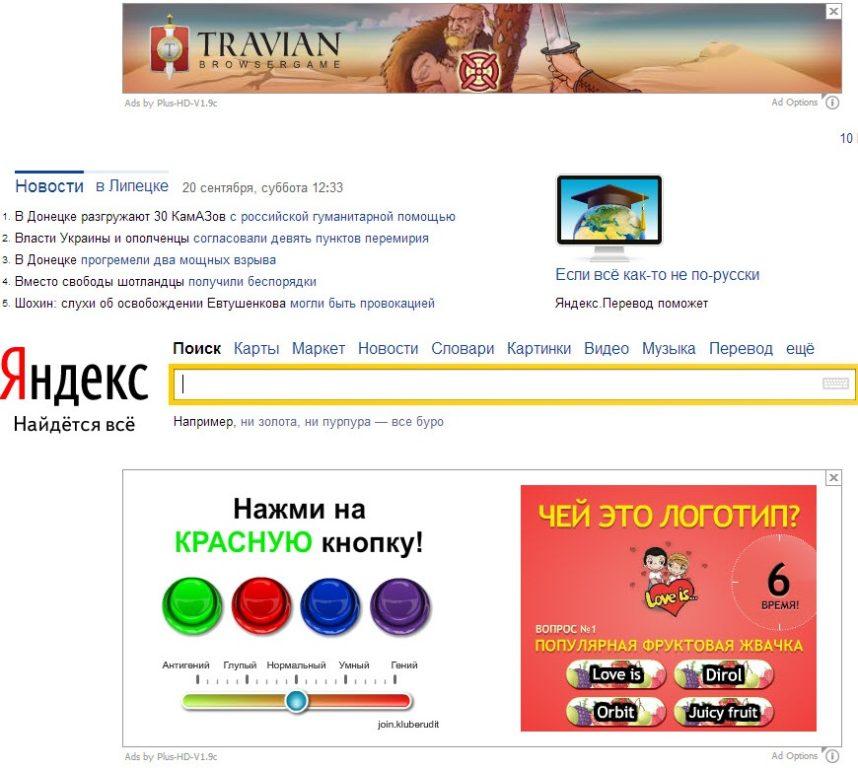 И так каждые 20-30 секунд, у меня есть антивирусы AVG и Eset, они находят одно и тоже. Через AVG я не могу удалить вредоносное приложение, а через Eset то же самое: он находит, но удалить не может. Что делать?
И так каждые 20-30 секунд, у меня есть антивирусы AVG и Eset, они находят одно и тоже. Через AVG я не могу удалить вредоносное приложение, а через Eset то же самое: он находит, но удалить не может. Что делать?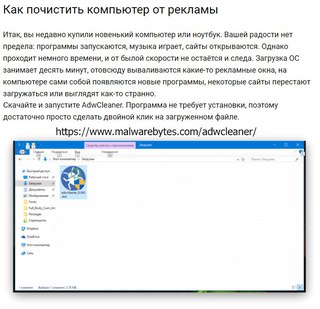 Подхватил какой то рекламный вирус. Временами появляется заставка такого содержания: «Скачайте браузер Яндекс» а внизу — “установить” или “отмена”. Или другое содержание: “установите приложение” (например, алиэкспресс и т.п.). Установил антивирус Доктор Веб Спэйс (Dr.Web Security Space), демо версию – ничего не обнаружил. Подскажите, пожалуйста, что мне делать дальше.
Подхватил какой то рекламный вирус. Временами появляется заставка такого содержания: «Скачайте браузер Яндекс» а внизу — “установить” или “отмена”. Или другое содержание: “установите приложение” (например, алиэкспресс и т.п.). Установил антивирус Доктор Веб Спэйс (Dr.Web Security Space), демо версию – ничего не обнаружил. Подскажите, пожалуйста, что мне делать дальше. Мелкий брат залез в телефон (LG K10)и скачал с интернета с какого-то сайта ключи для игры. После этого стала всплывать реклама даже на рабочем столе с периодичностью в 30 секунд. Удалили все последние загрузки, проверили устройство 4 разными антивирусниками, баннер все равно отображается. Теперь готовимся форматировать телефон. Подскажите, как удалить рекламные вирусы!
Мелкий брат залез в телефон (LG K10)и скачал с интернета с какого-то сайта ключи для игры. После этого стала всплывать реклама даже на рабочем столе с периодичностью в 30 секунд. Удалили все последние загрузки, проверили устройство 4 разными антивирусниками, баннер все равно отображается. Теперь готовимся форматировать телефон. Подскажите, как удалить рекламные вирусы!
 При чем в данный момент нет установленных программ не из play market.
При чем в данный момент нет установленных программ не из play market. 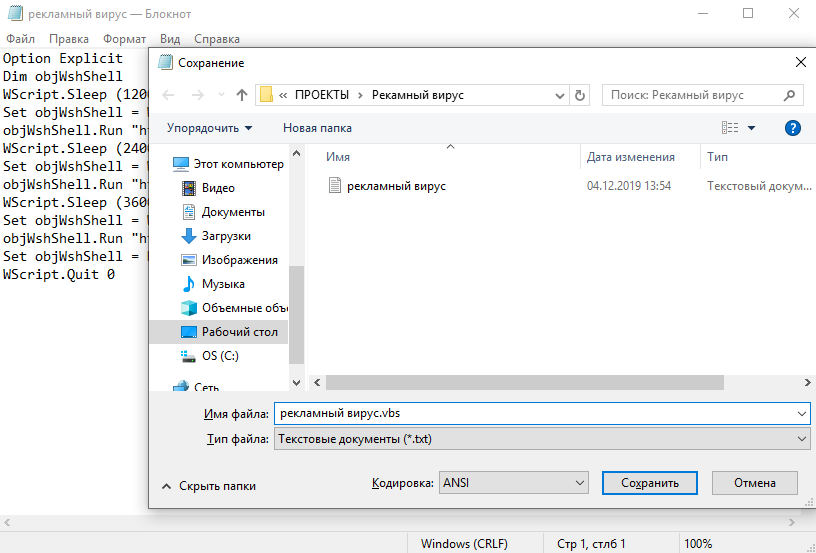 Последовательно удаляйте их, пока не исчезнет реклама/всплывающие окна.
Последовательно удаляйте их, пока не исчезнет реклама/всплывающие окна.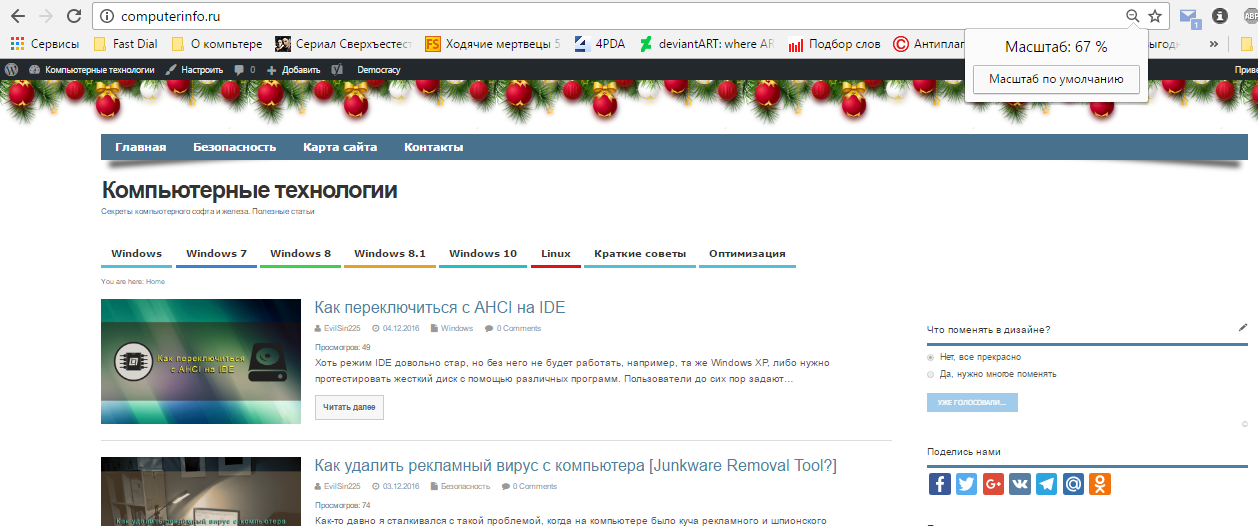 В безопасном режиме Android можно беспрепятственно удалить приложение.
В безопасном режиме Android можно беспрепятственно удалить приложение. По возможности, ограничьте их права в системе вручную. Проверьте настройки браузера и отключите подозрительные расширения, очистите кэш.
По возможности, ограничьте их права в системе вручную. Проверьте настройки браузера и отключите подозрительные расширения, очистите кэш. Если вы знаете название файла, можно удалить файл вручную. Вам понадобятся root-права и мобильное приложение Advanced Permission Manager. Через него вы можете установить полный доступ к рекламному приложению. Для установки root-прав понадобится KingoRoot.
Если вы знаете название файла, можно удалить файл вручную. Вам понадобятся root-права и мобильное приложение Advanced Permission Manager. Через него вы можете установить полный доступ к рекламному приложению. Для установки root-прав понадобится KingoRoot.
 Касперский — вообще ноль внимания, Eset находит, но не может очистить планшет от вирусов, доктор веб и прочие утилиты. Со всех сотен антивирусов находит только Есет, но не удаляет. При рутование телефон превращается в кирпич. Уже несколько раз восстановил кирпич но вирус далее гуляет. Как удалить вирус?
Касперский — вообще ноль внимания, Eset находит, но не может очистить планшет от вирусов, доктор веб и прочие утилиты. Со всех сотен антивирусов находит только Есет, но не удаляет. При рутование телефон превращается в кирпич. Уже несколько раз восстановил кирпич но вирус далее гуляет. Как удалить вирус? Отдавали на чистку, но после нее ничего не изменилось, не помогла даже перепрошивка, удаление рекламного вируса невозможно.
Отдавали на чистку, но после нее ничего не изменилось, не помогла даже перепрошивка, удаление рекламного вируса невозможно. Попробуйте сменить ее на более надежную (официальную). Если в данный момент используется официальная прошивка для Android, используйте AirPush Detector для определения спамных надстроек, а Advanced Permission Manager — для урезания прав android-приложений. Ограничив права, вы сможете убрать рекламу.
Попробуйте сменить ее на более надежную (официальную). Если в данный момент используется официальная прошивка для Android, используйте AirPush Detector для определения спамных надстроек, а Advanced Permission Manager — для урезания прав android-приложений. Ограничив права, вы сможете убрать рекламу.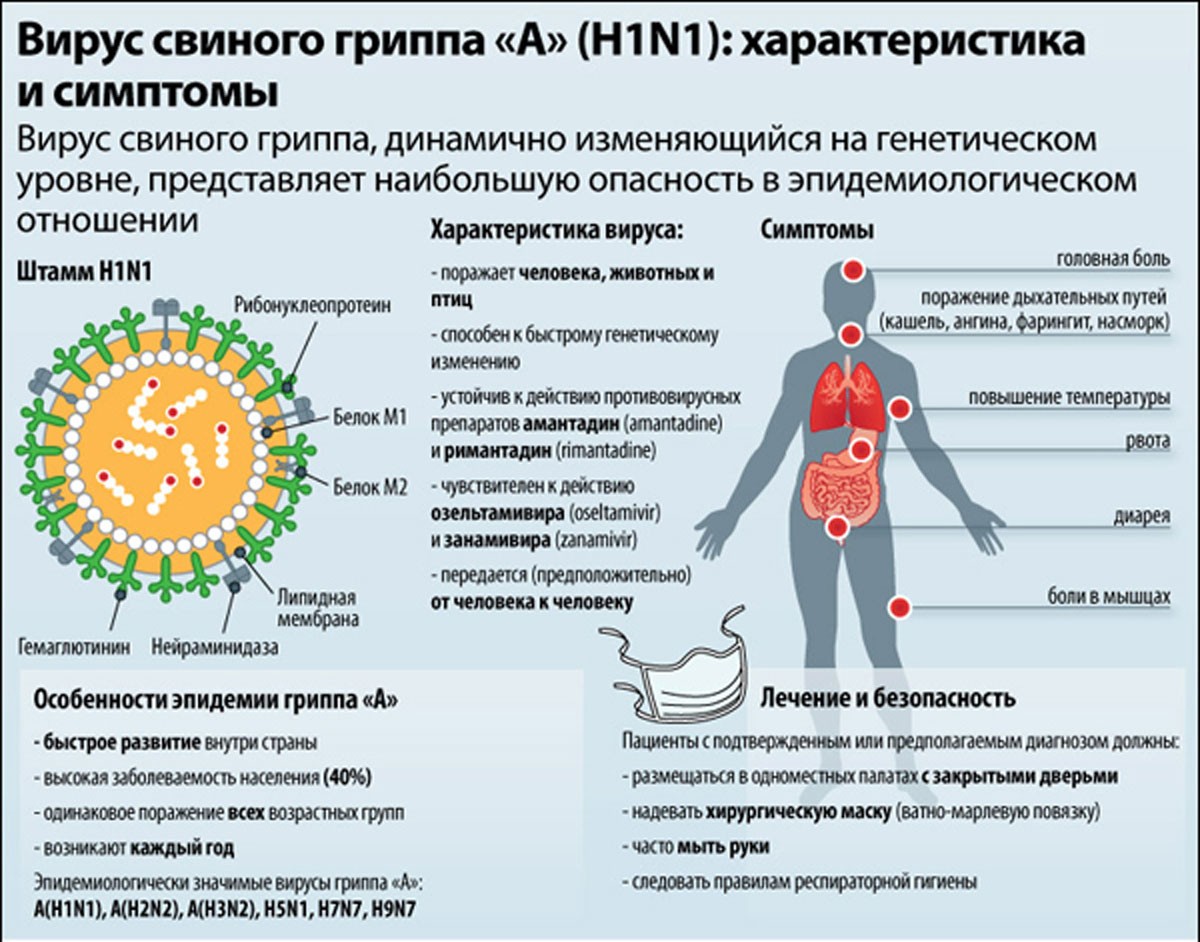 Помогите, что мне делать, как заблокировать рекламу на Jiake A8 Plus?
Помогите, что мне делать, как заблокировать рекламу на Jiake A8 Plus?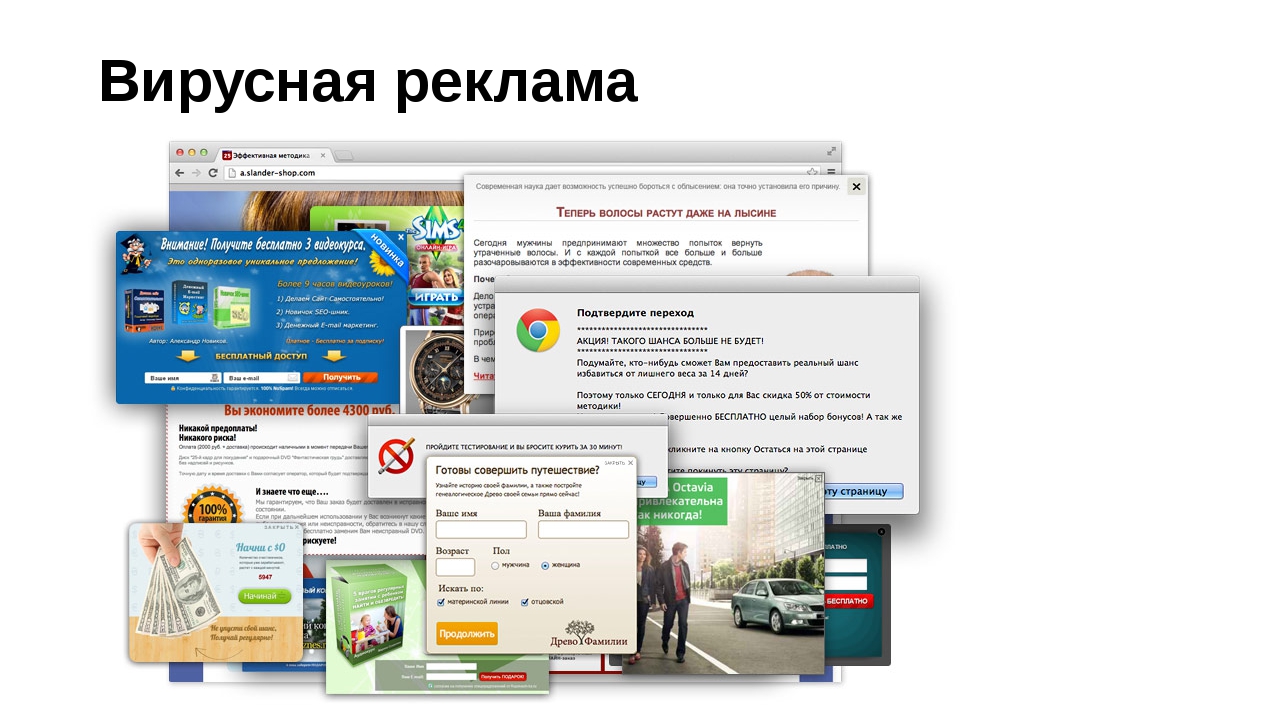 Побывала через Безопасность — Администраторы устройства, пыталась снять флажок с приложения, которое видимо и является вирусом, но сразу выключается телефон. Также пыталась удалить с помощью Dr Web, Clean Master, Avast, Kaspersky — бесполезно. Что делать?
Побывала через Безопасность — Администраторы устройства, пыталась снять флажок с приложения, которое видимо и является вирусом, но сразу выключается телефон. Также пыталась удалить с помощью Dr Web, Clean Master, Avast, Kaspersky — бесполезно. Что делать?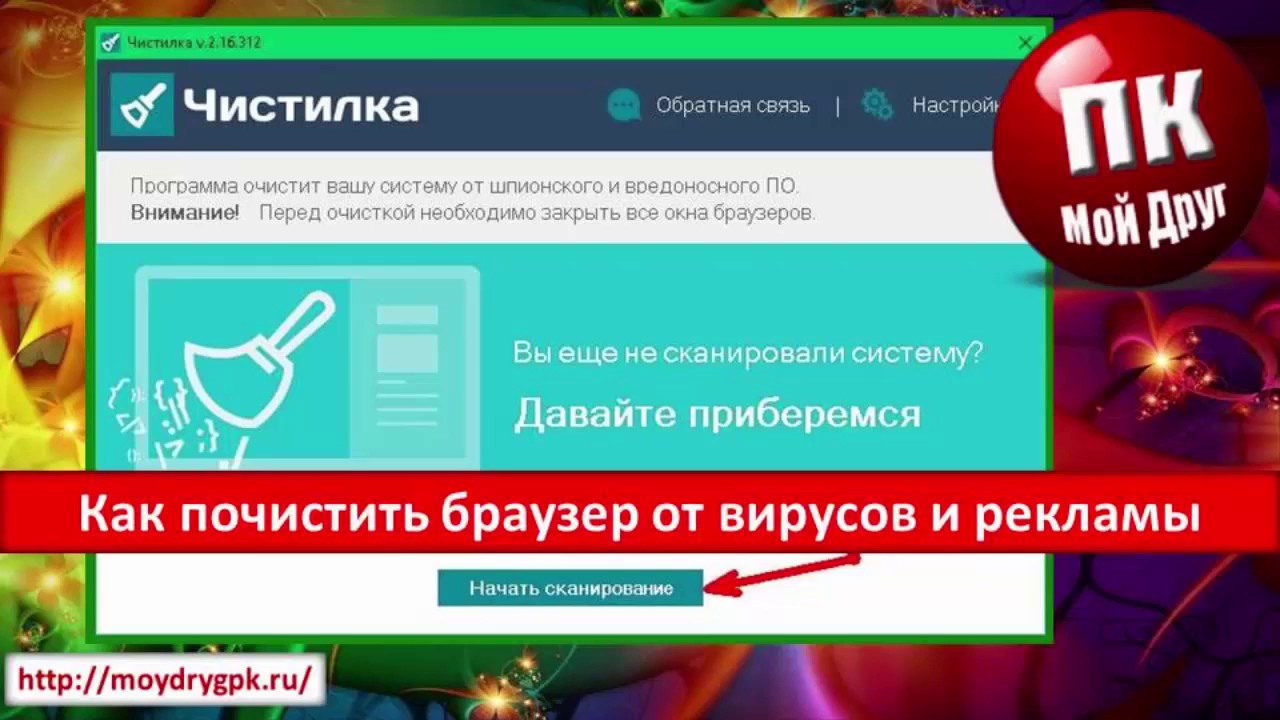 Заметно замедляется быстродействие браузера (гугл хром), я думал переустановить браузер, но поможет ли?
Заметно замедляется быстродействие браузера (гугл хром), я думал переустановить браузер, но поможет ли?